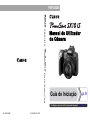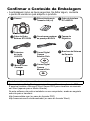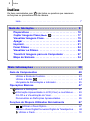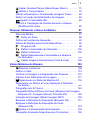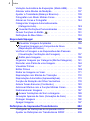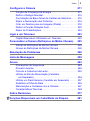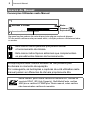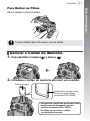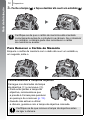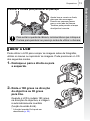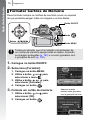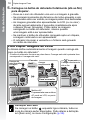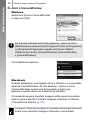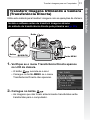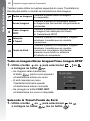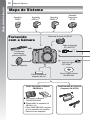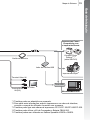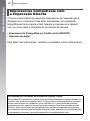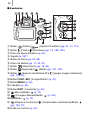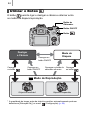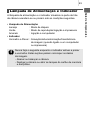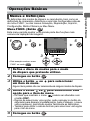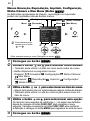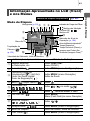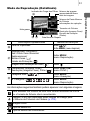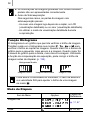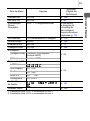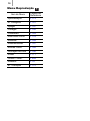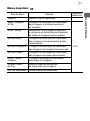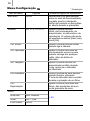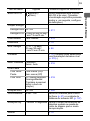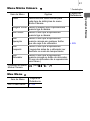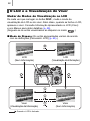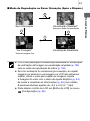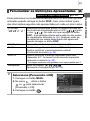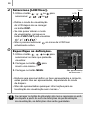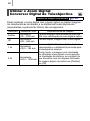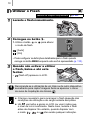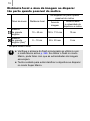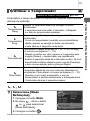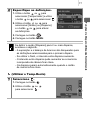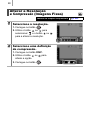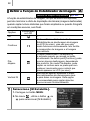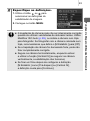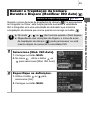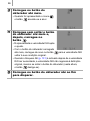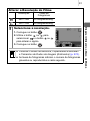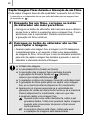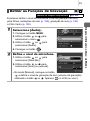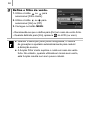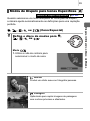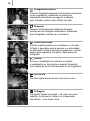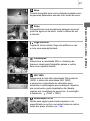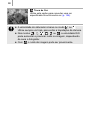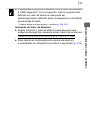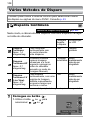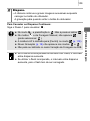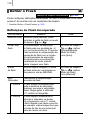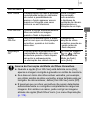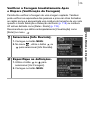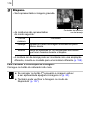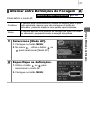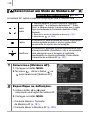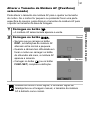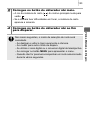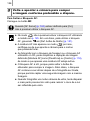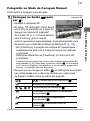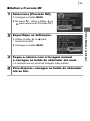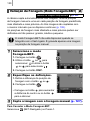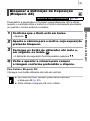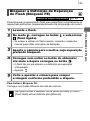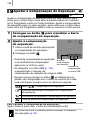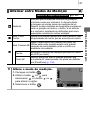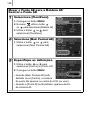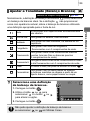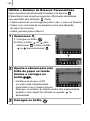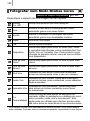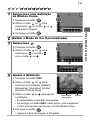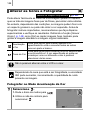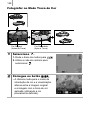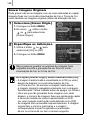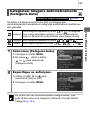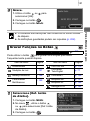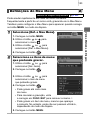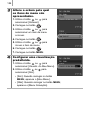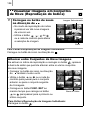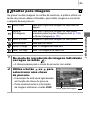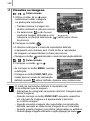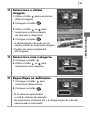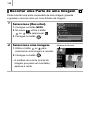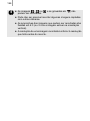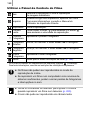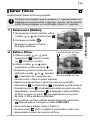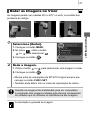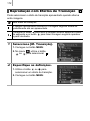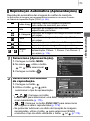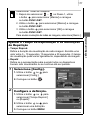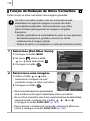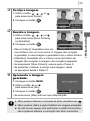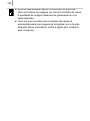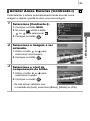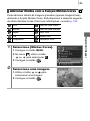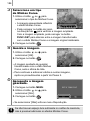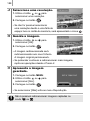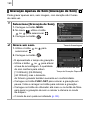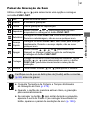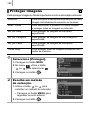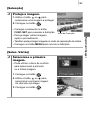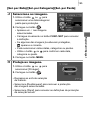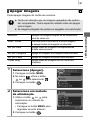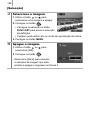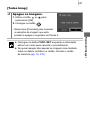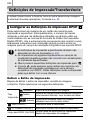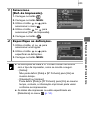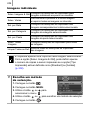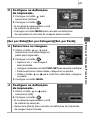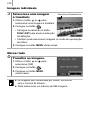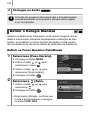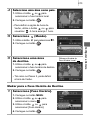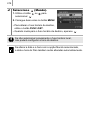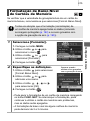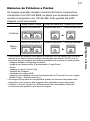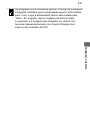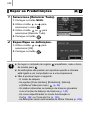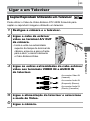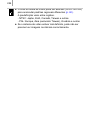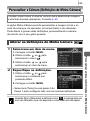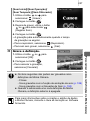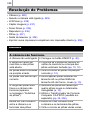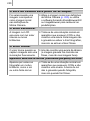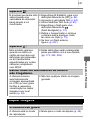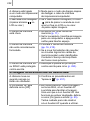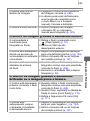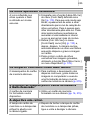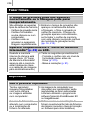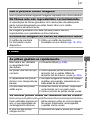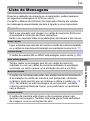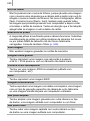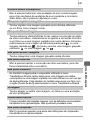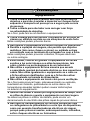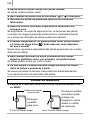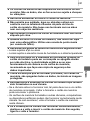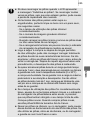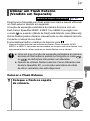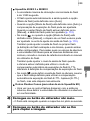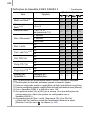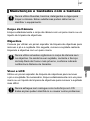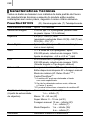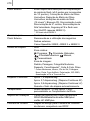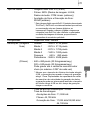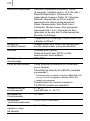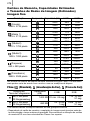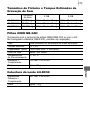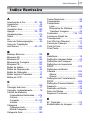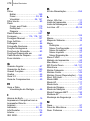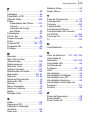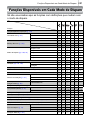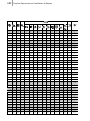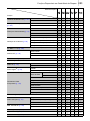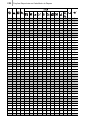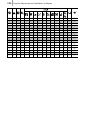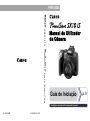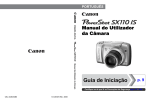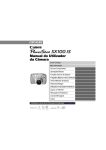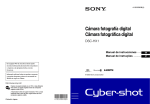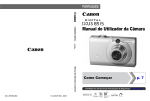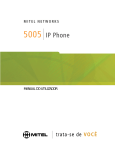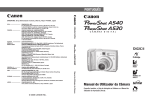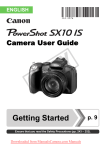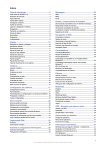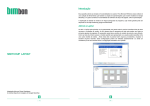Download Manual da CANON SX10 is
Transcript
PORTUGUÊS
CÂMARA DIGITAL
Manual do Utilizador
da Câmara
Manual do Utilizador da Câmara
Guia de Iniciação
p. 9
Certifique-se de que lê as Precauções de Segurança (pp. 243–252).
CEL-SK6PA2B0
© CANON INC. 2008
Confirmar o Conteúdo da Embalagem
• A embalagem inclui os itens seguintes. Se faltar algum, contacte
o ponto de venda no qual adquiriu o produto.
a Câmara
Alcalinas de
b Pilhas
Tamanho AA (×4)
de Interface
c Cabo
IFC-400PCU
de Vídeo
para pendurar f Tampa da
d Cabo
e Correia
Estéreo STV-250N
ao pescoço NS-DC4
Objectiva
g Cobertura
da Lente
LH-DC50
Como
j Manual
Começar
Digital
h Canon
Camera
do Sistema
i Brochura
de Garantia
Solution Disk
Digital
k Canon
Camera
Manuals Disk
Não é fornecido nenhum cartão de memória.
• É necessário o Adobe Reader para visualizar os Manuais no formato PDF.
É possível instalar o Microsoft Word Viewer 2003 para visualizar os manuais
em Word (apenas para o Médio Oriente).
Se este software não estive instalado no seu computador, aceda ao seguinte
web site para o transferir:
http://www.adobe.com (no caso do formato PDF)
http://www.microsoft.com/downloads/ (no caso do formato Word)
Comecemos!
1
Comecemos!
Este manual está dividido nas duas secções seguintes.
Primeiro...
Guia de Iniciação
p. 9
Esta secção explica como preparar a câmara para utilização
e dá as noções básicas das operações de captação, visualização
e impressão de imagens. Comece por familiarizar-se com
a câmara e compreender as noções básicas.
A seguir…
Mais Informações
p. 39
Depois de compreender as noções básicas, utilize as diversas
funcionalidades da câmara para tirar fotografias mais complexas.
Os detalhes sobre a utilização de cada função são descritos
nesta secção, incluindo como ligar a câmara a uma televisão
para visualizar as imagens.
Os manuais electrónicos estão incluídos no CD-ROM fornecido.
2
Índice
Índice
Os itens assinalados com
são listas ou quadros que resumem
as funções ou procedimentos da câmara.
Leia . . . . . . . . . . . . . . . . . . . . . . . . . . . . . . . . . . . . . . . . . . . 7
Guia de Iniciação . . . . . . . . . . . . . . . . . . . . . . . . . 9
Preparativos . . . . . . . . . . . . . . . . . . . . . . . . . . . . . . . . .
) .................
Captar Imagens Fixas (Modo
Visualizar Imagens Fixas . . . . . . . . . . . . . . . . . . . . . . .
Apagar . . . . . . . . . . . . . . . . . . . . . . . . . . . . . . . . . . . . . .
Imprimir . . . . . . . . . . . . . . . . . . . . . . . . . . . . . . . . . . . . .
Fazer Filmes . . . . . . . . . . . . . . . . . . . . . . . . . . . . . . . . .
Visualizar os Filmes . . . . . . . . . . . . . . . . . . . . . . . . . . .
Transferir Imagens para um Computador . . . . . . . . .
Mapa do Sistema . . . . . . . . . . . . . . . . . . . . . . . . . . . . .
10
17
19
20
21
24
26
27
34
Mais Informações . . . . . . . . . . . . . . . . . . . . . . . . . 39
Guia de Componentes
40
Utilizar a Roda de Controlo . . . . . . . . . . . . . . . . . . . . . . . . 43
Utilizar o Botão
. . . . . . . . . . . . . . . . . . . . . . . . . . . . . 44
Lâmpada de Alimentação e Indicador . . . . . . . . . . . . . . . . 45
Operações Básicas
Menus e Definições . . . . . . . . . . . . . . . . . . . . . . . . . . . . . .
Informação Apresentada no LCD (Visor) e nos Menus. . . .
O LCD e a Visualização do Visor. . . . . . . . . . . . . . . . . . . .
Personalizar as Definições Apresentadas . . . . . . . . . . . . .
Funções de Disparo Utilizadas Normalmente
47
47
49
62
65
67
Utilizar o Zoom Óptico . . . . . . . . . . . . . . . . . . . . . . . 67
Utilizar o Zoom Digital/Conversor Digital de Teleobjectiva. . . . 68
Utilizar o Flash. . . . . . . . . . . . . . . . . . . . . . . . . . . . . . . . 72
Índice
Captar Grandes Planos (Macro/Super Macro) . . . . . . .
Utilizar o Temporizador . . . . . . . . . . . . . . . . . . . . . . . . .
Alterar a Resolução e Compressão (Imagens Fixas) . . . .
Definir a Função de Estabilizador de Imagem . . . . . . . . . .
Ajustar a Velocidade ISO . . . . . . . . . . . . . . . . . . . . . .
Reduzir a Trepidação da Câmara Durante o Disparo
(Modificar ISO Auto) . . . . . . . . . . . . . . . . . . . . . . . . . . .
Disparar Utilizando o Disco de Modos
3
73
75
80
82
84
85
87
Disco de Modos . . . . . . . . . . . . . . . . . . . . . . . . . . . . . . . . . 87
Fazer um Filme . . . . . . . . . . . . . . . . . . . . . . . . . . . . . 88
Definir as Funções de Gravação . . . . . . . . . . . . . . . . . . . . 93
Modos de Disparo para Cenas Específicas. . . . . . . . . . . . 95
Programa AE . . . . . . . . . . . . . . . . . . . . . . . . . . . . . . . 99
Definir a Velocidade do Obturador. . . . . . . . . . . . . . 100
Definir a Abertura . . . . . . . . . . . . . . . . . . . . . . . . . . . 102
Definir Manualmente a Velocidade e a Abertura
do Obturador . . . . . . . . . . . . . . . . . . . . . . . . . . . . . . . . 104
Captar Imagens Panorâmicas (Corte & Cola) . . . . . 106
Vários Métodos de Disparo
108
Disparos Contínuos . . . . . . . . . . . . . . . . . . . . . . . . . . . 108
Definir o Flash . . . . . . . . . . . . . . . . . . . . . . . . . . . . . . . . . 110
Verificar a Focagem e a Expressão das Pessoas . . . . . . 113
Alternar entre Definições de Focagem . . . . . . . . . . . . . . 117
Seleccionar um Modo de Moldura AF . . . . . . . . . . . . 118
Seleccionar um Motivo a Focar (Selecção e Detecção
de Rosto) . . . . . . . . . . . . . . . . . . . . . . . . . . . . . . . . . . . 122
Fotografar com AF Servo. . . . . . . . . . . . . . . . . . . . . . . . . 124
Fotografar Motivos Difíceis de Focar (Bloqueio de Focagem,
Bloqueio AF, Focagem Manual, Precisão MF) . . . . . . 125
Variação de Focagem (Modo Focagem-BKT) . . . . . . . . . 130
Bloquear a Definição de Exposição (Bloqueio AE) . . . . . 131
Bloquear a Definição de Exposição do Flash
(Bloqueio FE) . . . . . . . . . . . . . . . . . . . . . . . . . . . . . . . . 133
Ajustar a Compensação de Exposição . . . . . . . . . . . . 134
Fotografar Aclarando Áreas Escuras (Contraste-i) . . . . . 135
4
Índice
Variação Automática de Exposição (Modo AEB). . . . . . .
Alternar entre Modos de Medição . . . . . . . . . . . . . . . . . .
Ajustar a Tonalidade (Balanço Brancos) . . . . . . . . . . . . .
Fotografar num Modo Minhas Cores . . . . . . . . . . . . . . . .
Alterar as Cores e Fotografar . . . . . . . . . . . . . . . . . . . . .
Categorizar Imagens Automaticamente
(Categoria Auto). . . . . . . . . . . . . . . . . . . . . . . . . . . . . .
Guardar Definições Personalizadas . . . . . . . . . . . . . .
Gravar Funções no Botão
.....................
Definições do Meu Menu . . . . . . . . . . . . . . . . . . . . . . . . .
Reproduzir/Apagar
Visualizar Imagens Ampliadas . . . . . . . . . . . . . . . . . .
Visualizar Imagens em Conjuntos de Nove
(Reprodução do Índice) . . . . . . . . . . . . . . . . . . . . . . . .
Verificar a Focagem e as Expressões das Pessoas
(Visualização Verificação da Focagem). . . . . . . . . . . .
Saltar para Imagens . . . . . . . . . . . . . . . . . . . . . . . . . .
Organizar Imagens por Categoria (Minha Categoria) . . .
Recortar uma Parte de uma Imagem. . . . . . . . . . . . . . . .
Visualizar Filmes . . . . . . . . . . . . . . . . . . . . . . . . . . . . . . .
Editar Filmes . . . . . . . . . . . . . . . . . . . . . . . . . . . . . . . . . .
Rodar as Imagens no Visor . . . . . . . . . . . . . . . . . . . . . . .
Reprodução com Efeitos de Transição . . . . . . . . . . . . . .
Reprodução Automática (Apresentações) . . . . . . . . . . . .
Função de Redução de Olhos Vermelhos . . . . . . . . . . . .
Aclarar Áreas Escuras (Contraste-i) . . . . . . . . . . . . . . . .
Adicionar Efeitos com a Função Minhas Cores . . . . . . . .
Redimensionar Imagens . . . . . . . . . . . . . . . . . . . . . . . . .
Anexar Anotações de Som a Imagens . . . . . . . . . . . .
Gravação Apenas de Som (Gravação de Som) . . . . . . .
Proteger Imagens . . . . . . . . . . . . . . . . . . . . . . . . . . . . . .
Apagar Imagens. . . . . . . . . . . . . . . . . . . . . . . . . . . . . . . .
Definições de Impressão/Transferência
136
137
139
142
144
149
150
151
153
155
155
156
157
159
161
164
167
169
171
172
173
178
183
185
187
189
190
192
197
202
Configurar as Definições de Impressão DPOF . . . . . . . . 202
Ajustar as Definições de Transferência DPOF . . . . . . . . 209
Índice
Configurar a Câmara
Função de Poupança de Energia . . . . . . . . . . . . . . . . . .
Definir o Relógio Mundial. . . . . . . . . . . . . . . . . . . . . . . . .
Formatação de Baixo Nível de Cartões de Memória . . . .
Repor a Numeração dos Ficheiros . . . . . . . . . . . . . . . . .
Criar um Destino para as Imagens (Pasta) . . . . . . . . . . .
Definir a Função Rotação Auto . . . . . . . . . . . . . . . . . . . .
Repor as Predefinições . . . . . . . . . . . . . . . . . . . . . . . . . .
Ligar a um Televisor
5
211
211
212
215
216
218
220
222
223
Captar/Reproduzir Utilizando um Televisor . . . . . . . . . . . 223
Personalizar a Câmara (Definições de Minha Câmara)
225
Alterar as Definições de Minha Câmara . . . . . . . . . . . . . 225
Gravar as Definições de Minha Câmara . . . . . . . . . . . . . 226
Resolução de Problemas
228
Lista de Mensagens
239
Anexo
243
Precauções de Segurança. . . . . . . . . . . . . . . . . . . . . . . .
Prevenir Avarias. . . . . . . . . . . . . . . . . . . . . . . . . . . . . . . .
Colocar a Cobertura da Lente . . . . . . . . . . . . . . . . . . . . .
Utilizar os Kits de Alimentação (Vendidos
em Separado) . . . . . . . . . . . . . . . . . . . . . . . . . . . . . . .
Utilizar um Flash Externo (Vendido em Separado) . . . . .
Substituir a Pilha de Data . . . . . . . . . . . . . . . . . . . . . . . .
Manutenção e Cuidados com a Câmara . . . . . . . . . . . . .
Características Técnicas . . . . . . . . . . . . . . . . . . . . . . . . .
243
249
253
254
257
265
267
268
Índice Remissivo
277
Funções Disponíveis em Cada Modo de Disparo
281
6
Acerca do Manual
Acerca do Manual
Convenções Utilizadas neste Manual
72
Utilizar o Flash
Modos de Disparo Disponíveis
1
Levante o flash manualmente.
p. 281
Modo:
Disparar (
)/
Reproduzir (
)
Algumas funções podem não estar disponíveis nalguns modos de disparo.
Se não existir nenhuma nota para esse efeito, a função pode ser utilizada em todos
os modos.
2
: Esta marca indica questões que podem afectar
o funcionamento da câmara.
: Esta marca indica tópicos adicionais que complementam
os procedimentos básicos de funcionamento.
3
As explicações deste manual baseiam-se nas predefinições
da câmara no momento da aquisição.
Por conseguinte, as ilustrações e capturas de ecrã utilizadas neste
manual podem ser diferentes da câmara propriamente dita.
Nesta câmara, pode utilizar cartões de memória SD, cartões de
memória SDHC (SD High Capacity), MultiMediaCards, cartões
MMCplus e cartões HC MMCplus. Neste manual, estes cartões
são denominados cartões de memória.
Leia
7
Leia
Disparos de Teste
Antes de começar a fotografar motivos importantes, recomenda-se
que faça vários disparos de teste, para confirmar se a câmara está
a funcionar bem e a ser correctamente utilizada.
Tenha em atenção que a Canon Inc., as suas subsidiárias, filiais
e distribuidores, não se responsabilizam por quaisquer danos
consequenciais provocados por avarias de uma câmara ou de
um acessório, incluindo cartões de memória, que resultem na falha
da gravação de uma imagem ou da gravação num formato legível
pela câmara.
Avisos sobre a Violação dos Direitos de Autor
Tenha em atenção que as câmaras digitais da Canon se destinam
a uma utilização pessoal e devem ser utilizadas de uma forma que
respeite a legislação e as normas de direitos de autor nacionais
e internacionais.
Tenha em mente que, em determinados casos, a cópia de imagens
de actuações, exposições ou propriedades comerciais através de
uma câmara ou de outro dispositivo pode violar os direitos de autor
ou outros direitos legais, mesmo que a imagem captada se destine
a uso pessoal.
Limitações da Garantia
Para obter informações sobre a garantia da câmara, consulte
a Brochura do Sistema de Garantia Canon fornecida com a câmara.
Para obter os contactos de Apoio ao Cliente da Canon, consulte
a Brochura do Sistema de Garantia.
8
Leia
Temperatura da Câmara
Se utilizar a câmara durante longos períodos, esta pode aquecer.
Tenha este facto em consideração e tenha cuidado quando
utilizar a câmara durante um longo período de tempo.
Não se trata de uma avaria.
Acerca do LCD e do Visor
O LCD e o visor são fabricados segundo técnicas de produção
extremamente precisas. Mais de 99,99% dos pixels funcionam
de acordo com as especificações. Menos de 0,01% dos pixels
podem falhar ocasionalmente ou aparecer como pontos
vermelhos ou pretos. Esta situação não tem qualquer
efeito na imagem gravada e não constitui uma avaria.
Formato de Vídeo
Defina o formato do sinal de vídeo da câmara de acordo com
o utilizado na sua região, antes de a utilizar com um televisor (p. 223).
Definição do Idioma
Consulte a secção Definir o Idioma do Ecrã (p. 15) para alterar
a definição do idioma.
9
Guia de Iniciação
zPreparativos
zCaptar Imagens Fixas
zVisualizar Imagens Fixas
zApagar
zImprimir
zFazer Filmes
zVisualizar os Filmes
z Transferir Imagens para um Computador
zMapa do Sistema
Guia de Iniciação
10
Preparativos
Preparativos
Colocar as Pilhas e o Cartão de Memória
1. Faça deslizar a patilha da tampa (a) e mantenha-a na posição
aberta enquanto faz deslizar a tampa (b)e a abre (c).
Abra a tampa (c)
Patilha da Tampa
Faça deslizar
a tampa
na direcção
indicada (b)
2. Coloque quatro pilhas.
Pólo negativo (–)
Pólo positivo (+)
Pólo positivo (+)
Introduza as quatro
pilhas alcalinas
de tamanho AA
fornecidas.
3. Feche a tampa (d), carregando nela e deslocando-a
até ouvir um estalido (e).
Preparativos
11
Guia de Iniciação
Para Retirar as Pilhas
Abra a tampa e retire as pilhas.
Tenha cuidado para não deixar cair as pilhas.
Colocar o Cartão de Memória
1. Faça deslizar a tampa (a) e abra-a (b).
2. Introduza o cartão de memória até ouvir um estalido.
Parte da Frente
Patilha de Protecção contra
Escrita (só para cartões
de memória SD e SDHC)
• Confirme se a patilha de protecção contra
escrita está desbloqueada (só para
cartões de memória SD e SDHC).
• Verifique se vai inserir o cartão
na orientação correcta.
Guia de Iniciação
12
Preparativos
3. Feche a tampa (c) e faça-a deslizar até ouvir um estalido (d).
Certifique-se de que o cartão de memória está orientado
correctamente antes de o introduzir na câmara. Se o introduzir
ao contrário, a câmara pode não reconhecer o cartão
de memória ou avariar.
Para Remover o Cartão de Memória
Empurre o cartão de memória com o dedo até ouvir um estalido e,
em seguida, solte-o.
Colocar/Remover a Tampa da Objectiva
Carregue nos dois lados da tampa
da objectiva (a) e remova-a (b).
• Para evitar perder a tampa da
objectiva, recomenda-se que
a prenda à Correia para pendurar
ao pescoço de a remover (p. 13).
• Quando não estiver a utilizar
a câmara, guarde-a com a tampa da objectiva colocada.
Certifique-se de que remove a tampa da objectiva antes
de ligar a câmara.
Preparativos
13
Aperte bem a correia na fivela,
para que não escorregue.
Execute os mesmos passos
para o outro lado da câmara.
Também pode prender a tampa
da objectiva à correia.
Para evitar a queda da câmara, recomenda-se que coloque a
Correia para pendurar ao pescoço antes de utilizar a câmara.
Abrir o LCD
Pode utilizar o LCD para compor as imagens antes de fotografar,
utilizar os menus ou reproduzir as imagens. Pode posicionar o LCD
dos seguintes modos.
1. Desloque-o para a direita ou para
a esquerda.
2. Rode-o 180 graus na direcção
da objectiva ou 90 graus
para trás.
Quando o LCD é rodado 180 graus
na direcção da objectiva, a imagem
é automaticamente invertida
(função Inversão Ecrã).
* A função Inversão Ecrã pode ser
desactivada (p. 55).
Guia de Iniciação
Colocar a Correia para pendurar ao pescoço
Guia de Iniciação
14
Preparativos
3. Feche o LCD empurrando-o contra
o corpo da câmara até ouvir
um estalido.
Quando o LCD encaixar, a imagem
passará a ser apresentada normalmente
(não invertida).
Quando não estiver a utilizar a câmara, mantenha sempre
o LCD fechado com o ecrã voltado para o corpo da câmara.
Quando se empurra o LCD até ouvir um estalido de encaixe,
o LCD desliga-se automaticamente e a imagem é apresentada
no visor.
Definir a Data e Hora
O menu de definições Data/Hora será apresentado a primeira vez que
ligar a câmara.
Botão ON/OFF
Botão
Roda de Controlo
Botões
Botão MENU
1. Carregue no botão ON/OFF.
2. Seleccione o mês, o dia, o ano,
a hora e a ordem de visualização.
1. Utilize o botão
ou
para
seleccionar uma opção.
2. Utilize os botões
definir o valor.
ou
para
• Também pode definir o valor
utilizando a roda de controlo.
3. Carregue no botão
.
Preparativos
15
Siga os procedimentos abaixo indicados para visualizar o menu de
definições Data/Hora e, em seguida, efectue os Passos 2 e 3 anteriores.
1. Carregue no botão MENU.
2. Utilize os botões ou para
seleccionar o menu
(Configuração).
3. Utilize o botão
ou
para
seleccionar [Data/Hora].
4. Carregue no botão
.
O ecrã de definição de data/hora aparece quando a carga
da pilha de lítio de data/hora estiver gasta (p. 265).
Definir o Idioma do Ecrã
Pode alterar o idioma apresentado nas mensagens e nos menus do LCD.
Botão
Botão
Botões
Botão MENU
1. Carregue no botão
(Reproduzir).
2. Carregue sem soltar no botão
3. Utilize os botões
,
4. Carregue no botão
,
ou
.
e carregue em MENU.
para seleccionar um idioma.
Guia de Iniciação
Para Alterar uma Data/Hora Anteriormente Definida
Guia de Iniciação
16
Preparativos
Formatar Cartões de Memória
Deve formatar sempre os cartões de memória novos ou aqueles
de que pretenda apagar todas as imagens e outros dados.
Botão ON/OFF
Botão
Botões
Botão MENU
Tenha em atenção que a formatação (inicialização) de
um cartão de memória apaga todos os dados, incluindo
as imagens protegidas (p. 192) e os sons gravados com
a gravação de som (p. 190).
1. Carregue no botão ON/OFF.
2. Seleccione [Formatar].
1. Carregue no botão MENU.
2. Utilize o botão
ou
para
seleccionar o menu
.
3. Utilize o botão
ou
para
seleccionar [Formatar].
4. Carregue no botão
.
3. Formate um cartão de memória.
1. Utilize o botão
ou
seleccionar [OK].
para
2. Carregue no botão
.
Aparece quando
existem sons gravados
com a gravação de som.
Captar Imagens Fixas
Botão
)
Botão do
Obturador
Botão ON/OFF
Visor
Disco de Modos
Indicador
1. Carregue no botão ON/OFF.
• É emitido o som do arranque e é apresentada a imagem
de arranque no LCD. No entanto, ao mudar para a visualização
de visor e iniciar, a imagem de arranque não aparece e não
é emitido nenhum som de arranque.
• Se carregar novamente no botão ON/OFF, a câmara é desligada.
2. Seleccione um modo de disparo.
1. Rode o disco de modos para
.
3. Aponte a câmara para o motivo.
Imagens que Podem
Ser Gravadas
Evitar a Trepidação da Câmara
Mantenha os braços comprimidos contra
o corpo, segurando a câmara com
firmeza pelos lados. Utilizar um tripé
também é eficaz.
4. Carregue ligeiramente no botão do obturador
(até meio) para focar.
• Quando a câmara está focada, emite dois sinais sonoros.
• Se
piscar a vermelho, recomendamos que fotografe com um flash
(p. 72) (também aparece a mensagem “Levante o flash” no modo
).
Guia de Iniciação
Captar Imagens Fixas (Modo
17
Guia de Iniciação
18
Captar Imagens Fixas
5. Carregue no botão do obturador totalmente (até ao fim)
para disparar.
• Ouve-se o som do obturador uma vez e a imagem é gravada.
• Se ocorrerem movimentos da câmara ou do motivo enquanto o som
de obturador está a ser emitido, as imagens podem ficar desfocadas.
• As imagens gravadas são apresentadas no LCD (ou no visor)
durante aproximadamente 2 segundos imediatamente após
o disparo (Rever Gravação). Pode captar as imagens
carregando no botão do obturador, mesmo quando
uma imagem está a ser apresentada.
• Se mantiver o botão do obturador carregado após um disparo,
a imagem continuará a ser apresentada.
• O indicador irá piscar a vermelho e o ficheiro será gravado
no cartão de memória.
Para Captar Imagens ao Focar
A câmara define automaticamente a focagem quando carrega até
meio no botão do obturador*.
* O botão do obturador funciona em duas fases. Carregar nele até à primeira fase
corresponde a “carregar até meio”.
Carregar até
meio para definir
a focagem
Correcto
Carregar
Sinal
completamente
sonoro...
Incorrecto
Carregar directamente
até ao fim
Gravação:
Pisca a vermelho
Moldura AF
É apresentada uma moldura
AF verde no LCD, no ponto
da focagem.
Definição Sem Som
Se carregar no botão
enquanto liga a câmara, todos os
sons da câmara serão silenciados. Pode alterar a definição
em [Sem som], no menu Configuração (p. 58).
Visualizar Imagens Fixas
19
Botão
Roda de
Controlo
Botões
1. Carregue no botão
(Reproduzir).
2. Utilize o botão
ou
para apresentar a imagem
que pretende visualizar.
• Utilize o botão
para voltar à imagem anterior e o botão
para avançar para a imagem seguinte.
• As imagens avançam mais
rapidamente se mantiver o botão
carregado, mas irão aparecer com
uma qualidade inferior.
• Também pode seleccionar imagens
utilizando a roda de controlo.
Rodando-a no sentido contrário ao
dos ponteiros do relógio irá visualizar
a imagem anterior, enquanto que se a rodar no sentido
dos ponteiros do relógio irá ver a imagem seguinte.
z No menu Reproduzir, pode definir [Resumo] para
[Ult.visual]* ou [Ult.disp.]. (* Predefinição)
z Se seleccionar [Ult.visual], é apresentada no visor a última
imagem visualizada (Retomar Reprodução).
z As acções seguintes irão apresentar as imagens mais
recentes independentemente das definições [Resumo]: captar
uma imagem, alterar o cartão de memória ou editar uma
imagem no cartão de memória utilizando um computador.
Guia de Iniciação
Visualizar Imagens Fixas
Guia de Iniciação
20
Apagar
Apagar
Botão
Botão
Roda de Controlo
Botões
Botão
1. Carregue no botão
(Reproduzir).
2. Utilize o botão
ou
para seleccionar uma imagem
a apagar e carregue no botão .
Também pode seleccionar imagens utilizando a roda de controlo.
3. Confirme se seleccionou [Apagar]
e carregue no botão
.
Para sair sem apagar, seleccione
[Cancelar].
Tenha em atenção que as imagens apagadas não podem
ser recuperadas. Tenha especial cuidado antes de apagar
uma imagem.
Imprimir
21
Botão
Botões
Botão
Roda de Controlo
Tampa de Terminais
Terminal DIGITAL
Botão
1. Ligue a câmara a uma impressora compatível com
a impressão directa.
• Abra a tampa de terminais da câmara e insira completamente
o cabo de interface no terminal.
• Consulte o manual do utilizador da impressora para obter
instruções de ligação.
• Uma vez que esta câmara utiliza um protocolo padrão
(PictBridge), pode utilizá-la com outras impressoras compatíveis
com o protocolo PictBridge, para além das impressoras Canon.
Para obter detalhes, consulte o Manual do Utilizador da Impressão
Directa.
2. Ligue a impressora.
3. Carregue no botão
• O botão
(Reproduzir) da câmara para ligar.
acende-se a azul.
Guia de Iniciação
Imprimir
Guia de Iniciação
22
Imprimir
4. Utilize o botão
ou
para seleccionar uma imagem
a imprimir e carregue no botão
.
• O botão
pisca a azul e a impressão é iniciada.
• Também pode seleccionar imagens utilizando a roda de controlo.
• Depois de terminar a impressão, desligue a câmara
e a impressora e desligue o cabo de interface.
Esta câmara não permite a inserção da data de disparo numa
imagem ao fotografar (selo de data). No entanto, pode utilizar
o método seguinte para inserir a data ao imprimir.
- Defina com a função Formato de Ordem de Impressão Digital
(DPOF) da câmara (p. 202).
Defina a opção [Data] como [On] nas [Def. de Impressão],
no menu
(Imprimir).
- Ligue a câmara a uma impressora e imprima a data.
Consulte o Manual do Utilizador da Impressão Directa.
- Introduza um cartão de memória na impressora e imprima a data.
Consulte o manual do utilizador da impressora.
- Utilize o software fornecido.
Consulte o Guia de Iniciação ao Software.
Imprimir
23
Para adicionar imagens directamente a uma lista de impressão, basta
carregar no botão
imediatamente após captar ou reproduzir uma
imagem. Em seguida, poderá facilmente imprimir as imagens a partir
da lista de impressão, quando ligar a câmara a uma impressora.
Adicionar à Lista de Impressão
1. Carregue no botão
(apenas imagens fixas).
2. Adicione à lista de impressão.
1. Utilize o botão
ou
para
seleccionar o número de cópias
de impressão.
2. Utilize o botão
ou
para
seleccionar [Adicionar].
3. Carregue no botão
.
• Para remover uma imagem da lista de impressão, carregue
novamente no botão
, utilize o botão
ou
para
seleccionar [Remover] e carregue no botão FUNC./SET.
Imprimir Imagens de uma Lista de Impressão
Esta explicação baseia-se na utilização de uma impressora da série
SELPHY ES ou SELPHY CP da Canon.
1. Ligue a câmara fotográfica à impressora.
2. Imprima a imagem.
1. Utilize o botão
ou
para
seleccionar [Imprimir agora].
Número de cópias a imprimir
• Pode utilizar o botão
ou
para confirmar as imagens
adicionadas à lista de impressão.
2. Carregue no botão
.
• A impressão é iniciada.
• Se a impressão for interrompida
e retomada, recomeçará a partir da imagem seguinte da fila.
Guia de Iniciação
Imprimir a partir de uma Lista de Impressão
Guia de Iniciação
24
Fazer Filmes
Fazer Filmes
Não importa a posição em que o disco de modos se encontra, pode
fazer filmes carregando no botão de filme. O som pode ser gravado
em modo estéreo.
Botão de Filme
Botão ON/OFF
Microfone
1. Carregue no botão ON/OFF.
2. Aponte a câmara para o motivo.
z Não toque no microfone durante a gravação.
z Todos os sons, incluindo os que são produzidos ao carregar
nos botões, serão gravados no filme.
Fazer Filmes
25
Guia de Iniciação
3. Carregue no botão de filme
para filmar.
• É iniciada a gravação.
• Durante a gravação, o tempo
de gravação decorrido e [zREC]
aparecem no LCD.
Tempo Decorrido
4. Se carregar novamente no botão
de filme, a gravação pára.
• O indicador irá piscar a vermelho
e os dados serão gravados no cartão
de memória.
• Tamanho Máximo do Filme: 4 GB*.
• O som é gravado em modo estéreo.
• A gravação pára automaticamente
Gravação: Pisca a vermelho
quando terminar o tempo máximo
de gravação, ou quando a memória
incorporada ou o cartão de memória ficar cheio.
* Mesmo que o tamanho da gravação não tenha atingido os 4 GB, a gravação
pára ao ser atingida 1 hora de gravação. Dependendo da capacidade do cartão
de memória e da velocidade de gravação de dados, a gravação pode ser
interrompida antes de o tamanho do ficheiro atingir 4 GB ou de o tempo
de gravação chegar a 1 hora.
Guia de Iniciação
26
Visualizar os Filmes
Visualizar os Filmes
Botão
Botão
Botões
Roda de Controlo
1. Carregue no botão
2. Utilize o botão
ou
e carregue no botão
(Reproduzir).
para visualizar um filme
.
• As imagens com o ícone
são filmes.
• Também pode seleccionar imagens
utilizando a roda de controlo.
3. Utilize o botão
ou
para seleccionar
(Reprodução) e carregue no botão
.
• É iniciada a reprodução do filme.
• Se carregar no botão FUNC./SET
durante a reprodução, pode fazer
uma pausa e reiniciar o filme.
• Pode ajustar o volume de reprodução
com o botão
ou
.
Transferir Imagens para um Computador
27
Recomendamos que utilize o software fornecido.
Itens a Preparar
• Câmara e computador
• Canon Digital Camera Solution Disk fornecido com a câmara
• Cabo de interface fornecido com a câmara
Requisitos do Sistema
Instale o software num computador que cumpra os requisitos mínimos
seguintes.
Windows
SO
Modelo do
Computador
CPU Imagem Fixa
RAM
Filme
Imagem fixa
Filme
Interface
Espaço Livre
no Disco Rígido
Visor
Windows Vista (incluindo Service Pack 1)
Windows XP Service Pack 2
Os sistemas operativos indicados acima devem estar
pré-instalados em computadores com portas USB incorporadas.
Windows Vista
: Pentium 1,3 GHz ou superior
Windows XP
: Pentium 500 MHz ou superior
Core2 Duo 1,66 GHz ou superior
Windows Vista
: 512 MB ou mais
Windows XP
: 256 MB ou mais
1 GB ou mais
USB
• Utilitários Canon
- ZoomBrowser EX : 200 MB ou mais
- PhotoStitch
: 40 MB ou mais
1024 × 768 pixels/High Color (16 bits) ou superior
Guia de Iniciação
Transferir Imagens para um Computador
Guia de Iniciação
28
Transferir Imagens para um Computador
Macintosh
SO
Modelo do
Computador
CPU Imagem fixa
Filme
RAM Imagem
Fixa
Filme
Interface
Espaço Livre
no Disco Rígido
Visor
Mac OS X (v.10.4 – v.10.5)
Os sistemas operativos indicados acima devem estar
pré-instalados em computadores com portas USB incorporadas.
Processador PowerPC G4/G5 ou Intel
Core Duo 1,66 GHz ou superior
Mac OS v.10.5
: 512 MB ou mais
Mac OS v.10.4
: 256 MB ou mais
1 GB ou mais
USB
• Utilitários Canon
- ImageBrowser
: 300 MB ou mais
- PhotoStitch
: 50 MB ou mais
1024 × 768 pixels/32 000 Cores ou superior
Preparar para Transferir Imagens
1. Instalar o software.
Windows
1. Coloque o Canon Digital Camera Solution Disk na unidade
de CD-ROM do computador.
2. Clique em [Easy Installation/
Instalação Fácil].
Siga as mensagens apresentadas
no ecrã para continuar a instalação.
3. Uma vez concluída a instalação,
clique em [Restart/Reiniciar]
ou [Finish/Concluir].
Quando concluir a instalação,
será apresentado o botão [Restart/
Reiniciar] ou [Finish/Concluir].
Clique no botão que for apresentado.
4. Quando for apresentado o ecrã normal do seu ambiente
de trabalho, retire o CD-ROM da unidade.
Transferir Imagens para um Computador
29
Guia de Iniciação
Macintosh
Faça duplo clique no ícone
na
janela do CD-ROM. Quando o painel
do instalador for apresentado, clique
em [Install/Instalar]. Siga as instruções
apresentadas no ecrã para avançar.
2. Ligar a câmara a um computador.
1. Ligue o cabo de interface fornecido à porta USB
do computador e ao terminal DIGITAL da câmara.
Abra a tampa de terminais da câmara e insira completamente
o cabo de interface no terminal.
Porta USB
Terminal DIGITAL
Cabo de Interface
3. Preparar a transferência de imagens para o computador.
1. Carregue no botão
para ligar a câmara.
(Reproduzir)
• A lâmpada de alimentação
acende-se a amarelo.
Lâmpada de Alimentação
Guia de Iniciação
30
Transferir Imagens para um Computador
4. Abrir o CameraWindow.
Windows
Seleccione [Canon CameraWindow]
e clique em [OK].
Se a janela indicada acima não aparecer, clique no menu
[Start/Iniciar] e seleccione [All Programs/Todos os Programas]
ou [Programs/Programas], seguido de [Canon Utilities/
Utilitários da Canon], [CameraWindow], [CameraWindow]
e [CameraWindow].
CameraWindow aparece.
Macintosh
Quando estabelecer uma ligação entre a câmara e o computador,
aparece CameraWindow. Se não aparecer, clique no ícone
[CameraWindow] na barra de ferramentas (a barra que
aparece na parte inferior do ambiente de trabalho).
Os preparativos para transferir imagens estão agora concluídos.
Avance para a secção Transferir Imagens Utilizando a Câmara
(Transferência Directa) (p. 31).
Consulte o Guia de Iniciação ao Software para obter detalhes
sobre como transferir imagens utilizando o computador.
Transferir Imagens para um Computador
31
Utilize este método para transferir imagens com as operações da câmara.
Instale o software antes de transferir imagens através
do método de transferência directa pela primeira vez (p. 28).
Botão
Botão
Botões
Botão MENU
1. Verifique se o menu Transferência Directa aparece
no LCD da câmara.
• O botão
acende-se a azul.
• Carregue no botão MENU se o menu
Transferência Directa não aparecer.
2. Carregue no botão
.
Menu Transferência Directa
• As imagens que não foram anteriormente transferidas serão
transferidas para o computador.
Guia de Iniciação
Transferir Imagens Utilizando a Câmara
(Transferência Directa)
Guia de Iniciação
32
Transferir Imagens para um Computador
Também pode utilizar as opções seguintes do menu Transferência
Directa para definir o método de transferência das imagens.
Todas as imagens
Transfere e guarda todas as imagens
no computador.
Novas Imagens
Transfere e guarda no computador apenas
as imagens que não tenham sido previamente
transferidas.
Trans. Imagem
DPOF
Transfere e guarda no computador apenas
as imagens com definições de Ordem
de Transferência DPOF.
Selecção
& Transf.
Transfere e guarda no computador imagens
individuais, à medida que as visualiza
e selecciona.
Fundo de Ecrã
Transfere e guarda no computador imagens
individuais, à medida que as visualiza
e selecciona. As imagens transferidas
aparecem como fundo no ambiente
de trabalho do computador.
Todas as imagens/Novas Imagens/Trans. Imagem DPOF
1. Utilize o botão ou para seleccionar , ou
e carregue no botão
.
• As imagens serão transferidas.
O botão
pisca a azul enquanto
a transferência estiver em curso.
• O ecrã regressa ao menu
Transferência Directa quando
a transferência estiver concluída.
• Se carregar no botão FUNC./SET,
a transferência em curso é cancelada.
Seleccão & Transf./Fundo de Ecrã
1. Utilize o botão ou para seleccionar
e carregue no botão
(ou no botão
ou
).
Transferir Imagens para um Computador
33
ou
para seleccionar imagens
a transferir e carregue no botão
.
• As imagens serão transferidas.
O botão
pisca a azul enquanto
a transferência estiver em curso.
3. Carregue no botão MENU depois
de a transferência ser concluída.
• Regressa ao menu Transferência
Directa.
Só pode transferir imagens JPEG para o computador como
fundo de ecrã.
A opção seleccionada com o botão
é retida, mesmo
quando a câmara é desligada. A definição anterior estará
activa quando o menu Transferência Directa voltar a ser
apresentado. O visor de selecção de imagem aparece
directamente quando a opção [Seleccão & Transf.]
ou [Fundo de Ecrã] foi seleccionada pela última vez.
Clique em [×] no canto inferior direito da janela para fechar
o CameraWindow. As imagens transferidas aparecem no computador.
Windows
ZoomBrowser EX
Macintosh
ImageBrowser
Por predefinição, as imagens transferidas são guardadas em pastas
de acordo com as datas de captação.
Guia de Iniciação
2. Utilize o botão
Guia de Iniciação
34
Mapa do Sistema
Mapa do Sistema
Speedlite
220EX
Speedlite
580EX II*5
Speedlite
430EX II*5
Fornecido
com a Câmara
Speedlite
Transmitter
ST-E2
Cobertura da Lente LH-DC50
Cabo de Interface
IFC-400PCU*1
Correia para
pendurar ao
pescoço NS-DC4
Cabo de Vídeo Estéreo
STV-250N*1
Tampa da Objectiva
Pilhas Alcalinas de
tamanho AA (×4)
Kit de Carregador e Bateria
CBK4-300*4
Carregador de Bateria
CB-5AH/CB-5AHE
Pilhas NiMH de tamanho AA
NB-3AH (×4)
• Pilhas NiMH NB4-300 (conjunto
de 4 de tamanho AA) também
disponíveis em separado.
Canon Digital Camera
Solution Disk
Transformador de Corrente
Compacto CA-PS700
Mapa do Sistema
35
Guia de Iniciação
Impressoras Canon
Compatíveis com
a Impressão Directa
Compact Photo
Printers*2 *3
(série SELPHY)
Cartão de Memória
Leitor de Cartões USB
Impressoras Inkjet*2
Terminal Video IN
Porta USB
Terminal Audio
IN (R/L)
TV/Vídeo
Windows/Macintosh
*1 Também pode ser adquirido em separado.
*2 Para obter mais informações sobre a impressora e os cabos de interface,
consulte o manual do utilizador fornecido com a mesma.
*3 Também pode ligar esta câmara à impressora CP-10/CP-100/CP-200/CP-300.
*4 Também pode utilizar o Kit de Carregador e Bateria CBK4-200.
*5 Também podem ser utilizados os flashes Speedlite 430EX e 580EX.
Guia de Iniciação
36
Mapa do Sistema
Acessórios (Vendidos em Separado)
Os acessórios seguintes da câmara são vendidos em separado.
Alguns acessórios não são vendidos em algumas regiões ou podem
já não estar disponíveis.
Flash
• Flashes Speedlite Série EX
Flashes Speedlite para os modelos Canon EOS. Os motivos são
iluminados de forma optimizada para obtenção de imagens nítidas
e naturais.
• Speedlite 220EX/430EX II*/580EX II*
* Também podem ser utilizados os flashes Speedlite 430EX e 580EX.
• Speedlite Transmitter ST-E2
Permite o controlo sem fios (remoto) de flashes Speedlite
(à excepção do Speedlite 220EX).
Fontes de Alimentação
• Transformador de Corrente Compacto CA-PS700
Este kit permite alimentar a câmara a partir de qualquer tomada de
parede doméstica normal. Recomendado para alimentar a câmara
durante um longo período de tempo ou quando esta está ligada
ao computador.
(Não pode ser utilizado para carregar as pilhas da câmara.)
• Kit de Carregador e Bateria CBK4-300
Este kit de carregador de pilhas/bateria dedicado inclui um
carregador e quatro pilhas recarregáveis NiMH de tamanho AA
(hidreto de metal de níquel). Útil para captar ou reproduzir uma
grande quantidade de imagens.
Também pode adquirir separadamente as Pilhas NiMH NB4-300,
um conjunto de quatro pilhas NiMH de tamanho AA recarregáveis.
Mapa do Sistema
37
• Cabo de Interface IFC-400PCU
Utilize este cabo para ligar a câmara a um computador, a uma
Compact Photo Printer (série SELPHY) ou a uma impressora inkjet*.
* Consulte o manual do utilizador da sua impressora inkjet.
• Cabo de Vídeo Estéreo STV-250N
Utilize este cabo para ligar a câmara a um aparelho de televisão.
O som é gravado em modo estéreo.
Guia de Iniciação
Outros Acessórios
Guia de Iniciação
38
Mapa do Sistema
Impressoras Compatíveis com
a Impressão Directa
A Canon comercializa as seguintes impressoras em separado para
utilização com a câmara. Pode fazer impressões com qualidade
fotográfica de forma rápida e fácil, ligando a impressora à câmara
com um único cabo e utilizando os comandos da câmara.
• Impressora de Fotografias em Cartão (série SELPHY)
• Impressoras Inkjet
Para obter mais informações, contacte o revendedor Canon mais próximo.
Recomenda-se a utilização de acessórios originais Canon.
Este produto foi concebido de forma a atingir excelente desempenho quando utilizado em
conjunto com acessórios originais Canon. A Canon não se responsabiliza por quaisquer
danos neste produto e/ou acidentes, como incêndios, etc., decorrentes da avaria de
acessórios que não sejam da marca Canon (por exemplo, fuga e/ou explosão de uma
bateria). Tenha em atenção que esta garantia não se aplica a reparações decorrentes
de avarias de acessórios que não sejam da marca Canon, apesar de ser possível solicitar
a reparação dos mesmos, sujeita ao pagamento de um determinado valor.
39
Mais Informações
40
Guia de Componentes
Vista da Frente
a Botão de Zoom (pp. 67,155)
b
c
d
e
f
g
h
i
j
Disparar:
(Grande Angular)/
(Teleobjectiva)
Reproduzir:
(Índice)/
(Ampliar)
Botão do Obturador (p. 17)
Suporte da Correia (p. 13)
Botão ON/OFF / Lâmpada de Alimentação (pp. 17, 24)
Flash (p. 72)
Microfone (pp. 24, 189, 190)
Altifalante
Lâmpada (Luz Auxiliar AF: (p. 55), Lâmpada de Redução do Efeito
de Olhos Vermelhos: (p. 111), Lâmpada do Temporizador: (p. 75))
Suporte da Cobertura de Objectiva*
Objectiva
*Cobertura da Lente
Colocando a Cobertura da Lente LH-DC50 fornecida no Suporte de
Cobertura de Objectiva (ranhura), pode reduzir a quantidade de luz
desnecessária que penetra na objectiva ao fotografar
motivos retroiluminados ou com grande angular (p. 253).
41
Vista de Trás
Guia de Componentes
a Ecrã (LCD) (p. 62)
b Visor (p. 62)
c Terminal DIGITAL (pp. 21, 29)
d Terminal DC IN (Entrada de Alimentação) (p. 256)
e Terminal A/V OUT (saída Áudio/Vídeo) (p. 223)
f Tampa de Terminais
g Ranhura do Cartão de Memória (p. 11)
h Tampa das Pilhas (p. 10)
i Patilha da Tampa (p. 10)
j Encaixe para o Tripé
42
Controlos
a Botão
(Atalho)/
(Imprimir/Transferir) (pp. 21, 31, 151)
b Botão (Flash)/ (Microfone) (pp. 72, 189, 190)
c Disco de Ajuste Dióptrico (p. 63)
d Sapata (p. 257)
e Botão de Filme (pp. 24, 88)
f Disco de Modos (pp. 17, 24, 87)
g Botão
(Reproduzir) (pp. 19, 26)
h Botão
(Exposição)/
(Saltar) (pp. 137, 159)
i Botão
(Selector de Moldura AF)/ (Apagar Imagem Individual)
(pp. 118, 20)
j Botão FUNC./SET (Função/Definir) (p. 47)
k Botão MENU (p. 48)
l Indicador (p. 45)
m Botão DISP. (Visualizar) (p. 62)
n
(Macro)/Botão
(p. 73)
o
(Focagem Manual)/Botão
(p. 125)
p ISO/Botão
(p. 72)
q
(Disparos Contínuos)/
(Temporizador Automático)/Botão
(pp. 108, 75)
r Roda de Controlo (p. 43)
43
Girar a roda de controlo no sentido contrário ao dos ponteiros do
relógio equivale a carregar no botão
, enquanto girá-la no sentido
dos ponteiros do relógio equivale a carregar no botão
(equivale
a carregar no botão
ou
no caso de algumas funções).
Também pode efectuar as operações seguintes girando a roda
de controlo.
A operação
é efectuada
utilizando a roda
de controlo.
As Funções de Disparo
•
•
•
•
•
•
•
•
•
Seleccionar os modos de disparo (p. 95)
Seleccionar itens em / /
(pp. 72, 108, 75)
Seleccionar itens no menu FUNC. (p. 47)
Seleccionar a direcção de disparo no modo Corte e Cola (p. 106)
Seleccionar a velocidade do obturador e o valor de abertura
(pp. 100, 102)
Mover a Moldura AF (p. 120)
Ajustar a focagem no modo de focagem manual (p. 127)
Mudança de Programa (p. 132)
Compensação de exposição (p. 134)
As Funções de Reprodução
• Seleccionar uma imagem (pp. 19, 155, 156, 159)
• Operação com várias definições ou ao editar (pp. 173, 189, 190, 202, 209)
• Várias operações e ao reproduzir filmes ou editar (pp. 26, 167, 169)
As Funções de Disparo e Reprodução
• Seleccionar um item de menu e efectuar definições (pp. 47, 48)
• Alterar a cor de visualização do relógio (p. 46)
• Operação ao definir o conteúdo de Minha Câmara (p. 225)
Guia de Componentes
Utilizar a Roda de Controlo
44
Utilizar o Botão
O botão
permite ligar e desligar a câmara e alternar entre
os modos de disparo/reprodução.
Botão do
Obturador
Botão ON/OFF
Botão
Desligar
a Câmara
Modo de
Disparo
Carregue no
botão ON/OFF
Carregue
no botão
Carregue no
botão ON/OFF
Carregue no botão do
obturador até meio
Carregue
no botão
Modo de Reprodução
Objectiva recolhida*
Objectiva expandida
* A quantidade de tempo antes da objectiva recolher automaticamente pode ser
definida em [Retração Obj.] no menu
(Configuração) (p. 59).
45
A lâmpada de alimentação e o indicador situados na parte de trás
da câmara acendem-se ou piscam sob as condições seguintes.
• Lâmpada de Alimentação
Laranja
: Modo de disparo
Verde
: Modo de reprodução/Ligação a impressora
Amarelo
: Ligação a computador
• Indicador
Vermelho a Piscar : Gravação/leitura/eliminação/transferência
de imagem (quando ligado a um computador
ou impressora)
Nunca faça o seguinte enquanto o indicador estiver a piscar
a vermelho. Estas acções podem corromper os dados
da imagem.
- Abanar ou balançar a câmara.
- Desligar a câmara ou abrir as tampas do cartão de memória
e das pilhas.
Guia de Componentes
Lâmpada de Alimentação e Indicador
46
Visualizar o Relógio
Pode ver a data e a hora actuais durante
5 segundos*, utilizando os dois métodos
seguintes.
* Predefinição.
a Carregue no botão FUNC./SET ao mesmo tempo que liga a câmara.
b No modo de disparo/reprodução, mantenha o botão FUNC./SET
carregado durante mais de um segundo.
Se segurar a câmara na horizontal, é apresentada a hora. Se
a segurar na vertical, são apresentadas a hora e a data. No
entanto, se utilizar o método a para ver o relógio com a câmara
na posição vertical, o relógio começa por ser apresentado como
se a câmara estivesse na posição horizontal.
• Pode alterar a cor de visualização, carregando no botão
ou rodando a roda de controlo.
• O relógio deixa de ser apresentado quando o intervalo de
visualização termina ou quando se carrega num botão.
• O intervalo de visualização do relógio pode ser alterado
no menu
(p. 59).
• Não é possível visualizar o relógio nem na visualização
ampliada nem no modo de reprodução do índice.
ou
47
Operações Básicas
Menu FUNC. (Botão
)
Este menu permite ajustar uma grande parte das funções mais
comuns de captação de imagens.
1
2
5
3
4
• Este exemplo mostra o menu
FUNC. no modo
.
1
2
3
4
5
Defina o disco de modos para o modo
de disparo que pretende utilizar.
Carregue no botão
.
Utilize o botão
ou
um item de menu.
para seleccionar
Alguns itens podem não ser seleccionáveis nalguns modos de disparo.
Utilize o botão
ou
para seleccionar uma
opção para o item de menu.
• Os itens que mostram o ícone
podem ser alterados com
o botão DISP.
• Depois de seleccionar uma opção, pode carregar no botão do
obturador para disparar imediatamente. Após o disparo, o menu
volta a aparecer, permitindo ajustar facilmente as definições.
• Também pode utilizar a roda de controlo para seleccionar uma opção
para o item de menu.
Carregue no botão
.
Operações Básicas
Menus e Definições
As definições dos modos de disparo ou reprodução, bem como as
definições de impressão, data/hora e sons são configuradas através
do menu FUNC., ou dos menus Gravação, Reprodução, Imprimir,
Configuração, Minha Câmara ou Meu Menu.
48
Menus Gravação, Reprodução, Imprimir, Configuração,
Minha Câmara e Meu Menu (Botão MENU)
As definições apropriadas de disparo, reprodução ou impressão
podem ser ajustadas através destes menus.
Menu
Menu
(Configuração)
(Gravação)
Menu
(Minha Câmara)
Menu
(Meu Menu)
1
5
2
Pode alternar entre
menus com o botão
ou
.
3
4
• Este exemplo mostra o menu Gravação no modo
1
2
3
4
5
.
Carregue no botão MENU.
Utilize o botão
ou
para alternar entre menus.
• Também pode utilizar o botão de zoom para mudar de menu.
• Estão disponíveis os seguintes menus.
Disparar:
Gravação/
Configuração/
Minha Câmara/
Meu Menu
Reproduzir:
Reprodução/
Imprimir/
Configuração/
Minha Câmara
Utilize o botão
ou
para seleccionar um item de menu.
• Alguns itens podem não ser seleccionáveis nalguns modos de disparo.
• Também pode utilizar a roda de controlo para seleccionar um
item de menu.
Utilize o botão
ou
para seleccionar uma opção.
Os itens de menu seguidos de reticências (...) só podem ser definidos
depois de carregar no botão FUNC./SET para visualizar o menu
seguinte. Carregue novamente no botão FUNC./SET para confirmar
a definição e carregue no botão MENU para regressar ao ecrã de menu.
Carregue no botão MENU.
49
Informação Apresentada no LCD (Visor)
e nos Menus
Modo de Disparo
Histograma (p. 52) e
Indicador de Carga das Pilhas
b
Moldura de Medição
Pontual AE/
Moldura AF
g i
c d f h j
m
a
Barra Av/Tv
Trepidação da
Câmara (
(p. 231)
p. 281
)
s
r
q p n
o
lk
Indicador do Nível de
Exposição (p. 104)
Aviso da Memória Intermédia*1
Tempo Disponível/
Tempo Decorrido (Filmes)*2
Imagens que Podem Ser
Gravadas (Imagens Fixas)*2
Velocidade do Obturador, Valor de Abertura
Informações Apresentadas
a
b Fuso Horário (
c
)
Botão MENU (menu Configuração)
)/Super Macro (
Botão MENU (menu Gravação),
Botão de Zoom
) Botão
Velocidade ISO
(
f Flash (
g
Botão FUNC./SET
(menu FUNC.)
Conversor Digital de
Teleobjectiva ( 1.4x/2.3x)/
Factor de Zoom Digital/
Zoom de Segurança ( )
d Macro (
e
Método de Definição
Balanço Brancos
ou Resolução, etc.
)
Botão
(
no modo
)
)
Botão
)
Botão MENU
(Menu [Contr.flash] no menu Gravação)
Corr.Olh-Ver (
Modo de Disparo
h(
i Rotação Auto (
j Modo de Disparo
k Criar Pasta ( )
)
)
Botão
, levantar/baixar o flash
/
Botão MENU (menu Configuração)
Disco de modos, Roda de controlo
Botão MENU (menu Configuração)
Operações Básicas
Modos de Disparo Disponíveis
50
Informações Apresentadas
l Contraste-i (
)
Trepidação da Câmara
)
Botão MENU (menu Gravação)
m(
)
n Áudio (
Focagem
Manual
(
o
p
Método de Definição
Botão MENU (menu Gravação)
Botão MENU (menu Configuração)
)
Botão MF
Compensação de Exposição
( … )
Botão
Barra de Mudança de
)
Botão
q Exposição (
r Bloqueio AE/Bloqueio FE
s Grelha, Guia 3:2
Botão
Botão MENU (menu Gravação)
*1 Este item não costuma ser apresentado. Aparece quando a memória interna
disponível (memória intermédia) é inferior a metade da capacidade total durante
a gravação de filmes (quando o aviso indicar que a memória intermédia está cheia,
a captação de imagens pode parar).
*2 Aparece “0” a vermelho quando não há mais espaço disponível na área de imagens
fixas ou de filmes. Quando ambos os espaços de gravação estiverem cheios,
aparece a mensagem “Cartão cheio”.
Acerca do Indicador de Carga das Pilhas
Quando a carga das pilhas estiver fraca, aparecem o ícone e a mensagem
seguintes. Não aparecem se a carga das pilhas for suficiente.
Visualização no LCD
(a piscar a vermelho)
Substitua as pilhas
Resumo
As pilhas têm pouca carga. Prepare-se para
as substituir brevemente por pilhas novas.
As pilhas estão totalmente gastas.
Coloque pilhas novas.
Se aparecer a mensagem “Levante o flash” acompanhada do
ícone de aviso de trepidação ( ) e o ícone de aviso do flash
( ) piscar no LCD (ou no visor), significa que pode ter sido
seleccionada uma velocidade baixa do obturador, devido
a uma iluminação insuficiente. Utilize os seguintes métodos
para captar imagens:
- Especificar o modo de Estabilização para uma definição
diferente de [Off] (p. 82)
- Aumentar a velocidade ISO (p. 84)
- Utilize o Modificar ISO Auto (p. 85)
- Levantar o flash para seleccionar uma definição diferente de
(p. 72)
- Colocar a câmara num tripé ou noutro dispositivo
51
Modo de Reprodução (Detalhado)
Indicador de Carga das Pilhas Número da imagem
apresentada/Número
t
total de imagens
Número de Pasta-Número
de Ficheiro
Informações de captação
Histograma
Tamanho do Ficheiro
Resolução (Imagens Fixas)/
Duração da Gravação
(Filmes)
Data/Hora do Disparo
vu
Informações Apresentadas
t
u
Botão
,
Botão MENU (menu Imprimir)
(Reprodução) Contraste-i/
Red. Olhos Verm./Recortar/
Redimensionar/
Minhas Cores ( )
Estado da Protecção ( )
Imagem com Anotação de Som (
v
Botão MENU
(menu Reprodução)
)
Botão
Compressão (Imagens Fixas)/
Resolução (Imagens Fixas), Filme (
Categoria Auto (
w
Método de Definição
Lista de Impressão
Botão FUNC./SET
) (menu FUNC.)
)
M. Categoria (
Botão MENU
(menu Gravação)
)
Botão MENU
(menu Reprodução)
As informações seguintes também podem aparecer com algumas imagens.
Está anexado um ficheiro de som num formato diferente de WAVE
ou o formato de ficheiro não é reconhecido.
Imagem JPEG não suportada pelas Regras de Design para
o Sistema de Ficheiros da Câmara (p. 270).
Imagem RAW
Tipo de dados AVI
Tipo de dados não reconhecido
Operações Básicas
w
52
z As informações de imagens gravadas com outras câmaras
podem não ser apresentadas correctamente.
z Aviso de Sobreexposição
Nos seguintes casos, as partes da imagem com
sobreexposição piscam.
- Ao rever uma imagem logo depois de a captar, no LCD
(visualização detalhada) ou no visor (visualização detalhada).
- Ao utilizar o modo de visualização detalhada durante
a reprodução.
Função Histograma
O histograma é um gráfico que permite verificar o brilho da imagem.
Também pode ver o histograma nos modos ,
,
e
para
verificar o brilho ao captar as imagens. Quanto maior for o desvio do
gráfico para a esquerda, mais escura é a imagem. Quanto maior for
o desvio do gráfico para a direita, mais clara é a imagem. Utilizando
a função de compensação de exposição, pode corrigir o brilho da
imagem antes de disparar (p. 134).
Histogramas Modelo
Imagem Escura
Imagem Balanceada
Imagem Clara
Pode alterar a velocidade do obturador, o valor de abertura
e a velocidade ISO para ajustar o brilho de uma imagem
no modo .
Modo de Disparo
Item de Menu
Opções
Página de
Referência
Imagem fixa
pp. 17, 87
Filme
pp. 24, 88
53
Definições utilizando o botão
ou
/
,
Opções
Flash
, MF,
Página de
Referência
p. 72
Compensação de Exposição
…
p. 134
Macro/Super Macro
p. 73
Focagem Manual
p. 127
Velocidade ISO
p. 84
Modo de Disparo
(
também aparece
no modo de filme.)
pp. 108, 75
Menu FUNC.
Item de Menu
Balanço Brancos
Minhas Cores
Opções
Página de
Referência
p. 139
p. 142
Suporte
pp. 130, 136
Compensação/Saída de Flash
p. 110
Modo de Medição
p. 137
Resolução (Filme)
p. 91
Resolução (Imagem Fixa)
p. 80
Compressão
p. 80
Operações Básicas
Item de Menu
,
54
Menu Gravação
Item de Menu
Moldura AF
Zoom Ponto-AF
AF Servo
Modo AF
Zoom Digital
(Imagem Fixa)
(Filme)
Contr.flash
Modo de flash
Comp. exp flash
Saída de flash
Sinc.
Obturador
Sinc. Lenta
Corr.Olh-Ver
Lâmp.Olh-Ver
Segurança FE
Contraste-i
Modo Definições
* Predefinição
Resumo/
Página de
Referência
Opções
Detec. Rosto*/Centro
( /
/
/ :
FlexiZone*/Detec. Rosto)
On/Off*
On/Off*
Continuo*/Único
Padrão*/Off/1.4x/2.3x
Padrão*/Off
Auto*/Manual
–2 a 0* a +2
Minimo*/Médio/Máximo
1ª cortina*/2ª cortina
On/Off*
On/Off*
On*/Off
On*/Off
Off*/Auto
Temp.Rosto: 1 – 10 (A
predefinição é 3 disparos)
Temporizador: 10 seg.*, 2 seg.,
Personalizado
Atraso: 0 – 10*, 15, 20, 30 seg.
Disparos: 1 – 10 (A predefinição
é 3 disparos)
Med. Pontual AE Centro*/Ponto AF
Mud. Segurança On/Off*
Mod. ISO Auto
On/Off*
MF-Ponto Zoom On*/Off
p. 118
p. 113
p. 124
p. 117
p. 68
p. 110
p. 135
p. 75
p. 138
p. 101
p. 85
p. 127
55
Item de Menu
Opções
On*/Off
On*/Off
Off/2* – 10 segundos/Reter
Info Revisão
Gravar Origin.
Inversão Ecrã
Categoria Auto
M Estabiliz.
(Imagem Fixa)
Off*/Detalhada/Ver.Focagem
On/Off*
On*/Off
On*/Off
(Filme)
Personaliz. LCD
LCD/Visor
Contínuo*/Pré-disparo/
Vertical IS/Off
Contínuo*/Off
/
/
Info.Disparo
Off*1/On*2
Grelha
Off*1/On*2
Guia 3:2
Off*1 *2/On
Histograma
Off*1/On*2
Def. botão
de Atalho
p. 82
/
*
Guardar Defin.
*1 Predefinição para LCD 1 e visualização de visor 1.
*2 Predefinição para LCD 2 e visualização de visor 2.
p. 65
p. 151
p. 150
Operações Básicas
Precisão MF
Luz Aux. AF
Visualização
(Rever
Gravação)
Resumo/
Página de
Referência
p. 128
p. 40
Pode definir
a duração da
visualização
das imagens
depois de serem
captadas (p. 18).
p. 115
p. 148
p. 13
p. 149
56
Menu Reprodução
Item de Menu
Página de
Referência
Apresentação
p. 173
M. Categoria
p. 161
Apagar
p. 197
Proteger
p. 192
Contraste-i
p. 183
Red.Olhos Verm.
p. 178
Recortar
p. 164
Redimensionar
p. 187
Minhas Cores
p. 185
Gravação de Som
p. 190
Rodar
p. 171
Ordem Transf.
p. 209
Resumo
p. 19
Ef. Transição
p. 172
57
Menu Imprimir
Item de Menu
Opções
Página de
Referência
Mostra o menu Impressão.
Selec. Imagens
& Qtd
Configura as definições de impressão
para imagens individuais enquanto
as visualiza.
–
Selec. Várias
Selecciona várias imagens seguidas
e configura as definições de impressão
de todas as imagens seleccionadas.
Sel. por Data
Configura as definições de impressão
das imagens correspondentes à data
seleccionada.
Sel. por Categoria
p. 202
Configura as definições de impressão
das imagens da categoria seleccionada.
Sel. por Pasta
Configura as definições de impressão
das imagens da pasta seleccionada.
Selec. Todas
Imagens
Configura definições de impressão
para todas as imagens.
Limpar Todas
as Def.
Remove todas as definições
de impressão das imagens.
Def. de Impressão
Define o estilo de impressão.
Operações Básicas
Imprimir
58
Menu Configuração
Item de Menu
Opções
* Predefinição
Resumo/Página de Referência
Sem som
On/Off*
Defina para [On] para desligar
todos os sons de funcionamento
(excepto quanto a tampa do
cartão de memória ou das pilhas
for aberta durante a gravação).
Volume
Off/ 1 / 2*/ 3 / 4 / 5
Ajusta o volume do som
inicial, de funcionamento, do
temporizador, do obturador e de
reprodução. O volume não pode
ser ajustado se definir [Sem som]
como [On].
Vol. Inicial
Ajusta o volume do som inicial
quando liga a câmara.
Vol. Operação
Ajusta o volume dos sons de
funcionamento que se ouvem
quando carrega em qualquer
botão, além do botão do
obturador.
Vol. Temporiz.
Ajusta o volume de som do
temporizador emitido durante
2 seg. antes de o obturador
ser libertado.
Vol. Obturador
Ajusta o volume de som emitido
quando liberta o obturador.
O som do obturador não é emitido
durante a gravação de um filme.
Vol.
Reprodução
Ajusta o volume dos sons dos
filmes, das anotações de som
ou da gravação de sons.
Áudio
Nível Mic.
Auto*/Manual
Nível
–40 – 0 dB
Filtro Vento
On/Off*
p. 93
59
Item de Menu
Brilho do LCD
Opções
(Normal)*/
(Claro)
Resumo/Página de Referência
Poupar Energia
Desligar Auto On*/Off
p. 211
Desligar LCD 10 seg./20 seg./30 seg./
1 min.*/ 2 min./3 min.
Fuso Horário
País*/Mundo
Data/Hora
Exib. Relógio
p. 14
0 – 5* – 10 seg./
20 seg./30 seg./
1 min./2 min./3 min.
Formatar
Num. Ficheiros
p. 212
p. 46
p. 16 (Também pode seleccionar
uma formatação de baixo nível
(p. 215).)
Contínua*/
Reinic. Auto
p. 216
Criar Pasta
Criar Nova
Pasta
Com marca (On)/
Sem marca (Off)
Criar Auto
Off*/Diária/Segunda- p. 218
Domingo/Mensal
(Também é possível
definir a hora de
criação)
Rotação Auto
On*/Off
p. 220
Unid.Distância
m/cm*/ ft/in
Define as unidades para a barra
de Zoom (p. 67) e a unidade de
distância do indicador MF (p. 127).
Retração Obj.
1 minuto*/0 segundos Define o tempo de retracção da
objectiva quando se passa do
modo de disparo para o modo
de reprodução.
Idioma
p. 15
Operações Básicas
Ajusta separadamente o brilho
do LCD e do visor. (Visualize
a localização cujo brilho pretende
ajustar e, em seguida, configure
as definições.)
60
Item de Menu
Sistema Vídeo
Opções
NTSC/PAL
Resumo/Página de Referência
p. 223
Método de Imp. Auto*/
Consulte as informações abaixo.
Reiniciar Tudo
p. 222
Método de Impressão
Pode alterar o método de ligação à impressora para impressão. Apesar de, normalmente,
não ser necessário alterar a definição, seleccione
quando estiver a imprimir imagens
sem margens tiradas em modo
(Panorâmico) em papel de grandes dimensões com
a compact photo printer SELPHY CP750/CP740/CP730/CP720/CP710/CP510/CP520/
CP530 da Canon. Como esta definição fica guardada na memória, mesmo com a câmara
desligada, para imprimir num tamanho de imagem diferente de
, volte ao modo [Auto]
(no entanto, não é possível alterar o método de ligação quando se está ligado a uma
impressora).
61
Menu Minha Câmara
* Predefinição
Item de Menu
Página de
Referência
Operações Básicas
Tema
Opções
Selecciona um tema comum para
cada item de definições do menu
Minha Câmara.
Imagem Inicial Define a imagem que é apresentada
quando liga a câmara.
Som Inicial
Define o som que é reproduzido
quando liga a câmara.
Som
Operação
Define o som que é reproduzido
quando carrega em qualquer botão
que não seja o do obturador.
Som
Temporiz.
Define o som que é reproduzido
2 segundos antes de o obturador ser
libertado no modo de temporizador.
Som
Obturador
Define o som que é reproduzido
quando carrega no botão do obturador.
(O som do obturador não é reproduzido
para filmes.)
Conteúdo do Menu
Minha Câmara
(Off)/
Meu Menu
Item de Menu
Def. o Meu Menu
Página de
Referência
p. 153
*/
/
p. 225
62
O LCD e a Visualização do Visor
Mudar de Modos de Visualização no LCD
De cada vez que carregar no botão DISP., muda o modo de
visualização do LCD ou do visor. Além disso, quando se fecha o LCD,
aparece o visor. Consulte Informação Apresentada no LCD (Visor)
e nos Menus para obter detalhes (p. 49).
(Seguem-se os ecrãs visualizados ao disparar no modo
.)
Modo de Disparo (Os ecrãs apresentados variam de acordo
com as definições [Personaliz. LCD] (p. 65).)
LCD
(Sem Informação)
LCD
(Visualização da Informação)
Visor
(Visualização da Informação)
Visor
(Sem Informação)
Quando o LCD é fechado.
63
Modo de Reprodução ou Rever Gravação (Após o Disparo)
Visualização Standard*
* Apenas o modo de reprodução
Ver.Focagem*
Visualização Detalhada
* Apenas imagem fixa
z O LCD não passa para a visualização detalhada ou visualização
de verificação da focagem na visualização ampliada (p. 155)
nem no modo de reprodução de índice (p. 156).
z Se a luz ambiente for excessiva (por exemplo, ao captar
imagens no exterior) e as imagens no LCD não estiverem
nítidas, utilize o visor para captar as imagens. Ajuste
a focagem do visor com o disco de ajuste dióptrico (p. 42)
de modo a visualizar as informações (p. 49) com nitidez.
É possível efectuar ajustes de –6,0 a +2,0 m–1 (dpt).
z Pode alterar o brilho do LCD em [Brilho do LCD] no menu
(Configuração) (p. 59).
Operações Básicas
Sem Informação
64
Visualização Nocturna
Nas filmagens no crepúsculo ou à noite, quando a escuridão
circundante tornar difícil visualizar o LCD ou o visor, a opção
“visualização nocturna” da câmara apresenta o motivo com brilho
no LCD. Deste modo, poderá compor uma fotografia mesmo em
ambientes escuros (não é possível desactivar esta definição).
* Embora possa aparecer ruído e o movimento do motivo que aparece no LCD ou
no visor possa parecer irregular, isso não tem qualquer efeito na imagem gravada.
O brilho da imagem apresentada no LCD ou no visor e o brilho da imagem real
gravada serão diferentes.
65
Personalizar as Definições Apresentadas
Modos de Disparo Disponíveis
p. 281
LCD/Visor
( / / /
Info.Disparo
Grelha
Guia 3:2
Seleccione se pretende activar ou desactivar cada um
) dos modos de visualização para o LCD ( / ) e para
o visor ( / ). De cada vez que carregar no botão
DISP., a visualização alterna entre cada um dos modos
de visualização activados (p. 62). Qualquer modo de
visualização que esteja desactivado não aparecerá
quando carregar no botão DISP.
Apresenta as informações de disparo (p. 49).
Mostra uma grelha que divide o LCD em 9 partes.
Ajuda a confirmar o posicionamento vertical
e horizontal do motivo (p. 49).
Ajuda a confirmar a área de impressão para uma
impressão 3:2*. As áreas fora da área de impressão
aparecem a cinzento (p. 49).
* As imagens continuam a ser gravadas com o aspecto padrão de 4:3.
Histograma
1
Modo de Disparo: /
/
/
Apresenta o histograma (pp. 49, 52).
Seleccione [Personaliz. LCD]
1. Carregue no botão MENU.
2. No menu
, utilize o botão
ou
para seleccionar
[Personaliz. LCD].
3. Carregue no botão
.
Operações Básicas
Pode seleccionar os modos de visualização do LCD e do visor que são
activados quando carrega no botão DISP., bem como indicar quais
das informações seguintes são apresentadas em cada um dos modos.
66
2
Seleccione [LCD/Visor].
1. Utilize o botão
,
,
ou
seleccionar
,
,
ou
Visor
para
LCD
.
• Define o modo de visualização
do LCD depois de se carregar
no botão DISP.
• Se não quiser alterar o modo
de visualização, carregue no
Visualização actualmente activa
botão FUNC./SET para visualizar
( /
/
/
).
• Não é possível adicionar
ao ícone de LCD/Visor
actualmente activo.
3
Especifique as definições.
1. Utilize o botão
,
,
ou
para
seleccionar os itens que pretende
visualizar.
2. Carregue no botão
inserir uma marca 3.
para
3. Carregue no botão MENU.
São apresentados
os itens com 3.
• Embora seja possível definir os itens apresentados a cinzento,
estes podem não ser apresentados, dependendo do modo
de disparo.
• Não são apresentadas quaisquer informações para as
localização de visualização sem marcas 3.
Se carregar no botão do obturador até meio e regressar ao ecrã
de disparo a partir do ecrã de definições de personalização
de visualização, as definições não serão guardadas.
67
Funções de Disparo Utilizadas Normalmente
Também pode utilizar a roda de controlo para seleccionar modos
de disparo ou opções do menu FUNC. Consulte a p. 43.
O zoom pode ser ajustado desde 28 – 560 mm (distância focal),
o equivalente a uma película de 35 mm.
1
Carregue no botão de zoom
na direcção de
ou
.
Intervalo de focagem (aprox.)
Barra de zoom
•
Teleobjectiva: Aproxima o motivo.
•
Grande Angular: Afasta o motivo.
• A velocidade do zoom pode ser
controlada com o botão de zoom.
Se carregar no botão de zoom até ao
fim, para a esquerda ou para a direita,
o zoom é ajustado rapidamente; se
carregar ligeiramente, a velocidade do zoom é mais lenta.
Distância focal (aprox.)
Funções de Disparo Utilizadas Normalmente
Utilizar o Zoom Óptico
68
Utilizar o Zoom Digital/
Conversor Digital de Teleobjectiva
Modos de Disparo Disponíveis
p. 281
Pode combinar o zoom digital com o zoom óptico ao captar imagens.
As características de disparo e as distâncias focais disponíveis
(equivalentes a película de 35mm) são as seguintes:
Selecção
Padrão
Off
1.4x
2.3x
Distância Focal
Equivalente
a 28 – 2240 mm
Equivalente
a 28 – 560 mm
Características de Disparo
Permite fotografar com factores de zoom até
80x, com combinação de zoom digital e óptico.
Permite captar imagens sem zoom digital.
O zoom digital é fixado no factor de zoom
seleccionado e a distância focal muda para
a teleobjectiva máxima.
Deste modo, consegue uma velocidade
do obturador mais rápida e uma redução
na trepidação da câmara, ao contrário do
Equivalente
a 64,4 – 1288 mm que acontece com um disparo efectuado
do mesmo ângulo de visão com [Padrão]
ou [Off].
Equivalente
a 39,2 – 784 mm
69
Acerca do Zoom de Segurança
Resolução
A cor da
barra de zoom
Zoom óptico
Branco (
)
Zoom digital
Amarelo (
)
Zona sem deterioração
Não pode utilizar o zoom digital no modo
Azul (
)
Zona com deterioração
(Panorâmico).
Funções de Disparo Utilizadas Normalmente
Consoante o número de resolução definido, pode mudar do zoom
óptico para o zoom digital sem parar num factor no qual a qualidade
da imagem não se deteriore (Zoom de Segurança).
é apresentado
quando atinge o máximo factor de zoom sem deterioração da imagem.
Se voltar a carregar no botão de zoom na direcção de , o zoom
é aumentado (não disponível ao filmar).
Consoante a resolução definida, a zona do Zoom de Segurança
(factor) varia da seguinte forma (
: o número é o factor
de zoom em que o zoom pára).
70
Fotografar com o Zoom Digital
1
Seleccione [Zoom Digital].
1. Carregue no botão MENU.
2. No menu
, utilize o botão
ou
para seleccionar [Zoom Digital].
2
Especifique as definições.
1. Utilize o botão
ou
seleccionar [Padrão].
para
2. Carregue no botão MENU.
3
Carregue no botão de zoom na direcção de
e dispare.
• O factor combinado de zoom digital com zoom óptico
é apresentado no LCD.
• A imagem pode aparecer com uma qualidade inferior, dependendo
da resolução seleccionada. O factor de zoom aparece a azul.
• Carregue no botão de zoom na direcção de
para reduzir o zoom.
Intervalo de focagem (aprox.)
Zoom óptico (Branco)
Zoom digital (Amarelo/Azul)
Cerca de
2 segundos
depois
Zoom óptico e digital
combinados
71
Fotografar com o Conversor Digital de Teleobjectiva
A função de conversor digital de teleobjectiva utiliza o zoom digital
para obter os efeitos de uma teleobjectiva (objectiva utilizada para
captar imagens de longe).
Seleccione [Zoom Digital].
1. Carregue no botão MENU.
2. No menu
, utilize o botão
ou
para seleccionar [Zoom Digital].
2
Especifique as definições.
1. Utilize o botão
ou
para
seleccionar [1.4x] ou [2.3x].
2. Carregue no botão MENU.
3
Ajuste o nível de zoom com
o botão de zoom e dispare.
•
e o factor de zoom aparecem
no LCD.
• A imagem pode aparecer com uma
qualidade inferior, dependendo da
resolução seleccionada (o ícone
e o factor de zoom aparecem a azul).
Funções de Disparo Utilizadas Normalmente
1
72
Utilizar o Flash
Modos de Disparo Disponíveis
1
Levante o flash manualmente.
2
Carregue no botão
1. Utilize o botão
ou
o modo de flash.
p. 281
.
para alterar
: [Auto]
: [On]
• Pode configurar as definições detalhadas para o flash quando
carrega no botão MENU enquanto este ecrã é apresentado (p. 110).
3
Quando não estiver a utilizar
o flash, baixe-o até este
fechar.
•
(flash off) aparece no LCD.
Recomenda-se a utilização de um tripé ou de outro dispositivo
semelhante para captar imagens fixas se aparecer o ícone
de aviso de trepidação da câmara
.
z O tempo necessário para recarregar o flash depende das
condições de utilização e da carga restante das pilhas.
vermelho a piscar no LCD (ou visor) indica que
o nível de luz é insuficiente. Neste caso, levante o flash
antes de disparar. No entanto, quando disparar com
o modo
,
ou
não existe qualquer indicação.
z Um
73
Captar Grandes Planos
(Macro/Super Macro)
Modos de Disparo Disponíveis
p. 281
1
Carregue no botão
.
Intervalo de Zoom
para disparar no
Fora do
intervalo de
• Carregue neste botão durante
modo Macro
zoom para
disparar no
mais de um segundo para
Máx. de Telemodo Macro
grande objectiva
utilizar o modo Super Macro
(barra
angular máx.
(aparece
no LCD).
amarela)
• Quando se utiliza o zoom
no modo macro, aparece uma
barra amarela abaixo da barra
de zoom para indicar o intervalo
dentro do qual a câmara não
consegue focar no modo macro,
para captar o motivo. Quando
Intervalo de focagem (aprox.)
o nível de zoom se encontra
dentro da área amarela,
a distância de captação
passa a ser a do modo normal
e
aparece a cinzento.
A barra de zoom desaparece
após cerca de 2 segundos.
• Não pode utilizar o zoom no
Ampliado a 0 cm da flor no modo
Super Macro
modo Super Macro (o botão
de zoom é fixado no máximo de grande angular máxima).
Para Cancelar o Modo Macro:
Carregue no botão
e utilize o botão
ou
para ver
(Normal).
Pode reduzir o tamanho da moldura AF quando pretender focar
uma parte específica do motivo. (p. 121)
Funções de Disparo Utilizadas Normalmente
Utilize este modo para captar grandes planos de flores ou de objectos
pequenos. O modo Super Macro permite captar imagens ainda mais perto
do motivo do que o modo Macro, ampliando ainda mais o motivo. Além
disso, o fundo pode ser captado com efeitos diferentes do modo Macro.
74
Distância focal e área da imagem ao disparar
tão perto quanto possível do motivo
Ao disparar tão perto quanto
possível do motivo
Nível de zoom
Distância focal
Área da
imagem
Distância entre
a extremidade da
objectiva e o motivo
Máximo
de grande
angular
10 – 50 cm
153 × 112 mm
10 cm
Máximo
de grande
angular (fixo)*
0 – 10 cm
28 × 20 mm
0 cm
* Não pode utilizar o zoom.
z Verifique o alcance do flash incorporado ao utilizá-lo com
o modo Macro activo p. 269. Se utilizar o flash no modo
Macro, pode fazer com que as extremidades da imagem
escureçam.
z Tenha cuidado para evitar danificar a objectiva ao disparar
no modo Super Macro.
75
Utilizar o Temporizador
Modos de Disparo Disponíveis
p. 281
Dispara 10 segundos depois de carregar no botão
do obturador.
Temporizador
• 2 segundos antes de soltar o obturador, a lâmpada
10seg.
e o som do temporizador aceleram.
Dispara 2 segundos depois de carregar no botão
do obturador.
Temporizador • O som do temporizador é emitido numa intermitência
2seg.
rápida, quando se carrega no botão do obturador
e este abre-se 2 segundos mais tarde.
Pode alterar o tempo de atraso (0 – 10, 15, 20, 30 seg.)
e o número de disparos (1 – 10).
• Quando se define um valor superior a 2 segundos para
a opção [Atraso], o temporizador soa rapidamente
Personalizado
durante 2 segundos antes de o obturador se abrir. Se tiver
especificado múltiplos disparos para a opção [Disparos],
o som ouve-se apenas para o primeiro disparo.
Quando carrega no botão do obturador, a câmara dispara
2 segundos depois de um novo rosto ser detectado na
composição. Pode alterar o número de disparos (1 – 10).
Temp.Rosto • Quando o novo rosto é detectado, o som do
temporizador é emitido rapidamente e a lâmpada pisca.
O obturador abre-se 2 segundos depois.
,
1
,
Seleccione [Modo
Definições].
1. Carregue no botão MENU.
2. No menu
, utilize o botão
ou
para seleccionar
[Modo Definições].
3. Carregue no botão
.
Funções de Disparo Utilizadas Normalmente
Pode definir o tempo de atraso e o número de disparos que pretende
efectuar de antemão.
76
2
Especifique as definições.
1. Utilize o botão
ou
para
seleccionar [Temporizador].
2. Utilize o botão
ou
para
configurar a definição.
3. Carregue no botão
.
4. Carregue no botão MENU.
3
Carregue no botão
.
1. Utilize o botão
ou
para
seleccionar o modo do temporizador.
• Se carregar no botão MENU
enquanto este ecrã estiver a ser
apresentado, aparece o ecrã
[Modo Definições] no Passo 2.
4
Dispare.
• Se carregar no botão do obturador até ao fim, a lâmpada
do temporizador pisca.*
* Se [Lâmp.Olh-Ver] estiver definido para [On] em [Contr.flash] (p. 110),
a lâmpada acende-se 2 segundos antes de o flash disparar.
Para Cancelar o Temporizador:
Siga o Passo 3 para seleccionar
.
Alterar o Tempo de Atraso e o Número de Disparos (
1
Seleccione
[Modo Definições].
1. Carregue no botão MENU.
2. No menu
, utilize o botão
ou
para seleccionar
[Modo Definições].
3. Carregue no botão
.
)
77
2
Especifique as definições.
1. Utilize o botão
ou
para
seleccionar [Temporizador] e utilize
o botão
ou
para seleccionar
.
3. Carregue no botão
.
4. Carregue no botão MENU.
Se definir a opção [Disparos] para 2 ou mais disparos,
acontece o seguinte.
- A exposição e o balanço de brancos são bloqueados para
as definições seleccionadas para o primeiro disparo.
- Se utilizar o flash, o intervalo entre disparos aumenta.
- O intervalo entre disparos pode aumentar se a memória
incorporada da câmara ficar cheia.
- Os disparos param automaticamente quando o cartão
de memória fica cheio.
(Utilizar o Temp.Rosto)
1
Seleccione
.
1. Carregue no botão
2. Utilize o botão
ou
para seleccionar
.
.
Funções de Disparo Utilizadas Normalmente
2. Utilize o botão
ou
para
seleccionar [Atraso] ou [Disparos]
e o botão
ou
para alterar
as definições.
78
2
Defina o número de disparos.
1. Carregue no botão MENU.
2. No menu
, utilize o botão
ou
para seleccionar
[Modo Definições].
3. Carregue no botão
.
4. Utilize o botão
ou
para
seleccionar [Temp.Rosto].
5. Utilize o botão
ou
definir um valor.
para
6. Carregue no botão
.
7. Carregue no botão MENU.
• Pode definir o número de disparos carregando no botão MENU,
enquanto o ecrã do Passo 1 estiver a ser apresentado.
3
Componha a imagem
e carregue no botão
do obturador até meio.
• Aparece uma moldura verde
à volta do rosto do motivo principal
e aparecem molduras brancas
à volta dos outros rostos.
4
Carregue no botão do obturador até ao fim
para disparar.
• A câmara fica pronto a disparar e aparece a mensagem
"Olhe dir.para a câmara para iniciar con.decresc."
• A lâmpada do temporizador pisca e ouve-se o som do temporizador.
79
5
Peça ao outro motivo para entrar na
composição e olhar para a câmara.
Consulte Função de Detecção de Rosto (p. 119) para mais
informações sobre a detecção de rosto.
Funções de Disparo Utilizadas Normalmente
• Quando o novo rosto for detectado, a intermitência da lâmpada
e do som do temporizador acelera e o obturador abre-se cerca
de 2 segundos mais tarde.
• Quando o número de disparos definido é 2 ou mais, continuam
a ser tiradas fotografias a intervalos aproximados de 2 segundos.
• Se o motivo entrar na composição mas a câmara não detectar
o rosto, o obturador abre-se cerca de 30 segundos mais tarde.
80
Alterar a Resolução
e Compressão (Imagens Fixas)
Modos de Disparo Disponíveis
1
Seleccione a resolução.
1. Carregue no botão
.
2. Utilize o botão
ou
para
seleccionar
e o botão
ou
para a alterar a resolução.
2
Seleccione uma definição
de compressão.
1. Carregue no botão DISP.
2. Utilize o botão
alterar a opção.
ou
3. Carregue no botão
para
.
p. 281
81
Valores Aproximados para a Resolução
Resolução
Grande
Média 2
Média 3
Pequena
Panorâmico
Alta
: São mostrados os números aproximados da resolução. M é a abreviatura de megapixels.
* Os formatos de papel variam de acordo com a região.
Valores Aproximados das Definições de Compressão
Compressão
Superfina
Fina
Normal
Alta
Qualidade
Normal
Finalidade
Captar imagens de qualidade superior.
Captar imagens de qualidade normal.
Captar mais imagens.
Consulte a Cartões de Memória, Capacidades Estimadas
e Tamanhos de Dados de Imagem (Estimados) (p. 274).
Funções de Disparo Utilizadas Normalmente
Média 1
Finalidade*
Imprimir até ao formato A2
(aprox. 420 x 594 mm)
Imprimir até ao formato A3
6M 2816 × 2112
(aprox. 297 x 420 mm)
Imprimir até ao formato A4
(aprox. 210 x 297 mm)
4M 2272 × 1704
Imprimir até ao formato Letter,
216 × 279 mm
Imprimir em formato de postal
148 × 100 mm
2M 1600 × 1200
Imprimir em formato L,
119 × 89 mm
Enviar imagens como anexos
0.3M 640 × 480
de e-mail ou captar mais
Baixa imagens
Imprimir em formato panorâmico
(As imagens são captadas com a
3648 × 2048
relação de aspecto 16:9. As áreas não
gravadas aparecem como barras pretas
no LCD.)
10M 3648 × 2736
82
Definir a Função de Estabilizador de Imagem
Modos de Disparo Disponíveis
p. 281
A função de estabilizador de imagem, do tipo de desvio da objectiva,
permite minimizar o efeito de trepidação da câmara (imagens desfocadas)
quando capta motivos distantes que foram ampliados ou quando fotografa
em condições escuras, sem flash.
Opções
Resumo
–
Off
Contínuo
Prédisparo
Vertical IS
1
Visualização
no LCD
Pode verificar o efeito do modo de
Estabilização na desfocagem da imagem
no LCD (ou visor), uma vez que este
modo funciona continuamente. Isto facilita
a composição de imagens e a focagem
dos motivos.
O modo estabilizador Pré-disparo só
é activado quando se carrega no botão
do obturador. Se definir para [Contínuo], pode
ocorrer alguma desfocagem, dependendo
dos motivos. No modo Pré-disparo, pode
captar os motivos sem se preocupar com
qualquer movimento pouco natural que
possa aparecer no LCD (ou visor).
Esta opção apenas estabiliza o efeito
dos movimentos da câmara para cima
e para baixo na imagem. Esta opção
é recomendada para captar objectos
que se movem horizontalmente.
Seleccione [M Estabiliz.].
1. Carregue no botão MENU.
2. No menu
, utilize o botão
ou
para seleccionar [M Estabiliz.].
83
2
Especifique as definições.
1. Utilize o botão
ou
para
seleccionar as definições do
estabilizador de imagens.
z A trepidação da câmara pode não ser inteiramente corrigida
quando se utilizam velocidades de obturador lentas. Utilize
Modificar ISO Auto (p. 85), ou instale a câmara num tripé
para fotografar. Se fotografar com a câmara colocada num
tripé, recomendamos que defina o [M Estabiliz.] para [Off].
z Se a trepidação da câmara for demasiado forte, pode não
ficar completamente corrigida.
z Segure na câmara horizontalmente, enquanto estiver
a utilizar a função [Vertical IS] (se segurar na câmara
verticalmente, a estabilização não funciona).
z Se fizer um filme depois de configurar a definição
[M Estabiliz.] como [Pré-disparo] ou [Vertical IS],
a definição muda para [Contínuo].
Funções de Disparo Utilizadas Normalmente
2. Carregue no botão MENU.
84
Ajustar a Velocidade ISO
Modos de Disparo Disponíveis
p. 281
Aumente a velocidade ISO para fotografar com uma velocidade
do obturador mais rápida quando pretender reduzir os efeitos
de trepidação da câmara, evitar motivos desfocados ou desligar
o flash ao fotografar em locais escuros.
1
Seleccione uma
velocidade ISO.
1. Carregue no botão ISO e utilize
o botão
ou
para alterar
a definição.
• Quando selecciona
(Auto) ou
(ISO Auto Elevado), a câmara define a velocidade ISO ideal
para o nível de luz durante o disparo. Como a velocidade
ISO será automaticamente accionada em locais escuros,
a velocidade do obturador aumentará, reduzindo a trepidação
da câmara e a desfocagem do motivo.
• Seleccione
para dar prioridade à qualidade da imagem.
• Quando selecciona
, a câmara também detecta movimentos
e define a velocidade ISO ideal. À medida que a velocidade do
obturador aumenta*, a trepidação da câmara e as fotografias
desfocadas provocadas pelo movimento do motivo são mais
reduzidas do que quando fotografa a mesma cena com
.
* O ruído na imagem captada pode aumentar em comparação com ISO Auto.
z Pode definir a velocidade ISO para
(p. 97).
z A câmara aplica automaticamente o processamento da redução
do ruído quando capta com uma velocidade ISO elevada.
ou
, a velocidade ISO
definida automaticamente pela câmara será apresentada
quando carregar no botão do obturador até meio ou nas
informações de reprodução.
z Se definir a câmara para
85
Reduzir a Trepidação da Câmara
Durante o Disparo (Modificar ISO Auto)
Modos de Disparo Disponíveis
p. 281
z No modo
,
ou
, não funciona quando o flash dispara.
z Dependendo das condições de disparo, o ícone de aviso
de trepidação da câmara ( ) pode permanecer no ecrã,
mesmo depois de aumentar a velocidade ISO.
1
Seleccione [Mod. ISO Auto].
1. Carregue no botão MENU.
2. No menu
, utilize o botão
ou
para seleccionar [Mod. ISO Auto].
2
Especifique as definições.
1. Utilize o botão
ou
seleccionar [On].
para
2. Carregue no botão MENU.
Funções de Disparo Utilizadas Normalmente
Quando o ícone de aviso de trepidação da câmara ( ) for apresentado
ao fotografar ou filmar, esta função permite aumentar a velocidade
ISO e fotografar com uma velocidade do obturador que minimiza
a trepidação da câmara que ocorre quando se carrega no botão
.
86
3
Carregue no botão do
obturador até meio.
• Quando for apresentado o ícone
o botão
acende-se a azul.
4
,
Carregue sem soltar o botão
do obturador até meio e,
depois, carregue no
botão
.
• É apresentada a velocidade ISO após
o ajuste.
• Com o botão do obturador carregado
até meio, carregue de novo no botão
para a velocidade ISO
voltar à sua condição original.
• Quando o bloqueio AE (p. 131) é activado depois de a velocidade
ISO ser aumentada, a velocidade ISO não regressa à definição
original, mesmo se soltar o botão do obturador (nesta altura,
o botão
desliga-se).
5
Carregue no botão do obturador até ao fim
para disparar.
87
Disparar Utilizando o Disco de Modos
Disco de Modos
Zona criativa
Zona de Imagem
Quando selecciona um modo de disparo adequado às condições de disparo,
a câmara ajusta automaticamente as definições para a fotografia perfeita (p. 95).
: Retrato
: Paisagem
: Fotografia Nocturna
: Desporto
: Cena Especial
: Cenas Nocturnas
: Pôr do Sol
: Neve
: Fogo Artifício
: ISO 3200
: Troca de Cor
: Interior
: Folhagem
: Praia
: Polarização
: Acentuação a Cor
: Corte & Cola (p. 106)
: Filme (pp. 24, 88)
Zona Criativa
Pode escolher as definições da câmara que quiser, como a velocidade
do obturador e o valor da abertura, de acordo com o motivo que
pretende captar.
: Programa AE (p. 99)
: Definir a Velocidade do Obturador (p. 100)
: Definir a Abertura (p. 102)
: Definir Manualmente a Velocidade do Obturador e a Abertura (p. 104)
: Guardar Definições Personalizadas (p. 150)
Disparar Utilizando o Disco de Modos
Zona de Imagem
A câmara selecciona automaticamente as definições.
: Auto (p. 17)
88
Fazer um Filme
Modos de Disparo Disponíveis
p. 281
Qualquer que seja a posição do disco de modos, pode fazer filmes*
carregando simplesmente no botão de Filme. Pode seleccionar
a resolução de gravação do filme (p. 91) e filmar com efeitos de
cores como Acentuação da Cor, Troca de Cor e Minhas Cores.
O som é gravado em modo estéreo.
Nos modos diferentes de
, algumas das definições previamente
configuradas, por exemplo, nos menus FUNC. e Gravação, podem
ser alteradas para as do modo de gravação de filmes.
* Mesmo que o tamanho do ficheiro não tenha atingido 4 GB, a gravação pára quando
o tempo de gravação atingir uma hora. Dependendo da capacidade do cartão de
memória e da velocidade de gravação de dados, a gravação pode ser interrompida antes
de o tamanho do ficheiro atingir 4 GB ou de o tempo de gravação chegar a uma hora.
1
Carregue no botão de Filme
para filmar.
• Se carregar no botão de Filme, começa
a gravar o vídeo e o som em simultâneo.
• Quando está a gravar, o tempo de
gravação e a indicação [zREC]
aparecem no LCD (ou visor).
• Quando é detectado um rosto durante a filmagem, esse rosto
é focado.
• Se carregar novamente no botão de Filme, a gravação pára.
A gravação pára automaticamente nas seguintes circunstâncias.
- Quando a capacidade ou o tempo máximo de gravação for
atingido.
- Quando a memória incorporada ou o cartão de memória
ficar cheio.
• Ao filmar no modo Acentuação da Cor ou Troca de Cor,
certifique-se de que define previamente estes modos (p. 144).
89
z Recomenda-se a utilização de um cartão de memória que
tenha sido formatado na câmara para fazer filmes (pp. 16, 215).
z Durante a gravação, tenha em atenção o seguinte.
Disparar Utilizando o Disco de Modos
- Não toque no microfone (p. 40).
- Se carregar num botão, o som do botão em que carregar
também será gravado.
- A câmara ajusta automaticamente a exposição e o
balanço de brancos de acordo com as condições de
filmagem durante a gravação. Os sons produzidos pela
câmara durante o ajuste automático da exposição também
podem ficar gravados.
z Mesmo que defina a resolução das imagens fixas para
,
os filmes não são efectuados no formato 16:9 (quando o botão
e filme é premido, a relação de aspecto muda para 4:3).
90
z Pode executar as seguintes operações ao fazer um filme
(também as pode efectuar antes de filmar se o disco
de modos estiver definido para
).
- Bloqueio AF: Se carregar no botão MF, a focagem
automática será fixada no estado actual. Aparecem o ícone
e o indicador MF no LCD (ou visor) e pode confirmar
a distância entre o motivo e a objectiva. Pode cancelar
a operação carregando novamente no botão MF.
- Focagem manual (p. 127)
- Bloqueio AE e mudança de exposição: isto é eficaz em
pistas de esqui e na praia, quando o contraste entre o motivo
e o fundo for demasiado forte ou onde existam áreas claras
e escuras na cena e seja desejável ajustar a exposição.
1. Carregue no botão
.
A exposição é bloqueada (bloqueio AE) e a barra de
mudança de exposição aparece no LCD (ou visor).
2. Utilize a roda de controlo para ajustar a exposição.
Carregue novamente no botão
para libertar a
definição. Além disso, a definição será cancelada se
carregar no botão MENU ou alterar as definições de
balanço de brancos, de Minhas Cores ou do modo de
disparo.
z Quando a gravação do filme pára com o disco de modos
em qualquer posição que não seja
, são repostas as
definições de imagens fixas que estavam configuradas
antes de a gravação do filme ter sido iniciada. O bloqueio
AE (p. 131) e a mudança de exposição são cancelados.
91
Alterar a Resolução do Filme
Taxas de
Fotogramas
640 × 480
30 fotogramas/seg.
320 × 240
30 fotogramas/seg.
Seleccione a resolução.
1. Carregue no botão
.
2. Utilize o botão
ou
para
seleccionar
e o botão
ou
para alterar a opção.
3. Carregue no botão
.
z Consulte Cartões de Memória, Capacidades Estimadas
e Tamanhos de Dados de Imagem (Estimados) (p. 274).
z As taxas de fotogramas indicam o número de fotogramas
gravados ou reproduzidos a cada segundo.
Disparar Utilizando o Disco de Modos
1
Resolução
92
Captar Imagens Fixas durante a Gravação de um Filme
Pode captar imagens fixas de alta qualidade* enquanto faz um filme.
* A resolução e a compressão são as que estão definidas para as imagens fixas
(à excepção de
).
1
Enquanto faz um filme, carregue no botão
do obturador até meio para focar.
• Carregue no botão do obturador até meio para que a câmara
possa focar e definir a exposição para a imagem fixa. O som
electrónico não é reproduzido. Durante este processo,
a gravação do filme continua.
2
Carregue no botão do obturador até ao fim
para captar a imagem.
• Quando capta uma imagem fixa, a imagem no LCD desaparece
momentaneamente e, em seguida, voltam a ser apresentadas
as imagens do filme. Uma vez que o som do obturador produzido
pelo acto de captar a imagem fixa também é gravado, o som do
obturador é silenciado durante a filmagem.
z O flash não dispara.
z A velocidade ISO é fixada em [Auto].
z A resolução das imagens fixas captadas durante
a gravação de filmes é fixada em
(Grande),
mesmo que esteja definida para
.
z A captação contínua de imagens fixas não está disponível.
z A gravação do filme pode parar ao captar uma imagem
fixa, se a memória interna disponível for insuficiente.
z Aparecem os ícones seguintes se a velocidade de
gravação do cartão de memória for lenta ou se a memória
interna disponível for insuficiente, caso em que não
é possível captar uma imagem fixa.
: Quando este ícone está intermitente, estão a ser
gravados dados. Volta a ser possível captar imagens
quando este ícone parar de piscar e ficar aceso
continuamente.
: A memória interna está cheia, razão pela qual
a captação de imagens está desactivada.
93
Definir as Funções de Gravação
Modos de Disparo Disponíveis
p. 281
É possível definir o nível do microfone (nível de gravação de som)
para filmes, anotações de som (p. 189), gravação de som (p. 190)
e Filtro Vento (p. 190).
Seleccione [Áudio].
1. Carregue no botão MENU.
2. Utilize o botão
ou
seleccionar o menu
para
.
3. Utilize o botão
ou
seleccionar [Áudio].
4. Carregue no botão
2
para
.
Defina o nível do microfone.
1. Utilize o botão
ou
para
seleccionar [Nível Mic.].
2. Utilize o botão
ou
para
seleccionar [Auto] ou [Manual].
• No modo [Manual], carregue no botão
e defina o nível de gravação de som (volume de gravação)
utilizando o botão
ou . Aparece
no LCD (ou visor).
Disparar Utilizando o Disco de Modos
1
94
3
Defina o filtro de vento.
1. Utilize o botão
ou
para
seleccionar [Filtro Vento].
2. Utilize o botão
ou
para
seleccionar [On] ou [Off].
3. Carregue no botão MENU.
• Recomenda-se que o defina para [On] em caso de vento forte.
• Quando definido para [On], aparece
no LCD (ou visor).
z Quando a definição [Auto] está configurada, o volume
de gravação é ajustado automaticamente para reduzir
a distorção sonora.
z A função Filtro Vento suprime o ruído em caso de vento
forte. No entanto, quando utilizada em locais sem vento,
esta função resulta num som pouco natural.
95
Modos de Disparo para Cenas Específicas
Modos de Disparo Disponíveis
p. 281
Quando selecciona um modo adequado às condições de disparo,
a câmara ajusta automaticamente as definições para uma captação
perfeita.
1
,
,
ou
(Cena Especial)
Defina o disco de modos para
,
,
ou
.
,
Modo
1. Utilize a roda de controlo para
seleccionar o modo de cena.
Retrato
Produz um efeito suave ao fotografar pessoas.
Paisagem
Optimizado para captar imagens de paisagens
com motivos próximos e afastados.
Disparar Utilizando o Disco de Modos
,
96
Fotografia Nocturna
Permite fotografar pessoas contra fundos nocturnos
ou de crepúsculo, reduzindo os efeitos de
trepidação da câmara ao segurar a câmara
com firmeza, mesmo sem utilizar um tripé.
Desporto
Dispara continuamente captando imagens
contínuas com focagem automática. Adequado
para fotografar motivos em movimento.
Cenas Nocturnas
Permite captar pessoas ao entardecer ou à noite.
O flash é apontado para a pessoa e a velocidade
do obturador é baixa, para que a pessoa e o fundo
sejam bem captados. Levante o flash antes de
fotografar.
Interior
Previne a trepidação da câmara e mantém
a verdadeira cor dos motivos quando fotografar
num ambiente de luz fluorescente ou de tungsténio.
Pôr do Sol
Permite captar pores-do-sol com cores vivas.
Folhagem
Fotografar folhas e árvores – tal como um novo
rebento, as folhas do Outono ou o despontar
das folhas – com cores vivas.
97
Neve
Permite fotografar sem uma coloração azulada e sem
as pessoas parecerem escuras num fundo de neve.
Fogo Artifício
Capta de forma nítida o fogo-de-artifício no céu
e com uma exposição ideal.
Polarização
Selecciona a velocidade ISO e o balanço de
brancos ideais para fotografar peixes e outros
itens num aquário interior.
ISO 3200
Selecciona a mais alta velocidade ISO possível
(3200, o dobro da velocidade ISO 1600)
e aumenta a velocidade do obturador para
minimizar a desfocagem provocada por objectos
em movimento e pela trepidação da câmara,
mesmo em condições de pouca luz. A resolução
é fixada em
(1600 × 1200).
Acentuação a Cor
Utilize esta opção para manter apenas a cor
especificada no ecrã e converter todas as outras
cores em preto e branco (p. 144).
Disparar Utilizando o Disco de Modos
Praia
Fotografa sem que as pessoas pareçam escuras
junto da água ou da areia, onde o reflexo do sol
é intenso.
98
Troca de Cor
Utilize esta opção para converter uma cor
especificada no ecrã noutra cor (p. 146).
z A velocidade do obturador é baixa no modo
ou
.
Utilize sempre um tripé, para evitar a trepidação da câmara.
z Nos modos
,
,
,
,
ou
, a velocidade ISO
pode aumentar e provocar ruído na imagem, dependendo
da cena a fotografar.
z Com
, o ruído da imagem pode ser proeminente.
99
Programa AE
Modos de Disparo Disponíveis
p. 281
A câmara define automaticamente a velocidade do obturador e o valor
de abertura de acordo com a luminosidade da cena. Pode definir
a velocidade ISO, a compensação de exposição e o balanço de brancos.
Rode o disco de modos para
2
Dispare.
.
z Se não conseguir obter uma exposição correcta,
a velocidade do obturador e os valores de abertura
aparecem a vermelho no LCD quando carregar no botão
até meio. Para obter a exposição correcta e para que
apareçam a branco, utilize os seguintes métodos de disparo.
- Utilize o flash (p. 72)
- Ajuste a Velocidade ISO (p. 84)
- Utilize a função Modificar ISO Auto (p. 85)
- Altere o método de medição (p. 137)
z Pode alterar as combinações de velocidades do obturador
e valores de abertura sem alterar a exposição (p. 132).
Disparar Utilizando o Disco de Modos
1
100
Definir a Velocidade do Obturador
Modos de Disparo Disponíveis
p. 281
Quando define a velocidade do obturador, a câmara selecciona
automaticamente um valor de abertura de acordo com a luminosidade
do motivo.
As velocidades do obturador mais rápidas permitem captar uma imagem
instantânea de um motivo em movimento, enquanto as mais lentas criam
um efeito de fluxo, permitindo disparar sem flash em áreas escuras.
1
2
Rode o disco de modos para
.
Configure a velocidade
do obturador.
1. Utilize a roda de controlo para alterar
a velocidade do obturador.
• Quando utiliza o disco de controlo,
aparece a barra
e é possível
alterar a velocidade do obturador.
3
Barra
Velocidade do obturador
Dispare.
• Se o valor da abertura aparecer a vermelho, a imagem fica
subexposta (luz insuficiente) ou sobreexposta (demasiada luz).
Utilize a roda de controlo para ajustar a velocidade do obturador
até o valor de abertura aparecer a branco (também pode utilizar
a função Mudança de Segurança (p. 101)).
A sensibilidade dos CCDs é tão elevada que o ruído na imagem
gravada aumenta com velocidades de obturação lentas. No entanto,
para eliminar o ruído, esta câmara aplica um processamento
especial às imagens captadas com velocidades do obturador
inferiores a 1,3 segundos, produzindo assim imagens de elevada
qualidade. (Porém, antes de poder captar a imagem seguinte,
pode ser necessário algum tempo para o processamento.)
101
z A velocidade do obturador, o zoom e o valor de abertura
têm a seguinte relação.
Máximo de
Teleobjectiva
Velocidade do Obturador
(segundos)
15 – 1/1600
15 – 1/2000
15 – 1/2500
15 – 1/3200
15 – 1/1600
15 – 1/2000
15 – 1/2500
z A velocidade do obturador mais rápida para a sincronização
de flash é 1/500 segundos*. Por conseguinte, mesmo se
a velocidade do obturador estiver predefinida para uma
velocidade superior a 1/500 segundos, a câmara repõe
automaticamente a velocidade do obturador para
1/500 segundos enquanto está a fotografar.
* Quando utilizar um flash externo, consulte pp. 258, 259.
Indicação da Velocidade do Obturador
z Pode definir as seguintes velocidades do obturador. 1/160
indica 1/160 segundos. 0"3 indica 0,3 segundos e 2" indica
2 segundos.
15" 13" 10" 8" 6" 5" 4" 3"2 2"5 2" 1"6 1"3 1" 0"8 0"6 0"5 0"4 0"3
1/4 1/5 1/6 1/8 1/10 1/13 1/15 1/20 1/25 1/30 1/40 1/50 1/60
1/80 1/100 1/125 1/160 1/200 1/250 1/320 1/400 1/500 1/640
1/800 1/1000 1/1250 1/1600 1/2000 1/2500 1/3200
z Pode alterar as combinações de velocidades do obturador
e valores de abertura sem alterar a exposição (p. 132).
Mudança de Segurança
Com os modos
e
, se [Mud. Segurança] estiver [On] (p. 54)
no menu
, a velocidade do obturador ou o valor de abertura
é automaticamente ajustado para a exposição correcta, se não
for possível obtê-la de outra forma. A função Mudança de
Segurança está desactivada quando o flash está activado.
Disparar Utilizando o Disco de Modos
Máximo de Grande
Angular
Valor de
Abertura
f/2,8
f/3,2 – 3,5
f/4,0 – 7,1
f/8,0 – 9,0
f/5,7
f/6,3 – 7,1
f/8,0
102
Definir a Abertura
Modos de Disparo Disponíveis
p. 281
A abertura ajusta a quantidade de luz que entra através da objectiva.
Quando define o valor de abertura, a câmara selecciona automaticamente
uma velocidade do obturador de acordo com a luminosidade.
Seleccionar um valor de abertura inferior (aumentar a abertura)
permite-lhe desfocar o fundo e criar um retrato espantoso.
Um valor de abertura mais alto (diminuição da abertura) permite
focar toda a área do primeiro e do segundo planos. Quanto maior
for o valor da abertura, maior é a zona de focagem da imagem.
1
2
Rode o disco de modos para
.
Configure a definição
da abertura.
1. Utilize a roda de controlo para alterar
o valor de abertura.
• Quando utiliza o disco de controlo,
aparece a barra
e é possível
alterar o valor de abertura.
3
Barra
Valor de abertura
Dispare.
• Se a velocidade do obturador aparecer a vermelho ao carregar
no botão do obturador até meio, a imagem fica subexposta
(luz insuficiente) ou sobreexposta (demasiada luz). Utilize
a roda de controlo para ajustar o valor de abertura até
a velocidade do obturador aparecer a branco (também
pode utilizar a função Mudança de Segurança (p. 101)).
Alguns valores de abertura podem não estar disponíveis
em determinadas posições de zoom (p. 101).
103
z A velocidade máxima do obturador com o flash sincronizado
é 1/500 segundos*. Por conseguinte, mesmo quando está
definido um valor de abertura, este pode ser
automaticamente redefinido para corresponder à velocidade
sincronizada do flash.
* Quando utilizar um flash externo, consulte pp. 258, 259.
F2.8 F3.2 F3.5 F4.0 F4.5 F5.0 F5.6 F5.7 F6.3 F7.1 F8.0
z Pode alterar as combinações de valores de abertura
e velocidades do obturador sem alterar a exposição (p. 132).
Disparar Utilizando o Disco de Modos
Indicação do Valor de Abertura
z Quanto maior for o valor de abertura mais pequena será
a abertura da objectiva, deixando entrar menos luz na câmara.
104
Definir Manualmente a Velocidade
e a Abertura do Obturador
Modos de Disparo Disponíveis
p. 281
Pode definir manualmente a velocidade e a abertura do obturador
para captar imagens.
1
Rode o disco de modos para
2
Configure a velocidade do obturador e a abertura.
.
1. Carregue no botão
para seleccionar a velocidade
ou o valor de abertura do obturador.
2. Utilize a roda de controlo para alterar a velocidade
do obturador ou o valor de abertura.
• Quando utiliza o disco de controlo, aparece a barra
e é possível alterar o valor de abertura.
ou
105
3
Dispare.
Nível de Exposição Actual
* A exposição correcta é calculada medindo o brilho de acordo com o método
de medição seleccionado.
• Quando carrega no botão
, a velocidade do obturador
ou o valor de abertura mudam automaticamente para
obter a exposição correcta (excepto quando o ícone
está seleccionado). Quando a velocidade do obturador
é seleccionada, o valor de abertura muda. Quando
a abertura é seleccionada, a velocidade do obturador muda.
z Se ajustar o zoom depois de definir estes valores, o valor
de abertura ou a velocidade do obturador podem mudar
de acordo com a posição do zoom (p. 101).
z O brilho do LCD (ou visor) corresponde à velocidade do
obturador e ao valor de abertura seleccionados. Quando
seleccionar uma velocidade do obturador mais rápida ou
fotografar um motivo num local escuro, defina o flash para
(Flash ligado) ou utilize um flash externo, a imagem será
sempre clara.
Disparar Utilizando o Disco de Modos
• O nível de exposição actual aparece
do lado direito do indicador do nível
de exposição, enquanto o nível de
exposição correcto aparece ao
centro no lado esquerdo do indicador
(se a diferença for superior a ±2
pontos, o nível de exposição actual Nível de Exposição Correcto
aparece a vermelho no LCD).
Indicador do Nível
de Exposição
• Se carregar no botão do obturador
até meio, a diferença entre
a exposição correcta* e a exposição seleccionada aparece
no LCD. Se a diferença for superior a ±2 pontos, “–2” ou “+2”
aparece a vermelho.
106
Captar Imagens Panorâmicas
(Corte & Cola)
Modos de Disparo Disponíveis
p. 281
O modo Corte & Cola pode ser utilizado para captar imagens
sobrepostas que podem ser unidas (coladas) mais tarde para
criar uma imagem panorâmica num computador.
Os lados sobrepostos de várias
imagens adjacentes podem ser
unidos para criar uma única
imagem panorâmica.
1
2
Rode o disco de modos para
.
Seleccione a direcção
de disparo.
1. Utilize a roda de controlo para
seleccionar a direcção de disparo.
Pode seleccionar uma das cinco
direcções de disparo que se seguem.
•
Da esquerda para a direita
horizontalmente
• Da direita para a esquerda horizontalmente
• De baixo para cima verticalmente
• De cima para baixo verticalmente
• No sentido dos ponteiros do relógio na parte superior esquerda,
captando 4 imagens.
107
3
Capte a primeira imagem
da sequência.
• A exposição e o balanço de brancos
são definidos e bloqueados com
a primeira imagem.
Componha a segunda imagem sobrepondo
uma parte da primeira e dispare.
• Pode carregar no botão
,
,
ou
para regressar
à imagem gravada anteriormente para voltar a disparar.
(Ao fotografar no sentido dos ponteiros do relógio, pode
voltar a captar a imagem completa.)
• As discrepâncias menores nas partes sobrepostas podem ser
corrigidas quando as imagens forem coladas umas às outras.
5
Repita o procedimento para as outras imagens.
• Cada sequência pode conter até 26 imagens (excepto
ao fotografar no sentido dos ponteiros do relógio).
6
Depois de captar a última imagem, carregue
no botão
.
z As imagens captadas no modo Corte & Cola não podem ser
visualizadas num televisor.
z As definições da primeira imagem são aplicadas às imagens
subsequentes.
Utilize o PhotoStitch, um programa fornecido, para juntar
as imagens num computador.
Disparar Utilizando o Disco de Modos
4
108
Vários Métodos de Disparo
Também pode utilizar a roda de controlo para seleccionar modos
de disparo ou opções do menu FUNC. Consulte p. 43.
Disparos Contínuos
Modos de Disparo Disponíveis
p. 281
Neste modo, a câmara efectua disparos contínuos enquanto carregar
no botão do obturador.
Focagem
durante
o disparo
Visualização
no LCD
Imagem
gravada
Disparos
Contínuos
Aprox. 1,4
imagens/seg.
Pode fotografar
continuamente com
um curto intervalo
entre disparos.
Fixo*
Disparos
Contínuos AF
Aprox. 0,7
imagens/seg.
A câmara continua
a gravar imagens
sucessivas e a focar
enquanto carregar no
botão do obturador
(excepto no modo de
Focagem Manual).
Focagem Motivo
automática imediatamente
antes de ser
fotografado
Disparos
Contínuos LV
(Live View)
Aprox. 0,8
imagens/seg.
Pode disparar
Fixo*
continuamente, com uma
posição de focagem
definida manualmente,
ao mesmo tempo que
confirma o motivo.
Motivo
imediatamente
antes de ser
fotografado
* A posição de focagem da primeira imagem é fixa.
1
Carregue no botão
1. Utilize o botão
seleccionar
,
ou
ou
.
para
.
109
2
Dispare.
• A câmara continua a gravar imagens sucessivas enquanto
carregar no botão do obturador.
A gravação pára quando soltar o botão do obturador.
Para Cancelar os Disparos Contínuos:
Siga o Passo 1 para visualizar
.
, a predefinição é
. Não é possível definir
.
e de Focagem Manual, não aparece
(pode seleccionar
).
z A moldura AF é definida para [Centro] no modo
(p. 118).
z Rever Gravação (p. 18) não aparece nos modos
e
.
z Não pode ser definido no modo Variação de Focagem ou AEB.
z No modos
z Se a memória incorporada da câmara ficar cheia, o intervalo
entre disparos aumenta.
z Se utilizar o flash incorporado, o intervalo entre disparos
aumenta, pois o flash tem de ser carregado.
Vários Métodos de Disparo
z No modo
110
Definir o Flash
Modos de Disparo Disponíveis
p. 281
Pode configurar definições detalhadas do flash incorporado e do flash
externo* de acordo com as condições de disparo.
* Consulte Definir o Flash Externo (p. 260).
Definições do Flash Incorporado
Item de Menu
Resumo
Nota
Modo de flash Se definir para [Manual], pode
–
controlar a saída de flash no modo
de disparo
ou
.
Comp. exp
flash
A compensação da exposição
do flash pode ser ajustada de –2
a +2 em incrementos de 1/3 pontos.
Pode combinar a compensação da
exposição do flash com a função
de compensação da exposição
da câmara para uma exposição
equilibrada do fundo quando
captar imagens com flash.
No modo de disparo
ou
, defina
antecipadamente
[Modo de flash]
como [Auto].
Saída
de flash
Quando captar imagens, a saída
de flash pode ser controlada em
três passos, até ao MÁXIMO.
No modo de disparo
ou
, defina
[Modo de flash]
como [Manual].
Sinc.
Obturador
Pode alterar a temporização
de saída de flash.
–
1ª cortina
O flash dispara imediatamente
após a abertura do obturador,
qualquer que seja a velocidade
deste. Regra geral, é utilizada
a 1ª cortina ao fotografar.
2ª cortina
O flash dispara imediatamente
antes de o obturador se fechar.
Em comparação com a 1ª cortina,
o flash dispara mais tarde e permite,
por exemplo, captar imagens em que
as luzes de trás de um automóvel
parecem deixar um rasto.
111
Item de Menu
Nota
A temporização do flash é ajustada
a velocidades lentas do obturador.
Isto reduz a possibilidade de
apenas o fundo aparecer escuro
quando se fotografa uma cena
nocturna ou em interiores.
Utilizar a função
Sincronização
Lenta aumenta
as hipóteses de
trepidação da câmara.
Recomenda-se a
utilização de um tripé.
Corr.Olh-Ver
Procura e corrige automaticamente –
olhos vermelhos na imagem
quando o flash é disparado.
Lâmp.
Olh-Ver
Esta funcionalidade reduz o efeito
que faz com que os olhos pareçam
vermelhos, quando a luz incide
sobre eles.
A lâmpada de
redução de olhos
vermelhos acende-se
a verde antes de
o flash disparar.
Segurança
FE
A câmara altera automaticamente
a velocidade do obturador ou o valor
de abertura quando o flash dispara
para evitar a sobreexposição
e a eliminação dos realces da cena.
No modo de disparo
ou
, defina
antecipadamente
[Modo de flash]
como [Auto].
Acerca da Correcção do Efeito de Olhos Vermelhos
z Quando a opção [Corr.Olh-Ver] está definida como [On],
apenas a imagem corrigida é gravada no cartão de memória.
z Se a área em torno dos olhos estiver vermelha, por exemplo,
por utilizar sombra de olhos vermelha, a área também pode ser
corrigida. Se isto acontecer, defina [Corr.Olh-Ver] como [Off].
z É possível que os olhos vermelhos não sejam detectados
automaticamente ou corrigidos completamente nalgumas
imagens. Em ambos os casos, pode corrigir as imagens
através da opção [Red.Olhos Verm.] no menu Reprodução
(p. 178).
Vários Métodos de Disparo
Resumo
Sinc. Lenta
112
Visualizar e definir [Contr.flash]
1
Seleccione [Contr.flash].
1. Carregue no botão MENU.
2. No menu
, utilize o botão
ou
para seleccionar [Contr.flash].
3. Carregue no botão
.
• Também pode visualizar a opção
[Contr.flash] através dos seguintes métodos.
- Carregue no botão
durante mais de um segundo.
- Ao alterar o modo de flash, carregue no botão MENU (p. 72).
2
Especifique as definições.
1. Utilize o botão
ou
seleccionar a opção.
Exemplo no modo Av
para
2. Utilize o botão
ou
para
especificar a definição.
3. Carregue no botão MENU.
3
Carregue no botão MENU.
Também pode definir [Comp. exp flash] e [Saída de flash]
no menu FUNC. (p. 53).
113
Verificar a Focagem e a Expressão das Pessoas
Modos de Disparo Disponíveis
p. 281
Pode ampliar o ecrã da moldura AF para verificar a focagem ao captar
imagens ou imediatamente após disparar.
Aplicar o Zoom à Moldura AF e Disparar
1
Seleccione [Zoom Ponto-AF].
1. Carregue no botão MENU.
2. No menu
, utilize o botão
ou
para seleccionar
[Zoom Ponto-AF].
2
Especifique as definições.
1. Utilize o botão
ou
seleccionar [On].
para
2. Carregue no botão MENU.
Vários Métodos de Disparo
Pode aplicar o zoom à área da moldura AF para verificar a focagem
durante o disparo. Quando pretender captar as expressões das
pessoas, defina [Moldura AF] como [Detec. Rosto]. Quando pretender
verificar a focagem ao captar imagens no modo Macro, defina
[Moldura AF] como [Centro] ou [FlexiZone].
114
3
Carregue no botão do obturador até meio.
• Se carregar no botão do obturador até meio aplica zoom
a uma secção do ecrã de acordo com as definições de modo
de Moldura AF seguintes (p. 118).
[Detec. Rosto] : O rosto detectado como o motivo principal
aparece ampliado.
[Centro]
: O centro da imagem aparece ampliado no LCD.
[FlexiZone]
: A área dentro da moldura AF aparece ampliada.
4
Carregue no botão do obturador até ao fim
para disparar.
A moldura AF não pode ser ampliada nas seguintes
circunstâncias:
- Quando a opção [Moldura AF] estiver definida como
[Detec. Rosto] e não for detectado um rosto ou quando o rosto
for extremamente grande em relação a toda a composição.
- Quando a câmara não conseguir focar.
- Quando estiver a ser utilizado o zoom digital.
- Quando estiver a ser utilizado um televisor para visualização.
- Quando [AF Servo] (p. 124) estiver definido para [On].
115
Verificar a Focagem Imediatamente Após
o Disparo (Verificação da Focagem)
1
Seleccione [Info Revisão].
1. Carregue no botão MENU.
2. No menu
, utilize o botão
ou
para seleccionar [Info Revisão].
2
Especifique as definições.
1. Utilize o botão
ou
para
seleccionar [Ver.Focagem].
2. Carregue no botão MENU.
Vários Métodos de Disparo
Permite-lhe verificar a focagem de uma imagem captada. Também
pode verificar as expressões das pessoas e procurar olhos fechados
ao captar porque é apresentada uma moldura do tamanho de um rosto
quando o modo Selecção e Detecção de Rosto (p. 118) ou moldura
AF estiver definido como [Detec. Rosto] (p. 118).
Recomenda-se que defina antecipadamente [Visualização] como
[Reter] no menu
.
116
3
Dispare.
• Será apresentada a imagem gravada.
Conteúdo da moldura
cor-de-laranja
• As molduras são apresentadas
do modo seguinte.
Cor da
moldura
Conteúdo
Laranja
Apresenta a área da imagem mostrada na parte
inferior direita.
Branco
Indica as molduras AF ou as posições dos rostos
que foram focados durante o disparo.
• A moldura cor-de-laranja pode ser mostrada com uma ampliação
diferente, movida ou mudada para uma moldura diferente (p. 158).
Para Cancelar a Verificação da Focagem:
Carregue no botão do obturador até meio.
z Se carregar no botão
enquanto a imagem estiver
a ser apresentada apagará a imagem no (p. 20).
z Também pode verificar a focagem no modo de
Reproduzir (p. 157).
117
Alternar entre Definições de Focagem
Modos de Disparo Disponíveis
p. 281
Pode definir o modo AF.
A câmara está continuamente focada no objecto para o qual
está apontada, mesmo que não carregue no botão do
obturador, podendo disparar sem perder oportunidades.
Único
A câmara apenas foca quando se carrega até meio no botão
do obturador, poupando assim a energia das pilhas.
1
Seleccione [Modo AF].
1. Carregue no botão MENU.
2. No menu
, utilize o botão
ou
para seleccionar [Modo AF].
2
Especifique as definições.
1. Utilize o botão
ou
para
seleccionar o modo AF.
2. Carregue no botão MENU.
Vários Métodos de Disparo
Continuo
118
Seleccionar um Modo de Moldura AF
Modos de Disparo Disponíveis
p. 281
A moldura AF indica a área da composição que a câmara foca.
Detec.
Rosto
A câmara detecta o rosto e define a focagem,
a exposição*1 e o balanço de brancos*2. Além
disso, a câmara mede o motivo para que o rosto
fique correctamente iluminado quando o flash
disparar.
*1 Apenas no modo de medição matricial (p. 137)
*2 Apenas em
(p. 139)
1
Centro
A moldura AF será ajustada ao centro. Esta opção
é recomendada quando o motivo pretendido
se encontra no centro da composição.
FlexiZone
A moldura AF pode ser movida manualmente para
a área pretendida (FlexiZone). Isto é conveniente
para assegurar que a focagem é realizada
exactamente no ponto pretendido. Pode alterar
o tamanho da moldura AF (p. 121).
Seleccione [Moldura AF].
1. Carregue no botão MENU.
2. No menu
, utilize o botão
ou
para seleccionar [Moldura AF].
2
Especifique as definições.
1. Utilize o botão
ou
para
seleccionar uma opção de moldura AF.
2. Carregue no botão MENU.
• Consulte Alterar o Tamanho
da Moldura AF (p. 121).
• Consulte Mover a Moldura AF (p. 120).
119
A moldura AF aparece da seguinte maneira quando se carrega
no botão do obturador até meio.
- Verde: Preparativos para a captação concluídos
- Amarelo: Dificuldade de focagem (opção [Centro] ou [FlexiZone])
- Sem Moldura AF: Dificuldade de focagem (opção [Detec. Rosto])
Função de Detecção de Rosto
máximo em três rostos. Nesta altura, a moldura que a câmara
identifica como motivo principal aparece a branco, enquanto as
outras aparecem a cinzento. Se carregar no botão do obturador
até meio e a câmara focar, podem aparecer até 9 molduras AF
a verde. Também pode seleccionar a pessoa que pretende
focar (p. 122).
z A câmara dispara utilizando a função [Centro] e não a função
[Detec. Rosto], se não aparecer uma moldura branca, se apenas
aparecerem molduras cinzentas ou se não for detectado um rosto.
z A câmara poderá identificar, por engano, motivos não humanos
como um rosto.
z Em determinados casos, a câmara poderá não detectar os rostos.
Exemplos:
- Se o rosto estiver localizado na extremidade do ecrã ou
se aparecer demasiado pequeno, grande, escuro ou claro
relativamente à composição global.
- Rostos de perfil ou na diagonal ou rostos parcialmente ocultos.
Vários Métodos de Disparo
z Quando a câmara detecta rostos, as molduras AF aparecem no
120
Mover a Moldura AF ([FlexiZone] Seleccionado)
A moldura AF pode ser movida manualmente, permitindo ao utilizador
focar exactamente a área pretendida do motivo.
1
Carregue no botão
.
• A moldura AF seleccionada aparece a verde.
2
Mova a moldura AF utilizando o disco
de controlo e carregue no botão
.
• Pode mover a moldura AF para a posição que pretende,
utilizando o botão
,
,
ou .
• Se carregar no botão
sem soltar, a moldura AF regressa
à posição original (centro).
• Quando a câmara detecta rostos, sempre que se carrega no
botão MENU, a moldura AF desloca-se para um rosto diferente.
z Quando o método de medição seleccionado for [Med.
Pontual AE], pode utilizar a Medição Pontual AE como
moldura AF (p. 137).
z Não é possível efectuar uma selecção no modo de focagem
manual (p. 127).
z Se desligar a câmara ou a objectiva se retrair no modo de
reprodução (p. 44), a moldura AF regressa à posição central.
121
Alterar o Tamanho da Moldura AF ([FexiZone]
seleccionado)
Pode alterar o tamanho da moldura AF para o ajustar ao tamanho
do motivo. Se o motivo for pequeno ou pretender focar uma parte
específica do mesmo, pode diminuir o tamanho da moldura AF para
o ajustar ao tamanho da área de focagem.
1
Carregue no botão
.
2
Carregue no botão DISP.
• Sempre que se carrega no botão
DISP., as definições de moldura AF
alternam entre normal e pequena.
• Quando a câmara tem dificuldade em
focar o motivo ao carregar no botão
do obturador até meio, a moldura AF
aparece a amarelo.
• Carregar no botão
(ou no botão
FUNC./SET) completa a definição.
Normal
Pequeno
Quando se utiliza o zoom digital, o conversor digital de
teleobjectiva ou a focagem manual, o tamanho da moldura
AF é definido como normal.
Vários Métodos de Disparo
• A moldura AF seleccionada aparece a verde.
122
Seleccionar um Motivo a Focar
(Selecção e Detecção de Rosto)
Modos de Disparo Disponíveis
p. 281
Assim que a focagem esteja fixada no rosto de um indivíduo,
a moldura pode ser definida para acompanhar esse motivo dentro
de uma determinada distância. No menu
, defina antecipadamente
o modo de moldura AF como [Detec. Rosto] (p. 118).
1
Seleccione o rosto que pretende focar.
1. Carregue no botão
enquanto os rostos são detectados
pela câmara.
• A câmara entra no modo de selecção
Detecção de Rosto
de rosto e a moldura do rosto ( )
do motivo principal é apresentada
a verde. Mesmo que o motivo se
mova, a moldura acompanha-o
dentro de uma determinada distância.
• A moldura de rosto não aparece
se não for detectado um rosto.
2. Seleccione a pessoa que pretende focar.
• Quando forem detectados vários
rostos, carregue no botão
ou
ou gire a roda de controlo para
mover a moldura para outro motivo.
• Se carregar no botão DISP. durante
Detecção de Rosto
mais de 1 segundo, são apresentadas
as molduras de rosto (até 35) de
todos os rostos detectados (verde:
rosto do motivo principal, branco:
rostos detectados).
3. Carregue novamente no botão
.
• A câmara sai do modo de designação
de rosto e a cor da moldura de rosto
( ) do motivo principal muda branco (a moldura continua
a acompanhar o motivo dentro de uma certa distância).
• Se mantiver o botão
carregado, o modo de detecção
de rosto é terminado.
123
2
Carregue no botão do obturador até meio.
• A cor da moldura do rosto (
) do motivo principal muda para
verde
.
• Se a câmara tiver dificuldades em focar, a moldura de rosto
aparece a amarelo.
3
Nos casos seguintes, o modo de selecção de rosto será
cancelado.
- Ao desligar e voltar a ligar novamente a câmara.
- Ao mudar para outro modo de disparo.
- Ao utilizar o zoom digital ou o conversor digital de teleobjectiva.
- Ao carregar no botão MENU para apresentar o menu.
- Quando não for possível acompanhar um rosto seleccionado
durante vários segundos.
Vários Métodos de Disparo
Carregue no botão do obturador até ao fim
para disparar.
124
Fotografar com AF Servo
Modos de Disparo Disponíveis
p. 281
Com AF Servo, a focagem permanece sobre um motivo enquanto
continuar a carregar no botão do obturador até meio, para que não
perca oportunidades de capturar um motivo em movimento.
1
Seleccione [AF Servo].
1. Carregue no botão MENU.
2. No menu
, utilize o botão
ou
para seleccionar [AF Servo].
2
Especifique as definições.
1. Utilize o botão
ou
seleccionar [On].
para
2. Carregue no botão MENU.
3
Carregue no botão do obturador até meio.
• [Detec. Rosto]: A focagem permanece no motivo principal
assinalado com uma moldura AF azul enquanto continuar
a carregar no botão do obturador até meio.
• [Centro], [FlexiZone]: A focagem permanece na moldura AF
azul ao centro enquanto continuar a carregar no botão
do obturador até meio.
4
Carregue no botão do obturador até ao fim
para disparar.
Esta opção não está disponível nas situações seguintes.
- Quando
está seleccionado
- Quando MF está definido
125
Fotografar Motivos Difíceis de Focar
(Bloqueio de Focagem, Bloqueio AF, Focagem
Manual, Precisão MF)
Modos de Disparo Disponíveis
p. 281
Fotografar com o Bloqueio de Focagem
1
2
3
Aponte a câmara para um objecto que se
encontre à mesma distância focal do motivo
principal e centre-o no visor ou na moldura AF
que aparece no LCD (ou visor).
Mantenha o botão do obturador carregado
até meio enquanto recompõe a imagem.
Carregue no botão do obturador até ao fim
para captar a imagem.
Fotografar com o Bloqueio AF
1
2
Aponte a câmara para um objecto que se
encontre à mesma distância focal do motivo
principal e centre-o na moldura AF.
Carregue sem soltar no botão do obturador
até meio e depois carregue no botão MF.
•
e o Indicador MF aparecem para confirmar a distância
do motivo.
Vários Métodos de Disparo
Pode ser difícil focar os tipos de motivos seguintes.
• Motivos com muito pouco contraste relativamente ao ambiente
circundante
• Cenas com uma mistura de motivos próximos e distantes
• Motivos com objectos extremamente brilhantes no centro da composição
• Motivos em movimento rápido
• Motivos através de um vidro
126
3
Volte a apontar a câmara para compor
a imagem conforme pretendido e dispare.
Para Soltar o Bloqueio AF:
Carregue no botão MF.
Quando [AF Servo] (p. 124) estiver definido para [On],
não é possível utilizar o bloqueio AF.
z No modo
z
z
z
z
, não é possível activar o bloqueio AF utilizando
o método em p. 125. Em vez disso, pode utilizar o bloqueio
AF, gravando
em [Def. botão de Atalho] (p. 151).
A moldura AF não aparece no modo
; por isso,
certifique-se de que aponta a câmara para o motivo
que pretende focar.
Ao fotografar com o bloqueio de focagem ou o bloqueio AF
utilizando o LCD, pode simplificar a captação da imagem
definindo [Moldura AF] como [FlexiZone] ou [Centro] (p. 118),
de modo a que apenas uma moldura AF esteja activa.
O bloqueio AF é útil, porque pode soltar o botão do
obturador para compor a imagem. Além disso, o bloqueio
AF continua a ser eficaz depois de a fotografia ser tirada,
porque permite captar uma segunda imagem com a mesma
focagem.
Quando fotografar um motivo através de vidro, tente disparar
o mais perto possível do vidro para reduzir o risco de a luz
ser reflectida pelo vidro.
127
Fotografar no Modo de Focagem Manual
Pode definir a focagem manualmente.
1
Carregue no botão MF para
ver
.
Indicador MF
* Também pode ser definido de modo a que a imagem apresentada não
seja ampliada (p. 54). Além disso, quando se utiliza
, o zoom digital
ou o Conversor Digital de Teleobjectiva, ou se visualiza a imagem num
televisor, a ampliação não está disponível.
• Sempre que se carrega no botão
, as definições que podem
ser configuradas com o disco de controlo em cada modo
de disparo mudam como se indica em seguida.
/Compensação de exposição/
Mudança de exposição/
,
,
,
Compensação de exposição/
Velocidade do obturador/Compensação
de exposição/
Valor de abertura/Compensação
de exposição/
Velocidade do obturador/Valor de
abertura/
Vários Métodos de Disparo
• Aparece o indicador MF.
• No menu
, defina [MF- Ponto Zoom]
como [On] se pretender ver a parte da
imagem na moldura AF ampliada*.
Se o modo AF (p. 117) estiver definido
para [Continuo], girar a roda de
controlo apresenta a parte ampliada. A posição ampliada varia
de acordo com a definição do Modo de Moldura AF (p. 118).
- Em [FlexiZone]: A posição da moldura AF apresentada
imediatamente antes de a focagem manual ser definida
é ampliada.
- Definições diferentes de [FlexiZone]: O centro do LCD
é ampliado.
128
2
Utilize a roda de controlo e ajuste a focagem.
• O indicador MF mostra valores aproximados. Utilize-os apenas
como orientação para fotografar.
Para Cancelar a Focagem Manual:
Carregue no botão MF.
Durante a focagem manual, não pode alterar a definição da
moldura AF. Cancele o modo de focagem manual para alterar
a definição da moldura AF.
Utilizar a Focagem Manual em Combinação
com a Focagem Automática (Precisão MF)
Primeiro, é feita uma focagem grosseira através da função de focagem
manual. Depois, a partir dessa posição de focagem, a câmara foca
automaticamente, com maior precisão. Pode utilizar os dois métodos
seguintes.
Definição através do botão
1
Foque a câmara utilizando a focagem manual
e carregue no botão
.
• A câmara emite um sinal sonoro e foca um ponto de focagem
mais preciso.
129
Definir a Precisão MF
1
Seleccione [Precisão MF].
1. Carregue no botão MENU.
2. No menu
, utilize o botão
ou
para seleccionar [Precisão MF].
Especifique as definições.
1. Utilize o botão
ou
seleccionar [On].
para
2. Carregue no botão MENU.
3
Foque a câmara com a focagem manual
e carregue no botão do obturador até meio.
• A câmara foca um ponto de focagem mais preciso.
4
Para disparar, carregue no botão do obturador
até ao fim.
Vários Métodos de Disparo
2
130
Variação de Focagem (Modo Focagem-BKT)
Modos de Disparo Disponíveis
p. 281
A câmara capta automaticamente três imagens: uma na posição
de focagem manual e uma em cada posição de focagem predefinida,
mais afastada e mais próxima. As três imagens são captadas com
o mesmo intervalo que os disparos contínuos (p. 108).
As posições de focagem mais afastada e mais próxima podem ser
definidas em três passos: grande, média e pequena.
O modo Focagem-BKT não está disponível quando se
fotografa com o flash ligado. É gravada apenas uma imagem
na posição de focagem manual.
1
Seleccione o modo
Focagem-BKT.
1. Carregue no botão
.
2. Utilize o botão
ou
para
seleccionar
e utilize o botão
ou
para seleccionar
.
3. Carregue no botão DISP.
2
Especifique as definições.
1. Defina a diferença da posição de
focagem com o botão
ou .
2. Carregue no botão
.
• Carregue no botão
para aumentar
a distância do centro ou no botão
para a diminuir.
3
Capte a imagem com a focagem manual (p. 127).
Para Cancelar o Modo Focagem-BKT:
Seleccione
(BKT-Desligado) no Passo 1.
131
Bloquear a Definição de Exposição
(Bloqueio AE)
Modos de Disparo Disponíveis
p. 281
Pode definir a exposição e a focagem separadamente. Isto é eficaz
quando o contraste entre o motivo e o fundo é demasiado acentuado
ou quando o motivo está em contraluz.
Confirme que o flash está em baixo.
• Aparece
2
3
.
Aponte a câmara para o motivo cuja exposição
pretende bloquear.
Carregue no botão do obturador até meio e,
em seguida, no botão
.
• A definição de exposição fica bloqueada e aparece
4
.
Volte a apontar a câmara para compor
a imagem conforme pretendido e dispare.
Para Soltar o Bloqueio AE:
Carregue num botão diferente da roda de controlo.
z No modo de filme, também pode definir/cancelar
o bloqueio AE (p. 90).
z Pode utilizar o bloqueio FE com o flash.
Vários Métodos de Disparo
1
132
Alterar a Combinação de Velocidade
do Obturador e Valor de Abertura
As combinações automaticamente seleccionadas de velocidades
do obturador e valores de abertura podem ser alteradas livremente
sem alterar a exposição para captar imagens (Mudança de Programa).
1
2
Aponte a câmara para o motivo cuja
exposição pretende bloquear.
Carregue no botão do
obturador até meio e,
em seguida, no botão
.
• A definição de exposição fica
bloqueada e aparece
.
Barra
3
4
Barra
Utilize a roda de controlo para alterar as
combinações de velocidade do obturador
e valor de abertura.
Recomponha a imagem e dispare.
• A definição fica cancelada depois de a imagem ser captada.
133
Bloquear a Definição de Exposição
do Flash (Bloqueio FE)
Modos de Disparo Disponíveis
p. 281
Pode bloquear a exposição do flash para especificar correctamente as
respectivas definições, independentemente da composição do motivo.
Levante o flash.
No modo , carregue no botão
(flash ligado).
e seleccione
• Se estiver a utilizar um flash externo, consulte o respectivo
manual para obter instruções de definição.
3
4
Aponte a câmara para o motivo cuja exposição
pretende bloquear.
Carregue sem soltar no botão do obturador
até meio e depois carregue no botão
.
• O flash faz um pré-disparo e a definição de exposição
é bloqueada.
• Aparece
.
5
Volte a apontar a câmara para compor
a imagem conforme pretendido e dispare.
Para Soltar o Bloqueio FE:
Carregue num botão diferente da roda de controlo.
Não pode utilizar o bloqueio FE se [Modo de flash] no menu
[Contr.flash] estiver definido para [Manual].
Vários Métodos de Disparo
1
2
134
Ajustar a Compensação de Exposição
Modos de Disparo Disponíveis
p. 281
Ajuste a compensação de exposição para um valor positivo, para
evitar que o motivo fique muito escuro quando estiver em contraluz
ou for fotografado contra um fundo brilhante. Ajuste a compensação
de exposição para um valor negativo, para evitar que o motivo fique
muito claro em fotografias tiradas à noite ou contra um fundo escuro.
1
2
Carregue no botão
para visualizar a barra
de compensação de exposição.
Ajuste a compensação
de exposição.
1. Utilize a roda de controlo para ajustar
a compensação de exposição.
2. Carregue no botão
.
• A barra de compensação de exposição Barra de
compensação
e os resultados de compensação
de exposição
aparecem no LCD (ou visor).
Intervalo de
• Ao fotografar no modo AEB (p. 136),
compensação
no modo AEB
é apresentado o intervalo de
compensação de captação de imagens AEB.
• Sempre que se carrega no botão
, as definições que
podem ser configuradas com o disco de controlo em cada
modo de disparo mudam como se indica em seguida.
Modo
/Compensação de exposição
Selecção da direcção da sequência/Compensação
de exposição
Velocidade do obturador/Compensação de exposição
Valor de abertura/Compensação de exposição
Para Cancelar a Compensação de Exposição:
Siga o Passo 2 para repor o valor de compensação a [0].
No modo de filme, é possível definir/cancelar a mudança
de exposição (p. 90).
135
Fotografar Aclarando Áreas Escuras
(Contraste-i)
Modos de Disparo Disponíveis
p. 281
Ao fotografar cenas em que os rostos ou motivos apareçam escurecidos,
pode definir a câmara para detectar automaticamente os rostos e as
áreas escuras e compensar os níveis de brilho ao fotografar.
Seleccione [Contraste-i].
1. Carregue no botão MENU.
2. No menu
, utilize o botão
ou
para seleccionar [Contraste-i].
2
Especifique as definições.
1. Utilize o botão
ou
seleccionar [Auto].
para
2. Carregue no botão MENU.
A opção Contraste-i não está disponível ao captar imagens
fixas enquanto filma.
z Dependendo da cena fotografada, os resultados
da compensação podem não ser os esperados.
z Pode utilizar a definição [Contraste-i] no menu Reprodução
para aplicar a compensação de brilho a imagens
já captadas (p. 183).
Vários Métodos de Disparo
1
136
Variação Automática de Exposição (Modo AEB)
Modos de Disparo Disponíveis
p. 281
Neste modo, a câmara muda automaticamente a exposição dentro de
um intervalo definido para captar três imagens com o mesmo intervalo
que os disparos contínuos (p. 108). As imagens são captadas pela
seguinte ordem: Exposição standard, subexposição e sobreexposição.
1
Seleccione AEB.
1. Carregue no botão
.
2. Utilize o botão
ou
para
seleccionar
e utilize o botão
ou
para seleccionar
.
3. Carregue no botão DISP.
2
Ajuste o intervalo
de compensação.
1. Ajuste o intervalo de compensação
com o botão
ou .
2. Carregue no botão
.
• O intervalo de compensação pode ser
Exposição
definido de 2 níveis abaixo a 2 níveis
standard
acima do valor de exposição standard
Intervalo de compensação
(o valor de exposição compensado se
o ajuste de exposição tiver sido efectuado) no ponto central,
em incrementos de 1/3. Se o ajuste de exposição (p. 134)
já tiver sido efectuado, a definição pode ser efectuada com
o valor ajustado como ponto central.
Para Cancelar o Modo AEB:
Seleccione
no Passo 1.
O modo AEB não está disponível quando se fotografa com o flash
ligado. É gravada apenas uma imagem com exposição standard.
137
Alternar entre Modos de Medição
Modos de Disparo Disponíveis
p. 281
1
Altere o modo de medição.
1. Carregue no botão
.
2. Utilize o botão
ou
para
seleccionar
e o botão
ou
para alterar a opção.
3. Seleccione o botão
.
Vários Métodos de Disparo
Indicado para condições normais de gravação,
incluindo cenas em contraluz. A câmara divide
a imagem em várias zonas de medição de luz.
Matricial
Depois, avalia condições de iluminação complexas,
como a posição do motivo, o brilho, a luz directa
e a contraluz, ajustando as definições para uma
exposição correcta do motivo principal.
Med. Pond.
Avalia a iluminação medida em toda a moldura, mas
Centro
dá prioridade ao motivo que se encontra ao centro.
Mede a área dentro da moldura do ponto AE.
Utilize este modo quando existir uma grande
Med. Pontual AE
variação de luminosidade entre o motivo e o
ambiente circundante.
Bloqueia a moldura de medição pontual no centro
Centro
do LCD (ou visor).
Mova o ponto AE para a mesma posição que
Ponto AF
a moldura AF seleccionada. Só pode ser definido
em [FlexiZone] (p. 118).
138
Mover o Ponto AE para a Moldura AF/
Centrar o Ponto AE
1
Seleccione [FlexiZone].
1. Carregue no botão MENU.
2. No menu
, utilize o botão
ou
para seleccionar [Moldura AF].
3. Utilize o botão
ou
para
seleccionar [FlexiZone].
2
Seleccione [Med. Pontual AE]
1. Utilize o botão
ou
para
seleccionar [Med. Pontual AE].
3
Especifique as definições.
1. Utilize o botão
ou
para
seleccionar [Centro] ou [Ponto AF].
2. Carregue no botão MENU.
• Quando [Med. Pontual AE] está
definido como [Centro], a moldura
do ponto AE aparece no centro do LCD (ou visor).
• Quando o [Ponto AF] está definido, aparece dentro
da moldura AF.
139
Ajustar a Tonalidade (Balanço Brancos)
Modos de Disparo Disponíveis
p. 281
Normalmente, a definição do balanço de brancos
(Auto) selecciona
um balanço de brancos ideal. Se a definição
não proporcionar
cores com aparência natural, altere o balanço de brancos utilizando
uma definição apropriada para a fonte de luz.
As definições são especificadas automaticamente
pela câmara.
Luz de Dia
Para gravar no exterior, num dia claro.
Nublado
Para gravar em dias nublados, na sombra ou no
crepúsculo.
Tungsténio
Para gravar com luzes de tungsténio
e fluorescentes com 3 comprimentos de onda.
Para gravar sobre luzes fluorescentes brancas
Fluorescente quentes, brancas frias ou brancas quentes
(3 comprimentos de onda).
Fluorescente H
Para gravar sobre luzes de dia fluorescentes ou luzes
de dia fluorescentes com 3 comprimentos de onda.
Flash
Ao utilizar o flash (não pode ser definido no modo
Para gravar com os dados ideais de balanço
Personalizar de brancos mantidos na câmara a partir de um
objecto branco, como papel branco ou roupa.
1
Seleccione uma definição
de balanço de brancos.
1. Carregue no botão
.
2. Utilize o botão
ou
para
seleccionar
e o botão
ou
para alterar a opção.
3. Carregue no botão
.
Não pode ajustar a definição de balanço de brancos
se seleccionar
ou
em Minhas Cores.
).
Vários Métodos de Disparo
Auto
140
Utilizar o Balanço de Brancos Personalizado
Faça uma leitura personalizada do balanço de brancos
(Personalizar) nas situações seguintes, dificilmente detectáveis
com exactidão pela definição
(Auto).
• Captar motivos de cor homogénea (como o céu, o mar ou a floresta)
• Captar com uma fonte de luz especial (como uma lâmpada
de vapor de mercúrio)
• Captar grandes planos (Macro)
1
Seleccione
.
1. Carregue no botão
.
2. Utilize o botão
ou
para
seleccionar
e utilize o botão
ou
para seleccionar
.
2
Aponte a câmara para uma
folha de papel ou tecido
branco e carregue no
botão DISP.
• Certifique-se de que o LCD
(ou visor) está completamente
preenchido com a imagem branca.
Note que, no entanto, a moldura central não é apresentada
quando o zoom digital for utilizado ou quando
for
apresentado.
3
Carregue no botão
.
141
z Defina o modo de disparo como
z
z
z
Vários Métodos de Disparo
z
e a compensação
de exposição para [±0] antes de especificar um balanço
de brancos personalizado. Pode não obter o balanço
de brancos correcto se a definição de exposição estiver
incorrecta (a imagem aparece completamente branca
ou preta).
Ao efectuar uma leitura de dados de balanço de brancos
a curta distância com o flash, poderá não conseguir obter
uma exposição adequada. Depois de obter os dados
de balanço de brancos, verifique se obteve um balanço
de cores adequado. Se não, aumente a distância entre
a câmara e a folha de papel ou tecido branco que
pretende utilizar como padrão e repita a leitura de
dados de balanço de brancos.
Dispare com as mesmas definições que foram especificadas
para a leitura dos dados de balanço de brancos. Se as
definições forem diferentes, não é possível obter o balanço
de brancos ideal. Em especial, não deve alterar o seguinte.
- Velocidade ISO
- Flash:
Recomenda-se que ajuste o flash para
ou
. Se
o flash disparar durante a leitura dos dados do balanço
de brancos, com o flash definido como
, certifique-se
de que também utiliza o flash quando fotografar.
Uma vez que não é possível ler os dados de balanço
de brancos no modo Corte & Cola, defina previamente
o balanço de brancos noutro modo de disparo.
Os dados de balanço de brancos mantêm-se mesmo
depois de desligar a câmara.
142
Fotografar num Modo Minhas Cores
Modos de Disparo Disponíveis
p. 281
Pode alterar o aspecto de uma imagem ao ser captada.
Minhas
Cor. Off
Grava normalmente com esta definição.
Vivo
Acentua o contraste e a saturação das cores,
permitindo gravar com cores fortes.
Neutro
Atenua o contraste e a saturação das cores,
permitindo gravar com tonalidades neutras.
Sépia
Grava em tons sépia.
P/B
Grava a preto e branco.
Diapositivo
Utilize esta opção para tornar as cores azul, verde
e vermelha mais intensas, como os efeitos Azul Vivo,
Verde Vivo ou Vermelho Vivo. Pode produzir cores
intensas de aspecto natural, como as que se obtêm
com diapositivos.
Tom de Pele
Claro*
Utilize esta opção para tornar os tons da pele mais
claros.
Tom de Pele
Escuro*
Utilize esta opção para tornar os tons da pele mais
escuros.
Azul Vivo
Destaque os tons azuis. Utilize este modo para
avivar os motivos azuis como o céu ou o oceano.
Verde Vivo
Destaque os tons verdes. Utilize este modo para
avivar os motivos como montanhas, novos rebentos,
flores e relvados.
Destaque os tons vermelhos. Utilize este modo
Vermelho Vivo para avivar os motivos vermelhos como flores
ou automóveis.
Utilize esta opção para ajustar as definições de
contraste, nitidez ou saturação ou o balanço de cores
Cor
entre vermelho, verde, azul e tons de pele*. Esta
Personalizada
opção pode ser utilizada para efectuar ajustes subtis,
tais como avivar as cores azuis ou as cores dos rostos.
* Se a imagem contiver cores semelhantes às da pele humana, essas cores também
serão alteradas. Pode não obter os resultados esperados, dependendo do tom da pele.
143
/
1
/
/
/
/
/
/
/
/
/
Seleccione uma definição
de Minhas Cores.
1. Carregue no botão
.
2. Utilize o botão
ou
para
seleccionar
e o botão
ou
para alterar a opção.
.
Vários Métodos de Disparo
3. Carregue no botão
(Definir o Modo de Cor Personalizada)
1
Seleccione
.
1. Carregue no botão
.
2. Utilize o botão
ou
para
seleccionar
e escolha
com o botão
ou .
2
Ajuste a definição.
1. Carregue no botão DISP.
2. Utilize o botão
ou
para
seleccionar [Contraste], [Nitidez],
[Saturação], [Vermelho], [Verde],
[Azul] ou [Tom de Pele].
3. Utilize o botão
a definição.
ou
para ajustar
Seleccionar
uma opção
Ajustar
• É apresentado o resultado dos ajustes.
• Se carregar no botão DISP. neste ponto, volta a aparecer
o visor que permite seleccionar o modo Minhas Cores.
4. Carregue no botão
.
• Aparece o ecrã da imagem a fotografar.
144
Alterar as Cores e Fotografar
Modos de Disparo Disponíveis
p. 281
Pode alterar facilmente as cores de uma imagem quando é captada,
quer se trate de imagens fixas quer de filmes, para obter vários efeitos.
No entanto, dependendo das condições, as imagens podem ficar com
um aspecto grosseiro ou pode não obter a cor esperada. Antes de
fotografar motivos importantes, recomendamos que faça disparos
experimentais e verifique os resultados. Definindo a função [Gravar
Origin.] (p. 148) como [On] ao captar imagens fixas, também pode
gravar a imagem alterada e a imagem original inalterada.
Utilize esta opção para manter apenas a cor
especificada no ecrã e converter todas as outras
cores em preto e branco.
Utilize esta opção para converter uma cor especificada
no ecrã noutra cor. A cor especificada só pode ser
Troca de Cor
trocada por uma cor diferente e não é possível
seleccionar várias cores.
Acentuação
a Cor
Não é possível alternar entre o LCD e o visor.
Dependendo da cena que está a ser fotografada, a velocidade
ISO pode aumentar, incrementando a quantidade de ruído
presente na imagem.
Fotografar no Modo Acentuação da Cor
1
Seleccione
.
1. Rode o disco de modos para
2. Utilize a roda de controlo para
seleccionar
.
.
145
2
Carregue no botão DISP.
• A câmara muda para o modo de
introdução de cor e a visualização
alterna entre a imagem original
e a imagem com Acentuação da
Cor aplicada (utilizando a cor
previamente definida).
Aponte a câmara de modo a que a cor que
pretende manter apareça no centro do LCD
(ou visor) e carregue no botão .
• Só pode ser especificada uma cor.
• Pode utilizar o botão
ou
ou a roda de controlo para
especificar o intervalo de cores a reter.
–5: Selecciona apenas a cor que pretende reter.
+5: Selecciona também as cores que se encontram próximo
daquela que pretende reter.
4
Carregue no botão DISP. para concluir
a definição e dispare.
• Carregando no botão de Filme, pode fazer filmagens no modo
Acentuação da Cor.
z A cor predefinida para a Acentuação da Cor é verde.
z Pode não obter os resultados esperados se utilizar o flash.
z A Acentuação da Cor e o intervalo de cores especificados
são mantidos mesmo se a câmara for desligada.
Vários Métodos de Disparo
3
146
Fotografar no Modo Troca de Cor
Cor Original
(Antes da Troca)
1
Seleccione
Cor Pretendida
(Após a Troca)
.
1. Rode o disco de modos para
2. Utilize a roda de controlo para
seleccionar
.
2
Carregue no botão DISP.
• A câmara muda para o modo de
introdução de cor e a visualização
alterna entre a imagem original
e a imagem com a troca de cor
aplicada (utilizando a cor
previamente definida).
.
147
3
Aponte a câmara de modo a que a cor original
apareça no centro do LCD (ou visor) e carregue
no botão .
4
Aponte a câmara de modo a que a cor
pretendida apareça no centro do LCD
(ou visor) e carregue no botão .
• Só pode ser especificada uma cor.
5
Carregue no botão DISP. para concluir
a definição e dispare.
• Carregando no botão de Filme, pode fazer filmagens no modo
Troca de Cor.
z A predefinição da Troca de Cor é substituir o verde por branco.
z Pode não obter os resultados esperados se utilizar o flash.
z As cores e o intervalo de cores especificados no modo Troca
de Cor são mantidos mesmo se desligar a câmara.
Vários Métodos de Disparo
• Só pode ser especificada uma cor.
• Pode utilizar o botão
ou
ou a roda de controlo
para especificar o intervalo de cores a alterar.
–5: Selecciona apenas a cor que pretende trocar.
+5: Selecciona também as cores que se encontram próximo
daquela que pretende trocar.
148
Gravar Imagens Originais
Pode gravar não só as imagens com as cores alteradas ao captar
imagens fixas com os modos Acentuação da Cor e Troca de Cor,
como também as imagens originais (antes da alteração da cor).
1
Seleccione [Gravar Origin.]
1. Carregue no botão MENU.
2. No menu
, utilize o botão
ou
para seleccionar
[Gravar Origin.].
2
Especifique as definições.
1. Utilize o botão
ou
para
seleccionar [On] ou [Off].
2. Carregue no botão MENU.
Não é possível guardar os originais de imagens fixas
captadas durante a gravação de um filme no modo
Acentuação da Cor ou Troca de Cor.
Se a opção [Gravar Origin.] estiver definida como [On]
- A imagem transformada é visualizada no LCD (ou visor)
depois de disparar no modo Acentuação da Cor
ou Troca de Cor. Se eliminar a imagem nesta altura,
a imagem original é apagada juntamente com a imagem
transformada. Tenha cuidado antes de apagar um ficheiro.
- Uma vez que são gravadas duas imagens com cada
disparo, o número de imagens fixas que ainda pode captar
é cerca de metade do número apresentado no LCD
(ou visor) quando esta função está definida como [Off].
- As imagens são numeradas sequencialmente. A imagem
original tem o número mais baixo e a imagem
correspondente à qual foi aplicada a acentuação
da cor ou a troca de cor tem o número seguinte.
149
Categorizar Imagens Automaticamente
(Categoria Auto)
Modos de Disparo Disponíveis
p. 281
Se definir a [Categoria Auto] como [On], as imagens são
automaticamente ordenadas em categorias predefinidas à medida que
são gravadas.
Cenários Para imagens captadas no modo
Eventos
1
Para imagens captadas no modo
,
,
,
,
,
ou
.
,
ou
Seleccione [Categoria Auto].
1. Carregue no botão MENU.
2. No menu
, utilize o botão
ou
para seleccionar
[Categoria Auto].
2
Especifique as definições.
1. Utilize o botão
ou
para
seleccionar [On] ou [Off].
2. Carregue no botão MENU.
Os filmes não são automaticamente categorizados, mas
pode atribuir-lhes uma categoria utilizando a função Minha
Categoria (p. 161).
.
Vários Métodos de Disparo
Para imagens captadas no modo
ou
, ou imagens
Pessoas com rostos detectados quando o modo de selecção de
rosto ou [Moldura AF] está definido como [Detec. Rosto].
150
Guardar Definições Personalizadas
Modos de Disparo Disponíveis
p. 281
Pode guardar modos de disparo e várias definições de disparo
que utilize frequentemente no modo
(Personalizado). Quando
necessário, pode então captar imagens com definições previamente
guardadas, rodando simplesmente o disco de modos para . As
definições que não são mantidas ao alterar o modo de disparo ou ao
desligar a câmara (por exemplo, disparos contínuos ou temporizador)
também são mantidas.
1
Mude para o modo de disparo que pretende
guardar e configure as definições.
• Funções que podem ser guardadas em .
- Modo de disparo ( ,
,
,
)
- Itens que podem ser definidos nos modos ,
,
e
(pp. 99 – 105)
- Definições do menu Gravação
- Localização do zoom
- Localização de focagem manual
- Definições o Meu Menu
• Para alterar algumas das definições guardadas em
(para
além do modo de disparo), seleccione
e volte a configurá-las.
2
Seleccione [Guardar Defin.].
1. Carregue no botão MENU.
2. No menu
, utilize o botão
ou
para seleccionar [Guardar Defin.].
3. Carregue no botão
.
151
3
Grave.
1. Utilize o botão
ou
seleccionar [OK].
para
2. Carregue no botão
.
3. Carregue no botão MENU.
de disparo.
z As definições guardadas podem ser repostas (p. 222).
Gravar Funções no Botão
Modos de Disparo Disponíveis
p. 281
Pode utilizar o botão
para gravar uma função que utiliza
frequentemente quando dispara.
Item de Menu
1
Página
Item de Menu
Página
Desactivado
–
Corr.Olh-Ver
p. 110
Medição de Luz
p. 137
Conversor
Tele-Digital
p. 71
Balanço Brancos
p. 139
Contraste-i
p. 135
Personalizar
Bal.Brancos
p. 140
Bloqueio AE
p. 131
Bloqueio AF
p. 125
Desligar LCD
p. 152
Seleccione [Def. botão
de Atalho].
1. Carregue no botão MENU.
2. No menu
, utilize o botão
ou
para seleccionar [Def. botão
de Atalho].
3. Carregue no botão
.
Vários Métodos de Disparo
z O conteúdo das definições não influencia os outros modos
152
2
Especifique as definições.
1. Utilize o botão
,
,
ou
para
seleccionar a função que pretende
gravar.
2. Carregue no botão
.
3. Carregue no botão MENU.
• Se for apresentado
na parte direita inferior do ícone, pode
gravar a função, mas não poderá utilizá-la com algumas definições
ou modos de disparo, mesmo que carregue no botão
.
Para Cancelar o Botão de Atalho:
Seleccione
no Passo 2.
Utilizar o Botão
1
Carregue no botão
•
•
•
•
•
•
.
,
,
: Sempre que carregar no botão
, as definições
das funções gravadas são alteradas.
,
: Aparece o ecrã de configuração correspondente.
: Sempre que carregar no botão
, grava os dados do
balanço de brancos. Certifique-se de que o papel ou tecido
branco está colocado de forma a aparecer no centro do LCD
(ou visor) e, depois, carregue no botão
. Depois de utilizar
esta função uma vez, a definição de balanço de brancos
altera-se para a definição
.
: Sempre que carregar no botão
, é definido o bloqueio
AE. Ao fazer filmes, o AE volta a ser definido e bloqueado
(não pode ser controlado quando a barra de mudança
de exposição está a ser apresentada).
: Sempre que carregar no botão
, é definido o bloqueio
AF. Ao fazer filmes, o AF volta a ser definido e é bloqueado.
: Se carregar no botão
, o LCD (ou visor) é desligado.
Para voltar a ligá-lo, carregue em qualquer botão diferente
do botão ON/OFF ou mude a orientação da câmara.
153
Definições do Meu Menu
Modos de Disparo Disponíveis
p. 281
Pode aceder rapidamente aos itens de menu utilizados
frequentemente a partir de um único ecrã, gravando-os no Meu Menu.
Também pode configurar o Meu Menu para aparecer quando carrega
no botão MENU no modo de disparo.
Seleccione [Def. o Meu Menu].
1. Carregue no botão MENU.
2. Utilize o botão
ou
seleccionar o menu
para
.
3. Utilize o botão
ou
para
seleccionar [Def. o Meu Menu].
4. Carregue no botão
2
.
Seleccione os itens de menu
que pretende gravar.
1. Utilize o botão
ou
para
seleccionar [Sel. items].
2. Carregue no botão
.
3. Utilize o botão
ou
para
seleccionar o item de menu
que pretende gravar.
4. Carregue no botão
.
• Pode gravar até cinco itens
de menu.
• Para cancelar a gravação, volte
a carregar em FUNC./SET para remover a marca 3.
• Pode gravar um item de menu, mesmo que apareça
a cinzento. No entanto, pode não ser possível utilizá-lo,
dependendo do modo de disparo.
5. Carregue no botão MENU.
Vários Métodos de Disparo
1
154
3
Altere a ordem pela qual
os itens de menu são
apresentados.
1. Utilize o botão
ou
seleccionar [Ordenar].
2. Carregue no botão
para
.
3. Utilize o botão
ou
para
seleccionar um item de menu
a mover.
4. Carregue no botão
.
5. Utilize o botão
ou
para
mover o item de menu.
6. Carregue no botão
.
7. Carregue no botão MENU.
4
Configurar uma visualização
predefinida.
1. Utilize o botão
ou
para
seleccionar [Visualiz. do Meu Menu].
2. Utilize o botão
ou
seleccionar [Sim].
para
• [Sim]: Quando carregar no botão
MENU, aparece o [Meu Menu].
• [Não]: Quando carregar no botão MENU,
aparece o [Menu Gravação].
155
Reproduzir/Apagar
No modo de reprodução, pode seleccionar imagens com a roda de
controlo. Se a girar no sentido contrário ao dos ponteiros do relógio,
selecciona a imagem anterior; se a girar no sentido dos ponteiros
do relógio, selecciona a imagem seguinte. Consulte também
Visualizar Imagens Fixas (p. 19).
1
Carregue no botão de zoom
na direcção de .
• É apresentada uma parte ampliada
da imagem.
• As imagens podem ser ampliadas até
um factor de aproximadamente 10x.
Localização aproximada
da área visualizada
2
Utilize o botão
na imagem.
,
,
ou
para se mover
• Se utilizar a roda de controlo enquanto se encontra no modo de
visualização ampliada, a câmara muda para a imagem anterior
ou para a imagem seguinte, com o mesmo nível de ampliação.
• Pode alterar o nível de ampliação com o botão de zoom.
Para Cancelar a Apresentação Ampliada:
Carregue no botão de zoom na direcção de
. (Também pode
ser cancelada imediatamente com o botão MENU.)
e as imagens de índice de reprodução não podem ser
ampliadas.
Reproduzir/Apagar
Visualizar Imagens Ampliadas
156
Visualizar Imagens em Conjuntos
de Nove (Reprodução do Índice)
1
Carregue no botão de zoom
na direcção de
.
Imagem Seleccionada
• No modo de reprodução do índice
é possível ver até nove imagens
de uma só vez.
• Utilize o botão
,
,
ou
ou a roda de controlo para alterar
a selecção de imagem.
Filme
Para Voltar à Reprodução de Imagens Individuais:
Carregue no botão de zoom na direcção de .
Alternar entre Conjuntos de Nove Imagens
Se estiver no índice de reprodução e carregar no botão
, aparece
a barra de saltar que permite alternar entre os vários conjuntos
de nove imagens.
• Carregar no botão de zoom na direcção
de
também muda o ecrã.
• Utilize o botão
ou
ou a roda de
controlo para passar para o conjunto
anterior ou para o conjunto seguinte
de 9 imagens.
• Carregue no botão FUNC./SET ao
Barra de Saltar
mesmo tempo que carrega no botão
ou
para passar para o primeiro ou
último conjunto.
Para Voltar à Reprodução de Imagens Individuais:
Carregue no botão
.
157
Verificar a Focagem e as Expressões
das Pessoas (Visualização
Verificação da Focagem)
A visualização da Verificação da Focagem permite verificar a focagem
das imagens captadas. Além disso, como pode alterar o tamanho
da visualização e alternar entre imagens, pode facilmente verificar
as expressões faciais e se os olhos de uma pessoa estão fechados.
1
Carregue no botão DISP.
várias vezes até ser
apresentada a opção
Verificação da Focagem.
• As molduras são apresentadas na imagem do modo seguinte.
Cor da
moldura
Descrição
Laranja
Apresenta uma área da imagem na parte inferior
direita.
Branco
Apresenta os rostos detectados ou os locais onde
a câmara está focada.
Cinzento
Apresenta molduras em posições onde foram
detectados rostos durante a reprodução.
• A moldura laranja permite alterar a ampliação de visualização,
mover a posição de visualização e alternar entre molduras
de visualização (p. 158).
Reproduzir/Apagar
Visualizar a Verificação da Focagem
158
Alterar a Ampliação da Visualização e a Posição
de Visualização
2
Carregue no botão de zoom
na direcção de .
• O ecrã na parte inferior direita
será apresentado com destaque,
sendo possível alterar o tamanho
e a posição da visualização.
3
Altere a definição.
• Pode alterar o tamanho da visualização,
carregando no botão do zoom.
• Pode alterar a posição da
visualização utilizando o botão
,
,
ou .
• Se o número de molduras AF focadas
ou de rostos detectados for 1 ou 0, a moldura cor de laranja
regressa à posição original quando carregar no botão FUNC./
SET. (Se tiver ampliado ou reduzido um rosto detectado,
o tamanho da moldura regressa ao tamanho original do rosto.)
Para Cancelar a Alteração do Tamanho de Visualização
e da Posição de Visualização:
Carregue no botão MENU.
Alternar entre Molduras
2
Carregue no botão
.
• Se existirem várias molduras AF
focadas ou rostos detectados,
a moldura cor de laranja muda
de posição quando carregar no
botão FUNC./SET. (Se tiver ampliado
ou reduzido um rosto detectado,
o tamanho da moldura regressa ao tamanho original do rosto.)
159
Saltar para Imagens
Se gravar muitas imagens no cartão de memória, é prático utilizar as
teclas de procura abaixo indicadas, para saltar imagens e encontrar
o objecto da sua procura.
Salta para a primeira imagem de cada data de
disparo.
Saltar p/
M.Categoria
Salta para a primeira imagem de cada pasta
ordenada pelas funções Categoria Auto (p. 149)
ou Minha Categoria (p. 161).
Saltar p/Pasta
Apresenta a primeira imagem de cada pasta.
Salto p/Filme
Salta para um filme.
Saltar 10 Imgs
Salta 10 imagens de cada vez.
Saltar 100 Imgs
Salta 100 imagens de cada vez.
No modo de reprodução de imagens individuais
carregue no botão
.
• A câmara passa para o modo de procurar com saltar.
2
Utilize o botão
ou
para
seleccionar uma chave
de procura.
• O exemplo de ecrã varia ligeiramente
em função da chave de procura.
• Pode mostrar/ocultar a informação
da imagem utilizando o botão DISP.
Informação da Imagem
Reproduzir/Apagar
1
Saltar Data
160
3
Visualize as Imagens.
,
,
Seleccionado
1. Utilize o botão
ou
para
seleccionar a data, categoria
ou pasta para reprodução.
• Também marcar a imagem de
destino utilizando a roda de controlo.
• Se seleccionar
e não houver
Seleccionar a chave
de procura
nenhuma imagem atribuída a uma
categoria, só poderá seleccionar
(nada) como chave
de procura.
2. Carregue no botão
.
• A câmara muda para o modo de reprodução definido
e apresenta uma moldura azul. Pode limitar a reprodução
às imagens correspondentes à chave de procura.
• Carregue no botão
para cancelar o modo de reprodução definido.
,
,
Seleccionado
1. Carregue no botão
ou
.
• Se carregar no botão MENU, cancela
a definição.
• Carregue no botão FUNC./SET para
mudar para um modo de reprodução
definido quando
estiver definido. Aparece uma moldura azul.
O modo de reprodução definido é cancelado nas
circunstâncias que se seguem.
- Alterações de categorias (enquanto utiliza M. Categoria para
definir imagens).
- Quando carrega no botão FUNC./SET enquanto especifica
um intervalo de imagens e é apresentada a primeira
ou a última imagem.
- Quando visualiza imagens não suportadas na reprodução
definida (excepto ao seleccionar imagens de um intervalo).
- Quando guarda imagens com efeitos adicionados ou editados.
- Quando apaga imagens utilizando a opção [Apagar] do menu
.
161
Organizar Imagens por Categoria
(Minha Categoria)
Pessoas
M. Categoria 1 – 3
Cenários
A definir
Eventos
Métodos de Selecção de Categoria
Selecção
Para visualizar e seleccionar imagens individuais.
Para escolher a primeira e a última imagem e seleccionar
Selec. Várias
todas as imagens no intervalo.
1
Seleccione [M. Categoria].
1. Carregue no botão MENU.
2. No menu
, utilize o botão
ou
para seleccionar
.
3. Carregue no botão
2
.
Escolha um método
de selecção.
1. Utilize o botão
ou
para
escolher um método de selecção.
2. Carregue no botão
.
Reproduzir/Apagar
Pode organizar imagens em categorias definidas. Também pode
editar informações sobre categorias gravadas com a função
[Categoria Auto] (p. 149). Também pode organizar uma imagem por
várias categorias. As operações seguintes podem ser executadas
se as imagens estiverem organizadas em categorias.
• Procuras de imagens (p. 159) • Apresentação (p. 173) • Proteger (p. 192)
• Apagar (p. 197)
• Configurar as definições de impressão (p. 202)
162
[Selecção]
3
Categorize as imagens.
1. Utilize o botão
ou
para seleccionar as imagens
a categorizar.
2. Utilize o botão
ou
para
seleccionar uma categoria.
3. Carregue no botão
.
• Carregue novamente no botão FUNC./SET para cancelar
a definição.
• Também pode definir isto no modo de reprodução de índice.
• Carregue no botão MENU para concluir a definição.
[Selec. Várias]
3
Seleccione a primeira
imagem.
• Pode utilizar o disco de controlo
para seleccionar a primeira
ou a última imagem.
1. Carregue no botão
.
2. Utilize o botão
ou
para
seleccionar a primeira imagem
do intervalo a categorizar.
3. Carregue no botão
.
163
4
Seleccione a última
imagem.
1. Utilize o botão
para seleccionar
[Última Imagem].
2. Carregue no botão
.
3. Utilize o botão
ou
para
seleccionar a última imagem
do intervalo a categorizar.
.
• A última imagem não pode ter um
número inferior ao da primeira imagem.
• Podem ser seleccionadas até
500 imagens.
5
Seleccione uma categoria.
1. Carregue no botão
.
2. Utilize o botão
ou
para
seleccionar uma categoria.
6
Especifique as definições.
1. Carregue no botão
para
seleccionar [Seleccionar].
2. Carregue no botão
.
• É novamente apresentado
o ecrã de método de selecção.
• Se seleccionar [Cancelar sel.], a categorização do intervalo
seleccionado é cancelada.
Reproduzir/Apagar
4. Carregue no botão
164
Recortar uma Parte de uma Imagem
Pode recortar uma parte necessária de uma imagem gravada
e guardar o recorte como um novo ficheiro de imagem.
1
Seleccione [Recortar].
1. Carregue no botão MENU.
2. No menu
, utilize o botão
ou
para seleccionar
.
3. Carregue no botão
2
.
Seleccione uma imagem.
Moldura de Recorte
1. Utilize o botão
ou
para
seleccionar uma imagem a recortar.
2. Carregue no botão
.
• A moldura de recorte (a área da
imagem que pode ser recortada)
aparece a verde.
Imagem Depois de Recortada
165
3
Ajuste a moldura de recorte.
Resolução Após o Recorte
4
Guarde a imagem.
1. Carregue no botão
.
2. Utilize o botão
ou
seleccionar [OK].
para
3. Carregue no botão
.
• A imagem recortada será
redimensionada num novo ficheiro.
• Se pretender continuar a recortar mais imagens,
repita as operações a partir do Passo 2.
5
Apresenta a imagem
guardada.
1. Carregue no botão MENU.
2. Utilize o botão
ou
seleccionar [Sim].
para
3. Carregue no botão
.
• Se seleccionar [Não] volta ao menu Reprodução.
Reproduzir/Apagar
• Pode alterar o tamanho da moldura
de recorte utilizando o botão de
zoom. No entanto, a resolução da
imagem guardada será diferente,
conforme o tamanho da imagem
recortada.
• Pode alterar a posição da moldura de
recorte utilizando o botão
,
,
ou .
• Carregue no botão DISP. para alterar a orientação vertical/
horizontal da moldura de recorte.
• Se for detectado um rosto, aparece uma moldura cinzenta
à volta do rosto na parte superior esquerda do ecrã.
O recorte pode ser efectuado à volta desta moldura
cinzenta. Se aparecerem várias molduras, pode passar
de umas para as outras utilizando a roda de controlo.
166
z As imagens
,
ou
e as gravadas em
não
podem ser recortadas.
z Pode não ser possível recortar algumas imagens captadas
com outras câmaras.
z As proporções das imagens que podem ser recortadas são
fixadas em 4:3 (ou 3:4 se a imagem estiver na orientação
vertical).
z A resolução de uma imagem recortada é inferior à resolução
que tinha antes do recorte.
167
Visualizar Filmes
1
Visualize um filme.
1. Utilize o botão
ou
seleccionar um filme.
para
2. Carregue no botão
.
• As imagens com o ícone
são filmes.
Reproduza o filme.
Painel de Controlo do Filme
1. Utilize o botão
ou
seleccionar
.
para
2. Carregue no botão
.
• O filme é colocado em pausa,
se carregar no botão FUNC./SET
durante a reprodução. Será
Barra de Evolução
retomado quando carregar
da Reprodução
Hora de gravação do filme
novamente no botão.
• Quando a reprodução acaba,
Nível de Volume
(Ajuste-o com o botão
ou
)
o filme pára e é apresentado
o último fotograma. Carregue no
botão FUNC./SET para visualizar o painel de controlo do filme.
• Pode alternar entre mostrar/ocultar a barra de evolução de
reprodução com o botão DISP. durante a reprodução de
um filme.
• Se a reprodução tiver sido parada a meio na sessão de
visualização anterior, será retomada a partir do último
fotograma visualizado.
Reproduzir/Apagar
2
168
Utilizar o Painel de Controlo do Filme
Sair
Termina a reprodução e volta à reprodução
de imagens individuais.
Imprimir
Quando se liga uma impressora, aparece um ícone*.
Para mais informações, consulte o Manual do
Utilizador da Impressão Directa.
Reproduzir
Inicia a reprodução.
Câmara
Lenta
Pode utilizar o botão
para abrandar e o botão
para acelerar a velocidade de reprodução.
Primeiro
Fotograma
Apresenta o primeiro fotograma.
Fotograma
Anterior
Recua, se mantiver o botão FUNC./SET carregado.
Fotograma
Seguinte
Avança, se mantiver o botão FUNC./SET carregado.
Último
Fotograma
Apresenta o último fotograma.
Editar
Muda para o modo de edição de filme (p. 169).
* Só é possível imprimir em impressoras que suportem ligações
(PictBridge).
Para mais informações, consulte as instruções de utilização da impressora.
z Os filmes não podem ser reproduzidos no modo de
reprodução de índice.
z Se reproduzir um filme num computador com recursos de
sistema insuficientes, podem ocorrer perdas de fotogramas
e interrupções no som.
z Utilize os comandos do televisor para ajustar o volume
quando reproduzir um filme num televisor (p. 223).
z O som não pode ser reproduzido em câmara lenta.
169
Editar Filmes
Pode eliminar partes de filmes gravados.
Os filmes com duração igual ou superior a 1 segundo podem ser
editados em incrementos de 1 segundo; contudo, não é possível
editar filmes protegidos ou com duração inferior a 1 segundo.
1
Seleccione [Editar].
2. Carregue no botão
.
• Aparecem o painel e a barra
de edição de filmes.
2
Edite o filme.
Painel de Edição de Filme
1. Utilize o botão
ou
para
seleccionar
(Iniciar o Corte)
ou
(Finalizar o Corte).
2. Utilize o botão
ou
para
especificar o ponto de corte ( ).
• Enquanto se move o ponto de corte
utilizando o botão
ou , aparece
Barra de Edição de Filme
a intervalos de 1 segundo, que
permite cortar o filme no ponto indicado.
• Mesmo que especifique o ponto de corte numa posição
diferente de
, se seleccionar
, é apagada a parte inicial do
filme até ao ponto
, imediatamente antes do ponto de corte
especificado; se seleccionar
, é apagada a parte posterior
do filme, a seguir ao ponto
que especificou como ponto
de corte. O filme editado é guardado.
• Para verificar um filme editado temporariamente, seleccione
(Reprodução) e carregue no botão FUNC./SET.
• Para continuar a edição, repita o Passo 2.
• Se seleccionar
(Sair), a edição é cancelada e volta a ser
apresentado o painel de controlo de filme.
Reproduzir/Apagar
1. No painel de controlo de filme, utilize
o botão
ou
para seleccionar
.
170
3
Seleccione [Guardar]
1. Utilize o botão
ou
2. Carregue no botão
4
para seleccionar
.
.
Guarde o ficheiro.
1. Utilize o botão
,
,
ou
para seleccionar [Novo Ficheiro]
ou [Substituir].
2. Carregue no botão
.
• [Novo Ficheiro] guarda o filme editado
com um novo nome. Os dados anteriores à edição permanecem
inalterados. Note que se carregar no botão FUNC./SET enquanto
guarda o ficheiro, a operação é cancelada.
• [Substituir] guarda o filme editado com o nome original.
Os dados anteriores à edição são perdidos.
• Se não houver espaço suficiente no cartão de memória,
só é possível seleccionar [Substituir].
Dependendo do tamanho do ficheiro de filme, a gravação do
ficheiro editado pode ser demorada. Se as pilhas ficarem sem
carga durante a operação, os filmes editados não poderão ser
guardados. Ao editar filmes, é aconselhável utilizar quatro
pilhas alcalinas de tamanho AA novas, quatro pilhas NiMH de
tamanho AA totalmente carregadas, ou o Transformador de
Corrente Compacto CA-PS700 vendido em separado (p. 254).
171
Rodar as Imagens no Visor
As imagens podem ser rodadas 90°ou 270° no ecrã, no sentido dos
ponteiros do relógio.
1
90°
270°
Seleccione [Rodar].
1. Carregue no botão MENU.
2. No menu
, utilize o botão
ou
para seleccionar
.
3. Carregue no botão
2
.
Rode a imagem.
1. Utilize o botão
ou
2. Carregue no botão
para seleccionar uma imagem a rodar.
.
• Alterne entre as orientações de 90º/270º/original sempre que
carregar no botão FUNC./SET.
• Também pode definir isto no modo de reprodução de índice.
Quando as imagens são transferidas para um computador,
a orientação das imagens rodadas pela câmara vai depender
do software que foi utilizado na transferência das imagens.
A orientação é gravada na imagem.
Reproduzir/Apagar
Original
172
Reprodução com Efeitos de Transição
Pode seleccionar o efeito de transição apresentado quando alterna
entre imagens.
Sem efeito de transição.
A imagem apresentada escurece e a imagem seguinte aclara-se
gradualmente até ser apresentada.
Carregue no botão
para fazer a imagem anterior aparecer a partir
da esquerda e no botão
para fazer a imagem seguinte aparecer
a partir da direita.
1
Seleccione [Ef. Transição].
1. Carregue no botão MENU.
2. No menu
, utilize o botão
ou
para seleccionar
.
2
Especifique as definições.
1. Utilize o botão
ou
para
seleccionar um efeito de transição.
2. Carregue no botão MENU.
173
Reprodução Automática (Apresentações)
Reprodução automática das imagens do cartão de memória.
As definições de imagem para apresentações baseiam-se na norma Formato
de Ordem de Impressão Digital (DPOF) (p. 202).
1
Seleccione [Apresentação].
1. Carregue no botão MENU.
2. No menu
, utilize o botão
ou
para seleccionar
.
3. Carregue no botão
2
.
Seleccione um método
de reprodução.
1. Carregue no botão
.
2. Utilize o botão
ou
para
seleccionar o tipo de apresentação.
•
,
,
: Carregue no botão
FUNC./SET para seleccionar uma data, categoria ou pasta
a ser reproduzida (p. 175).
•
–
: Carregue no botão FUNC./SET para seleccionar
as imagens a serem reproduzidas (p. 176).
• Se pretender adicionar um efeito de transição às imagens
reproduzidas, utilize o botão
para seleccionar [Efeito]
e escolha o tipo de efeito utilizando o botão
ou
(p. 174).
Reproduzir/Apagar
–
Todas Imag. Reproduz todas as imagens existentes
num cartão de memória, por ordem.
Reproduz as imagens com uma data
Data
especificada, por ordem.
Reproduz as imagens da categoria seleccionada,
M. Categoria por ordem.
Reproduz as imagens da pasta especificada,
Pasta
por ordem.
Reproduz apenas os ficheiros de filmes, por ordem.
Filmes
Reproduz apenas imagens fixas, por ordem.
Fotos
Reproduz as imagens seleccionadas para cada
Person.
apresentação, Person. 1, Person. 2 ou Person. 3,
1–3
por ordem (p. 176).
174
3
Inicie a apresentação.
1. Carregue no botão
.
2. Utilize o botão
ou
seleccionar [Iniciar].
para
3. Carregue no botão
.
• Estão disponíveis as seguintes
funções durante as apresentações.
- Colocar em pausa/retomar: Carregue no botão FUNC./SET.
- Avanço/retrocesso rápido: Carregue no botão
ou
(continue a carregar no botão para passar as imagens
mais rapidamente).
Para Parar a Apresentação:
Carregue no botão MENU.
Efeitos de Transição
Pode seleccionar o efeito de transição utilizado quando uma imagem
é substituída por outra.
Sem efeito de transição.
A nova imagem aparece gradualmente enquanto se desloca para cima,
a partir da parte de baixo.
A nova imagem aparece inicialmente em forma de cruz e expande-se
gradualmente a imagem estar completa.
Partes da nova imagem movem-se horizontalmente e, em seguida,
a imagem expande-se até ficar completa.
No modo de reprodução de imagens individuais, é possível
iniciar uma apresentação a partir da imagem actualmente
visualizada, mantendo carregado o botão FUNC./SET
enquanto carrega no botão
.
175
Seleccionar uma data/categoria/pasta
a reproduzir ( ,
,
)
1
Seleccione um método
de reprodução.
1. Utilize o botão
seleccionar
,
ou
para
ou
.
2. Carregue no botão
Seleccione as imagens
a reproduzir.
1. Utilize o botão
ou
para
seleccionar uma data/categoria/
pasta para reprodução.
2. Carregue no botão
.
• Aparece um 3 nas imagens seleccionadas.
• Para cancelar a selecção: Carregue novamente no
botão FUNC./SET.
• É possível fazer várias selecções para a data/categoria/pasta.
• As imagens são reproduzidas pela ordem em que foram
seleccionadas (excepto ao seleccionar categoria).
• Pode marcar as imagens de cada data/categoria/pasta,
utilizando o botão
ou .
• Se carregar no botão MENU, completa a definição.
Reproduzir/Apagar
2
.
176
Seleccionar Imagens para Reprodução (
–
)
Seleccione apenas as imagens que pretende reproduzir
e guarde-as como uma apresentação (Person. 1, 2 ou 3). Podem
ser seleccionadas até 998 imagens. Estas serão reproduzidas
pela ordem em que foram seleccionadas.
1
Seleccione um método
de reprodução.
1. Utilize o botão
seleccionar
,
ou
para
ou
.
• Inicialmente, só é apresentado
o ícone
.
2. Carregue no botão
.
• Quando define
, o ícone muda para
e aparece
e
são alterados da mesma maneira quando
são definidos.
2
Seleccione as imagens
a reproduzir.
1. Utilize o botão
ou
para
seleccionar as imagens
a reproduzir.
2. Carregue no botão
.
Marca a indicar
selecção
Número a indicar
a ordem de selecção
.
• Aparece um 3 nas imagens
seleccionadas.
• Para cancelar a selecção:
Carregue novamente no botão FUNC./SET.
• Também pode seleccionar imagens no modo de reprodução
de índice.
• Se carregar no botão MENU, completa a definição.
177
Seleccionar Todas as Imagens
1. Depois de seleccionar
–
no Passo 1, utilize
o botão
para seleccionar [Marcar] e carregue
no botão FUNC./SET.
2. Utilize o botão
para seleccionar [Marcar] e carregue
no botão FUNC./SET.
3. Utilize o botão
para seleccionar [OK] e carregue
no botão FUNC./SET.
Para anular a selecção de todas as imagens, seleccione [Reinic.].
• Tempo Reprod.
Define a duração da visualização de cada imagem. Escolha uma
valor entre 3 – 10 segundos, 15 segundos e 30 segundos. O tempo
de visualização pode variar ligeiramente, dependendo da imagem.
• Repetir
Define se a apresentação pára quando todos os diapositivos
tiverem sido visualizados ou se continua até ser parada.
1
2
Seleccione [Config.].
1. Utilize o botão
ou
seleccionar [Config.].
para
2. Carregue no botão
.
Configure a definição.
1. Utilize o botão
ou
para
seleccionar [Tempo Reprod.]
ou [Repetir].
2. Utilize o botão
ou
para
seleccionar uma definição.
3. Carregue no botão MENU.
Reproduzir/Apagar
Ajustar o Tempo de Reprodução e as Definições
de Repetição
178
Função de Redução de Olhos Vermelhos
Pode corrigir os olhos vermelhos nas imagens gravadas.
Os olhos vermelhos podem não ser automaticamente
detectados em algumas imagens ou pode não obter
os resultados esperados. Recomendamos que utilize
[Novo Ficheiro] para guardar as imagens corrigidas.
Exemplos:
- Rostos localizados na extremidade do visor ou que pareçam
demasiado pequenos, grandes, escuros ou claros
relativamente à imagem global.
- Rostos de perfil ou na diagonal ou rostos parcialmente ocultos.
1
Seleccione [Red.Olhos Verm.].
1. Carregue no botão MENU.
2. No menu
, utilize o botão
ou
para seleccionar
.
3. Carregue no botão
2
.
Seleccione uma imagem.
1. Utilize o botão
ou
para
seleccionar a imagem na qual
pretende corrigir os olhos vermelhos.
2. Carregue no botão
.
• Será automaticamente apresentada
uma moldura onde sejam detectados olhos vermelhos.
• Se os olhos vermelhos não forem automaticamente detectados,
seleccione [Ad. moldura] com o botão
,
,
ou
e carregue no botão FUNC./SET (p. 181).
• Para cancelar a moldura de correcção, seleccione [Remover
mold.] e carregue no botão FUNC./SET (p. 182).
179
3
Corrija a imagem.
1. Utilize o botão
,
,
ou
para seleccionar [Iniciar].
2. Carregue no botão
4
.
Guarde a imagem.
2. Carregue no botão
.
• [Novo Ficheiro]: Guardada como um
novo ficheiro com um novo nome. A imagem não corrigida
é guardada. A nova imagem é guardada como o último ficheiro.
• [Substituir]: Guardada com o mesmo nome de ficheiro da
imagem não corrigida. A imagem não corrigida é apagada.
• Se seleccionar [Novo Ficheiro], avance para o Passo 5.
• Se pretender continuar a corrigir mais imagens, repita
as operações desde o Passo 2.
5
Apresenta a imagem
guardada.
1. Carregue no botão MENU.
2. Utilize o botão
ou
para seleccionar [Sim].
3. Carregue no botão
.
• Se seleccionar [Não] volta ao menu Reprodução.
z Não é possível efectuar a correcção de olhos vermelhos em
.
z Não é possível utilizar a opção Substituir em imagens protegidas.
z Se não houver espaço livre suficiente no cartão de memória,
não é possível efectuar a correcção dos olhos vermelhos.
Reproduzir/Apagar
1. Utilize o botão
,
,
ou
para seleccionar [Novo Ficheiro]
ou [Substituir].
180
z Embora seja possível aplicar a correcção do efeito de
olhos vermelhos às imagens um número ilimitado de vezes,
a qualidade da imagem deteriora-se gradualmente com
cada aplicação.
z Uma vez que a moldura de correcção não aparece
automaticamente nas imagens já corrigidas com a função
Redução Olhos Vermelhos, utilize a opção [Ad. moldura]
para corrigi-las.
181
Adicionar Moldura de Correcção
1
Seleccione [Ad. moldura].
1. Utilize o botão
,
,
ou
para seleccionar [Ad. moldura].
2. Carregue no botão
.
• Será apresentada uma moldura
verde.
Ajuste a posição da
moldura de correcção.
1. Utilize o botão
,
,
para mover a moldura.
ou
• Pode alterar o tamanho da moldura
com o botão de zoom.
3
Acrescente molduras de correcção adicionais.
1. Carregue no botão
.
• Será adicionada uma moldura de correcção e a cor
da moldura altera-se para branco.
• Se pretender acrescentar molduras adicionais,
ajuste a posição e carregue no botão FUNC./SET.
• É possível adicionar até 35 molduras.
• Para terminar a adição de molduras de correcção,
carregue no botão MENU.
Para efectuar a correcção de olhos vermelhos da forma adequada,
tome nota do seguinte (consulte a imagem no Passo 2):
- Ajuste o tamanho da moldura de correcção de modo
a que apenas circunde a parte do olho a ser corrigida.
- Quando existirem várias pessoas com olhos vermelhos,
certifique-se de que adiciona uma moldura de correcção
por pessoa.
Reproduzir/Apagar
2
182
Remover Molduras de Correcção
1
Seleccione [Remover mold.].
1. Utilize o botão
,
,
ou
para seleccionar [Remover mold.].
2. Carregue no botão
2
.
Seleccione a moldura
que pretende remover.
1. Utilize o botão
ou
para
seleccionar uma moldura
a remover.
• A moldura seleccionada será
apresentada a verde.
3
Elimine a moldura.
1. Carregue no botão
.
• A moldura seleccionada desaparece.
• Para continuar a eliminar molduras, repita os operações
do Passo 2.
• Quando concluir a eliminação de molduras, carregue no
botão MENU.
183
Aclarar Áreas Escuras (Contraste-i)
Pode detectar e aclarar automaticamente áreas escuras numa
imagem e, depois, guardá-la como uma nova imagem.
1
Seleccione [Contraste-i].
1. Carregue no botão MENU.
2. No menu
, utilize o botão
ou
para seleccionar
.
2
.
Seleccione a imagem a ser
aclarada.
1. Utilize o botão
ou
para
seleccionar uma imagem.
2. Carregue no botão
3
.
Seleccione o nível de
compensação de brilho.
1. Utilize o botão
ou
seleccionar a opção.
para
2. Carregue no botão
.
• Se não estiver satisfeito com
o resultado de [Auto], seleccione [Baixa], [Médio] ou [Alta].
Reproduzir/Apagar
3. Carregue no botão
184
4
Guarde a imagem.
1. Utilize o botão
ou
seleccionar [OK].
para
2. Carregue no botão
.
• Se pretender continuar a compensar
mais imagens, repita as operações
desde o Passo 2.
5
Apresenta a imagem
guardada.
1. Carregue no botão MENU.
2. Utilize o botão
ou
seleccionar [Sim].
para
3. Carregue no botão
.
• Se seleccionar [Não] volta ao menu Reprodução.
z Dependendo da imagem, a qualidade da fotografia pode baixar
e o resultado da compensação pode não ser o esperado.
z Pode efectuar a compensação do brilho um número ilimitado
de vezes, mas a qualidade da imagem pode diminuir.
185
Adicionar Efeitos com a Função Minhas Cores
Pode adicionar efeitos às imagens gravadas (apenas imagens fixas)
utilizando a função Minhas Cores. Está disponível a selecção seguinte
de efeitos Minhas Cores. Para mais informações, consulte p. 142.
Tom de Pele Claro
Neutro
Tom de Pele Escuro
Sépia
Azul Vivo
P/B
Verde Vivo
Diapositivo
Vermelho Vivo
Seleccione [Minhas Cores].
1. Carregue no botão MENU.
2. No menu
, utilize o botão
ou
para seleccionar
.
3. Carregue no botão
2
.
Seleccione uma imagem.
1. Utilize o botão
ou
para
seleccionar uma imagem.
2. Carregue no botão
.
Reproduzir/Apagar
1
Vivo
186
3
Seleccione um tipo
de Minhas Cores.
1. Utilize o botão
ou
para
seleccionar o tipo de Minhas Cores.
• A imagem apresentada reflectirá
o efeito Minhas Cores.
• Pode carregar no botão de zoom
na direcção de
para verificar a imagem ampliada.
Com a imagem ampliada, pode carregar no botão
FUNC./SET para alternar entre a imagem transformada
com o efeito Minhas Cores e a imagem original inalterada.
2. Carregue no botão
.
4
Guarde a imagem.
1. Utilize o botão
ou
seleccionar [OK].
para
2. Carregue no botão
.
• A imagem acabada de guardar,
transformada com o efeito Minhas
Cores, será a última da lista.
• Para continuar a adicionar efeitos a outras imagens,
repita os procedimentos a partir do Passo 2.
5
Apresenta a imagem
guardada.
1. Carregue no botão MENU.
2. Utilize o botão
ou
seleccionar [Sim].
para
3. Carregue no botão
.
• Se seleccionar [Não] volta ao menu Reprodução.
Se não houver espaço livre suficiente no cartão de memória,
não é possível adicionar os efeitos Minhas Cores.
187
z Embora seja possível adicionar efeitos Minhas Cores um
número ilimitado de vezes a uma imagem, a qualidade da
imagem deteriora-se gradualmente com cada aplicação
e podem não ser conseguidas as cores pretendidas.
z As cores das imagens captadas utilizando Minhas Cores
(p. 142) no modo de disparo e as cores das imagens
editadas com a função Minhas Cores no modo de
reprodução podem ser ligeiramente diferentes.
Pode regravar imagens que foram registadas com uma resolução
elevada em definições mais baixas.
1600 × 1200 pixels
640 × 480 pixels
320 × 240 pixels
1
Seleccione
[Redimensionar].
1. Carregue no botão MENU.
2. No menu
, utilize o botão
ou
para seleccionar
.
3. Carregue no botão
2
.
Seleccione uma imagem.
1. Utilize o botão
ou
para
seleccionar uma imagem
a redimensionar.
2. Carregue no botão
.
• Não pode seleccionar as imagens que
não possam ser redimensionadas com o botão FUNC./SET.
Reproduzir/Apagar
Redimensionar Imagens
188
3
Seleccione uma resolução.
1. Utilize o botão
ou
para
seleccionar uma resolução.
2. Carregue no botão
.
• Se não for possível seleccionar
uma resolução devido a uma falta de
espaço livre no cartão de memória, será apresentado o ícone
4
Guarde a imagem.
1. Utilize o botão
ou
seleccionar [OK].
para
2. Carregue no botão
.
• A imagem redimensionada será
redimensionada num novo ficheiro.
A imagem original permanecerá.
• Se pretender continuar a redimensionar mais imagens,
repita as operações desde o Passo 2.
5
Apresenta a imagem
guardada.
1. Carregue no botão MENU.
2. Utilize o botão
ou
seleccionar [Sim].
para
3. Carregue no botão
.
• Se seleccionar [Não] volta ao menu Reprodução.
Não é possível redimensionar imagens captadas no
modo
ou
.
.
189
Anexar Anotações de Som a Imagens
No modo de reprodução, pode anexar anotações de som (até 1 minuto) a uma
imagem. Os dados de som são guardados em formato WAVE (estéreo).
1
Carregue no botão
as imagens.
enquanto reproduz
• Aparece o painel de controlo da anotação de som.
2
Gravar.
para
2. Carregue no botão
.
• São apresentados o tempo utilizado
e o tempo restante.
• Carregue no botão FUNC./SET
Painel de Anotação
de Som
para colocar a gravação em pausa.
Tempo Utilizado/
Se carregar novamente, a gravação
Tempo Disponível
é retomada.
Volume
• Pode adicionar até 1 minuto de
(Ajuste-o com o botão
ou
gravações a qualquer imagem.
• O modo de som pode ser alterado (p. 93).
• Carregue no botão para concluir a sessão de gravação.
Reproduzir/Apagar
1. Utilize o botão
ou
seleccionar
.
)
Painel de Anotação de Som
Utilize o botão
ou
para seleccionar e carregue no botão FUNC./SET.
Sair
Volta ao ecrã de reprodução.
Gravar
É iniciada a gravação.
Pausa
Pára a gravação ou reprodução.
Reproduzir Inicia a reprodução.
Apagar
Apaga anotações de som. (Seleccione [Apagar] e,
no ecrã de confirmação, carregue no botão FUNC./SET.)
z Não pode anexar anotações de som a
.
z As anotações de som das imagens protegidas não podem
ser apagadas.
190
Gravação Apenas de Som (Gravação de Som)
Pode gravar apenas som, sem imagem, com duração até 2 horas
de cada vez.
1
Seleccione [Gravação de Som].
1. Carregue no botão MENU.
2. No menu
, utilize o botão
ou
para seleccionar
3. Carregue no botão
2
.
.
Grave um som.
Taxa de Amostragem
1. Utilize o botão
ou
seleccionar
.
para
2. Carregue no botão
.
• É apresentado o tempo de gravação.
• Utilize o botão
ou
para alterar
a taxa de amostragem. A qualidade
Painel de Controlo de Som
do som melhora pela ordem
Tempo de Gravação Disponível
[11.025kHz], [22.050kHz],
[44.100kHz], mas o tamanho
do ficheiro gravado também aumenta em conformidade.
• Carregue no botão FUNC./SET para colocar a gravação em
pausa. Volte a carregar no botão para retomar a gravação.
• Carregue no botão do obturador até meio ou no botão de filme
para parar a gravação de som e colocar a câmara no modo
de disparo.
• O modo de som pode ser alterado (p. 93).
191
Painel de Gravação de Som
Utilize o botão
ou
no botão FUNC./SET.
para seleccionar uma opção e carregue
Volta ao ecrã de menu.
Gravar
É iniciada a gravação.
Pausa
Pára a gravação ou reprodução.
Reproduzir
Utilize o botão
ou
para seleccionar um som
a reproduzir e carregue no botão FUNC./SET.
Rebobinar
Carregue no botão FUNC./SET sem soltar para rebobinar.
Durante a rebobinagem, não se ouve qualquer som.
Avanço
Rápido
Carregue no botão FUNC./SET sem soltar para avançar
rapidamente. Durante o avanço rápido, não se ouve
qualquer som.
Apagar
Utilize o botão
,
,
ou
para seleccionar
[Apagar] ou [Apagar todas] no ecrã de confirmação
e carregue no botão FUNC./SET.
Proteger
Protege os ficheiros contra eliminação acidental. Utilize
o botão
ou
para seleccionar um som e o botão
FUNC./SET para seleccionar/anular a selecção da
protecção.
Volume
Pode utilizar o botão
ou
para ajustar o volume.
Certifique-se de que as definições de [Áudio] estão correctas
(p. 93) antes de gravar.
z Consulte Tamanhos de Ficheiro e Tempos Estimados
de Gravação de Som (p. 275).
z Quando o cartão de memória estiver cheio, a gravação
pára automaticamente.
z Se carregar no botão
sem soltar durante a gravação,
aparece o ecrã do Passo 2 (se carregar brevemente no
botão, aparece o painel de anotação de som (p. 189)).
Reproduzir/Apagar
Sair
192
Proteger Imagens
Pode proteger imagens e filmes importantes contra a eliminação acidental.
Selecção
Pode configurar a definições de protecção de cada
imagem individualmente enquanto as visualiza.
Selec. Várias
Pode seleccionar a primeira e a última imagem
e proteger todas as imagens no intervalo.
Sel. por Data
Pode proteger as imagens de uma data
especificada.
Sel. por Categoria
Pode proteger as imagens de uma categoria
especificada.
Sel. por Pasta
Pode proteger as imagens de uma pasta
especificada.
Todas Imag.
Pode proteger todas as imagens existentes num
cartão de memória.
1
Seleccione [Proteger].
1. Carregue no botão MENU.
2. No menu
, utilize o botão
ou
para seleccionar
.
3. Carregue no botão
2
.
Escolha um método
de selecção.
1. Utilize o botão
ou
para
escolher um método de selecção.
• Carregue no botão MENU para
regressar ao ecrã anterior.
2. Carregue no botão
.
193
[Selecção]
3
Proteja a imagem.
1. Utilize o botão
ou
para
seleccionar uma imagem a proteger.
2. Carregue no botão
.
[Selec. Várias]
3
Seleccione a primeira
imagem.
• Pode utilizar o disco de controlo
para seleccionar a primeira
ou a última imagem.
1. Carregue no botão
.
2. Utilize o botão
ou
para
seleccionar a primeira imagem
do intervalo a proteger.
3. Carregue no botão
.
Reproduzir/Apagar
• Carregue novamente no botão
FUNC./SET para cancelar a definição.
Ícone de Protecção
• Para proteger outras imagens,
repita o procedimento.
• Também pode proteger imagens no modo de reprodução de índice.
• Carregue no botão MENU para concluir a definição.
194
4
Seleccione a última imagem.
1. Utilize o botão
para seleccionar
a última imagem.
2. Carregue no botão
.
3. Utilize o botão
ou
para
seleccionar a última imagem
do intervalo.
4. Carregue no botão
.
• A última imagem não pode ter um
número inferior ao da primeira imagem.
• Podem ser seleccionadas até 500 imagens.
5
Proteja as imagens.
1. Carregue no botão
para
seleccionar [Proteger].
2. Carregue no botão
.
• É novamente apresentado o ecrã
de método de selecção.
• Seleccione [Desbloquear] para cancelar a selecção
da imagem protegida.
195
[Sel. por Data]/[Sel. por Categoria]/[Sel. por Pasta]
3
Seleccione as imagens.
1. Utilize o botão
ou
para
seleccionar uma data/categoria/
pasta para protecção.
2. Carregue no botão
.
4
Proteja as imagens.
1. Utilize o botão
ou
seleccionar [Proteger].
2. Carregue no botão
para
.
• Regressa ao ecrã de selecção
de método.
• Seleccione [Desbloquear] para remover a protecção
das imagens seleccionadas.
• Seleccione [Parar] para cancelar as definições de protecção
da selecção actual.
Reproduzir/Apagar
• Aparece um 3 nas imagens
seleccionadas.
• Carregue novamente no botão FUNC./SET para cancelar
a definição.
• Se algumas das imagens já estiverem protegidas,
aparece a cinzento.
• Pode seleccionar várias datas, categorias ou pastas.
• Utilize o botão
ou
para confirmar cada data,
categoria ou pasta.
3. Carregue no botão MENU.
196
[Todas Imag.]
3
Proteja as imagens.
1. Utilize o botão
ou
seleccionar [Proteger].
2. Carregue no botão
para
.
• Regressa ao ecrã de selecção
de método.
• Seleccione [Desbloquear] para remover a protecção de todas
as imagens.
• Seleccione [Parar] para cancelar as definições de protecção
da selecção actual.
Pode cancelar a operação carregando no botão FUNC./SET
no modo [Proteger].
197
Apagar Imagens
Pode apagar imagens do cartão de memória.
z Tenha em atenção que as imagens apagadas não podem
ser recuperadas. Tenha especial cuidado antes de apagar
uma imagem.
z As imagens protegidas não podem ser apagadas com esta função.
Apague as imagens depois de as seleccionar
uma de cada vez.
Selec. Várias
Para escolher a primeira e a última imagem
e apagar todas as imagens no intervalo.
Sel. por Data
Apaga todas as imagens correspondentes
à data seleccionada.
Sel. por Categoria
Apaga as imagens da categoria seleccionada.
Sel. por Pasta
Apaga as imagens da pasta seleccionada.
Todas Imag.
Apaga todas as imagens de um cartão de
memória.
1
Seleccione [Apagar].
1. Carregue no botão MENU.
2. No menu
, utilize o botão
ou
para seleccionar
.
3. Carregue no botão
2
.
Seleccione um método
de eliminação.
1. Utilize o botão
ou
para
seleccionar um método de
eliminação.
• Carregue no botão MENU para
regressar ao ecrã anterior.
2. Carregue no botão
.
Reproduzir/Apagar
Selecção
198
[Selecção]
3
Seleccione a imagem.
1. Utilize o botão
ou
para
seleccionar uma imagem a apagar.
2. Carregue no botão
.
• Carregue novamente no botão
FUNC./SET para anular a selecção
da definição.
• Também pode definir isto no modo de reprodução de índice.
3. Carregue no botão MENU.
4
Apague a imagem.
1. Utilize o botão
ou
seleccionar [OK].
para
2. Carregue no botão
.
• Seleccione [Parar] para cancelar
a selecção da imagem que está
prestes a apagar e regressar ao Passo 2.
199
[Selec. Várias]
3
Seleccione a primeira
imagem.
• Pode utilizar o disco de controlo
para seleccionar a primeira
ou a última imagem.
1. Carregue no botão
.
3. Carregue no botão
4
.
Seleccione a última
imagem.
1. Utilize o botão
para seleccionar
a última imagem.
2. Carregue no botão
.
3. Utilize o botão
ou
para
seleccionar a última imagem
do intervalo.
4. Carregue no botão
.
• A última imagem não pode ter um
número inferior ao da primeira imagem.
• Podem ser seleccionadas até 500 imagens.
Reproduzir/Apagar
2. Utilize o botão
ou
para
seleccionar a primeira imagem
do intervalo a apagar.
200
5
Apague as imagens.
1. Carregue no botão
para
seleccionar [Apagar].
2. Carregue no botão
.
• Carregue no botão MENU para
cancelar a selecção da imagem que
está prestes a apagar e regressar ao Passo 2.
[Sel. por Data]/[Sel. por Categoria]/[Sel. por Pasta]
3
Seleccione as imagens.
1. Utilize o botão
ou
para
seleccionar uma data/categoria/
pasta para apagar.
2. Carregue no botão
.
• Aparece um 3 nas imagens
seleccionadas.
• Carregue novamente no botão FUNC./SET para cancelar
a definição.
• Pode seleccionar várias datas, categorias ou pastas.
• Utilize o botão
ou
para confirmar cada data,
categoria ou pasta.
3. Carregue no botão MENU.
4
Apague as imagens.
1. Utilize o botão
ou
seleccionar [OK].
para
2. Carregue no botão
.
• Seleccione [Parar] para cancelar
a selecção da imagem que está
prestes a apagar e regressar ao Passo 2.
201
[Todas Imag.]
3
Apague as imagens.
1. Utilize o botão
ou
seleccionar [OK].
para
2. Carregue no botão
.
• Seleccione [Cancelar] para cancelar
a selecção da imagem que está
prestes a apagar e regressar ao Passo 2.
estiver em curso para cancelar o procedimento.
z Se quiser apagar não apenas as imagens mas também
todos os dados contidos no cartão, formate o cartão
de memória (pp. 16, 215).
Reproduzir/Apagar
z Carregue no botão FUNC./SET enquanto a eliminação
202
Definições de Impressão/Transferência
Também pode utilizar a roda de controlo para seleccionar imagens
e efectuar diversas operações. Consulte a p. 43.
Configurar as Definições de Impressão DPOF
Pode seleccionar as imagens de um cartão de memória para
impressão e especificar, antecipadamente, o número de cópias
utilizando a câmara. As definições utilizadas na câmara estão em
conformidade com as normas do Formato de Ordem de Impressão
Digital (DPOF). Isto é extremamente conveniente para imprimir numa
impressora compatível com impressão directa ou para enviar as
imagens para um serviço de revelação fotográfica que suporte DPOF.
z As definições de impressão especificadas também são
aplicadas à Lista de Impressão (p. 23).
z As impressões de algumas impressoras ou serviços de
revelação fotográfica podem não coincidir com as definições
de impressão especificadas.
z Não é possível especificar definições de impressão para
.
z O ícone
pode aparecer para cartões de memória com
definições de impressão ajustadas por outra câmara
compatível com DPOF. Estas definições serão sobrepostas
pelas que definir com a sua câmara.
Definir o Estilo de Impressão
Depois de definir o estilo de impressão, escolha as imagens
a imprimir. Pode seleccionar as seguintes definições.
* Predefinição
Tipo
Impressão
Standard*
Imprime uma imagem por página.
Índice
Imprime as imagens seleccionadas em conjunto,
num tamanho reduzido, num formato de índice.
Ambas
Imprime as imagens tanto no formato
standard como no formato índice.
Data (On/Off*)
Adiciona a data à impressão.
Nº Ficheiro (On/Off*)
Adiciona o número de ficheiro à impressão.
Limp. dad. DPOF (On*/Off)
Limpa todas as definições de impressão
depois de impressas as imagens.
203
1
Seleccione
[Def. de Impressão].
1. Carregue no botão
.
2. Carregue no botão MENU.
3. Utilize o botão
ou
seleccionar o menu
para
.
4. Utilize o botão
ou
para
seleccionar [Def. de Impressão].
5. Carregue no botão
Especifique as definições.
1. Utilize o botão
ou
para
seleccionar uma opção.
2. Utilize o botão
ou
para
especificar as definições.
3. Carregue no botão MENU.
z As definições de Data e Nº Ficheiro variam de acordo
com o tipo de impressão, como se mostra a seguir.
- [Índice]:
Não pode definir [Data] e [Nº Ficheiro] para [On] ao
mesmo tempo.
- [Standard] ou [Ambas]:
Pode definir [Data] e [Nº Ficheiro] para [On] ao mesmo
tempo, contudo, a informação imprimível pode variar
conforme as impressoras.
z As datas são impressas no estilo especificado em
[Data/Hora] no menu
(p. 14).
Definições de Impressão/Transferência
2
.
204
Imagens individuais
Selec. Imagens & Qtd
Configura as definições de impressão para
imagens individuais enquanto as visualiza.
Selec. Várias
Para escolher a primeira e a última imagem
e imprimir todas as imagens no intervalo.
Sel. por Data
Configura as definições de impressão das
imagens correspondentes à data seleccionada.
Sel. por Categoria
Configura as definições de impressão das
imagens da categoria seleccionada.
Sel. por Pasta
Configura as definições de impressão das
imagens da pasta seleccionada.
Selec. Todas
Imagens
Configura definições de impressão para todas
as imagens.
Limpar Todas as Def.
Remove todas as definições de impressão
das imagens.
É impressa apenas uma cópia de cada imagem seleccionada.
Com a opção [Selec. Imagens & Qtd], pode definir apenas
o número de cópias a serem impressas se a opção [Tipo
Impressão] estiver definida como [Standard] ou [Ambas]
(p. 202).
1
Escolha um método
de selecção.
1. Carregue no botão
.
2. Carregue no botão MENU.
3. Utilize o botão
ou
seleccionar o menu
4. Utilize o botão
para
.
ou
5. Carregue no botão
para escolher um método de selecção.
.
205
[Selec. Imagens & Qtd]
2
Seleccione as imagens.
Os métodos de selecção variam consoante as definições
de Tipo Impressão (p. 202).
Standard ( )/Ambas (
)
1. Utilize o botão
ou
para
seleccionar as imagens.
2. Carregue no botão
Número de Cópias Impressas
.
4. Carregue no botão MENU.
Índice ( )
1. Utilize o botão
ou
para
seleccionar as imagens.
2. Seleccione e anule a selecção
com o botão
.
3. Carregue no botão MENU.
• Também pode definir isto no modo
de reprodução de índice.
Selecção de Impressão de Índice
Definições de Impressão/Transferência
3. Utilize o botão
ou
para
seleccionar o número de cópias
de impressão (até 99).
206
[Selec. Várias]
2
Seleccione a primeira
imagem.
• Pode utilizar o disco de controlo
para seleccionar a primeira
ou a última imagem.
1. Carregue no botão
.
2. Utilize o botão
ou
para
seleccionar a primeira imagem
do intervalo de impressão.
3. Carregue no botão
3
.
Seleccione a última
imagem.
1. Utilize o botão
para seleccionar
a última imagem.
2. Carregue no botão
.
3. Utilize o botão
ou
para
seleccionar a última imagem
do intervalo.
4. Carregue no botão
.
• A última imagem não pode ter um
número inferior ao da primeira imagem.
• Podem ser seleccionadas até 500 imagens.
207
4
Configure as definições
de impressão.
1. Carregue no botão
para
seleccionar [Ordem].
2. Carregue no botão
.
• É novamente apresentado o ecrã
de método de selecção.
• Carregue no botão MENU para cancelar as definições
de impressão do intervalo de imagens seleccionado.
2
Seleccione as imagens.
1. Utilize o botão
ou
para
seleccionar uma data/categoria/
pasta para impressão.
2. Carregue no botão
.
• Aparece um 3 nas imagens
seleccionadas.
• Carregue novamente no botão FUNC./SET para cancelar a definição.
• Pode seleccionar várias datas, categorias ou pastas.
• Utilize o botão
ou
para confirmar cada data, categoria
ou pasta.
3. Carregue no botão MENU.
3
Configure as definições
de impressão.
1. Utilize o botão
ou
para
seleccionar [OK].
2. Carregue no botão
.
• É novamente apresentado o ecrã
de método de selecção.
• Seleccione [Parar] para cancelar as definições de impressão
da imagem seleccionada.
Definições de Impressão/Transferência
[Sel. por Data]/[Sel. por Categoria]/[Sel. por Pasta]
208
[Selec. Todas Imagens]
2
Configure as definições
de impressão.
1. Utilize o botão
ou
seleccionar [OK].
para
2. Carregue no botão
.
• É novamente apresentado o ecrã
de método de selecção.
• Seleccione [Cancelar] para cancelar as definições
de impressão da imagem seleccionada.
[Limpar Todas as Def.]
2
Cancele a selecção
das imagens.
1. Utilize o botão
ou
seleccionar [OK].
para
2. Carregue no botão
.
• É novamente apresentado o ecrã
de método de selecção.
• Seleccione [Cancelar] para anular a operação.
z As imagens são impressas por ordem, de acordo com
o número de ficheiro.
z Pode seleccionar um máximo de 998 imagens.
z Quando a câmara estiver ligada a uma impressora, o botão
acende-se a azul. A impressão é iniciada depois
de as acções seguintes serem executadas.
1. Carregue no botão
.
2. Confirme que seleccionou [Imprimir] e carregue
no botão FUNC./SET.
209
Ajustar as Definições de Transferência DPOF
Pode utilizar a câmara para especificar as definições das imagens antes de
transferi-las para um computador. Consulte o Guia de Iniciação ao Software
para saber como transferir imagens para um computador. As definições
utilizadas na câmara estão em conformidade com as normas DPOF.
O ícone
pode aparecer para cartões de memória com
definições de transferência ajustadas por outra câmara
compatível com DPOF. Estas definições serão sobrepostas
pelas que definir com a sua câmara.
Seleccione [Ordem Transf.].
1. Carregue no botão
.
2. Carregue no botão MENU.
3. No menu
, utilize o botão
ou
para seleccionar
.
4. Carregue no botão
2
.
Seleccione um método
de ordenação.
1. Utilize o botão
ou
para
seleccionar um método de ordenação.
Ordem
Marcar
: Seleccione imagens
individuais.
: Seleccione todas as
imagens do cartão de memória.
2. Carregue no botão
.
• Se seleccionar [Reinic.], cancela todas as definições de ordem
de transferência.
Definições de Impressão/Transferência
1
210
Imagens individuais
3
Seleccione uma imagem
a transferir.
Selecção de Transferência
1. Utilize o botão
ou
para
seleccionar uma imagem a transferir.
2. Carregue no botão
.
• Carregue novamente no botão
FUNC./SET para anular a selecção
da definição.
• Também pode seleccionar imagens no modo de reprodução
de índice.
3. Carregue no botão MENU várias vezes.
Marcar tudo
3
Transfira as imagens.
1. Utilize o botão
ou
seleccionar [OK].
para
2. Carregue no botão
.
3. Carregue no botão MENU
várias vezes.
z As imagens são transferidas por ordem, de acordo
com o número de ficheiro.
z Pode seleccionar um máximo de 998 imagens.
211
Configurar a Câmara
Função de Poupança de Energia
Esta câmara está equipada com uma função de poupança de energia,
que pode desligar automaticamente a câmara ou o LCD (ou visor).
Quando esta função está definida como [On],
a câmara desliga-se nas circunstâncias seguintes.
Carregue no botão ON/OFF para voltar a ligá-la.
Modo de disparo: Aproximadamente 3 minutos
após o último acesso aos controlos da câmara.
Modo de reprodução ou quando estiver ligada
a uma impressora: Aproximadamente 5 minutos
após o último acesso aos controlos da câmara.
Desligar LCD
No modo de disparo, o LCD (ou visor) desliga-se
automaticamente após o período de tempo seleccionado
se não for acedido qualquer controlo, independentemente
da definição [Desligar Auto]. Carregue em qualquer botão
diferente de ON/OFF ou mude a orientação da câmara
para voltar a ligar o LCD (ou visor).
1
Seleccione [Poupar Energia].
1. Carregue no botão MENU.
2. Utilize o botão
ou
seleccionar o menu
para
.
3. Utilize o botão
ou
para
seleccionar [Poupar Energia].
4. Carregue no botão
2
.
Especifique as definições.
1. Utilize o botão
ou
para
seleccionar uma opção.
2. Utilize o botão
ou
para
especificar definições.
3. Carregue no botão MENU.
Configurar a Câmara
Desligar Auto
212
3
Carregue no botão MENU.
A função de poupança de energia não é activada durante
uma apresentação ou enquanto a câmara estiver ligada
a um computador.
Definir o Relógio Mundial
Quando se deslocar ao estrangeiro, pode gravar imagens com as
datas e horas locais, alterando simplesmente a definição de fuso
horário, se predefinir os fusos horários de destino. Pode usufruir
da conveniência de não ter de alterar as definições de Data/Hora.
Definir os Fusos Horários País/Mundo
1
Seleccione [Fuso Horário].
1. Carregue no botão MENU.
2. Utilize o botão
ou
seleccionar o menu
para
.
3. Utilize o botão
ou
para
seleccionar [Fuso Horário].
4. Carregue no botão
2
Seleccione
1. Utilize o botão
seleccionar
.
.
(País).
ou
2. Carregue no botão
para
.
• Na primeira utilização, confirme que
o ecrã à direita aparece e carregue
no botão FUNC./SET.
213
3
Seleccione uma área como país.
1. Utilize o botão
ou
para
seleccionar o fuso horário local.
2. Carregue no botão
.
• Para definir a opção de hora de
Verão, utilize o botão
ou
para
visualizar
. A hora avança 1 hora.
4
Seleccione
(Mundo).
1. Utilize o botão
para seleccionar
2. Carregue no botão
Seleccione uma área
de destino.
Diferença Horária do
Fuso Horário Local
1. Utilize o botão
ou
para
seleccionar o fuso horário de destino.
2. Carregue no botão
.
• Tal como no Passo 3, pode definir
a hora de Verão.
Mudar para o Fuso Horário de Destino
1
Seleccione [Fuso Horário].
1. Carregue no botão MENU.
2. Utilize o botão
ou
seleccionar o menu
para
.
3. Utilize o botão
ou
para
seleccionar [Fuso Horário].
4. Carregue no botão
.
Configurar a Câmara
5
.
.
214
2
Seleccione
(Mundo).
1. Utilize o botão
seleccionar
.
ou
para
2. Carregue duas vezes no botão MENU.
• Para alterar o fuso horário de destino,
utilize o botão FUNC./SET.
• Quando muda para o fuso horário de destino, aparece
.
Se não seleccionar previamente o fuso horário local,
não poderá configurar a hora do destino.
Se alterar a data e a hora com a opção Mundo seleccionada,
a data e hora do País também serão alteradas automaticamente.
215
Formatação de Baixo Nível
de Cartões de Memória
Se verificar que a velocidade de gravação/leitura de um cartão de
memória baixou, recomenda-se que seleccione [Format. Baixo Nível].
Tenha em atenção que a formatação (inicialização) de
um cartão de memória apaga todos os dados (incluindo
as imagens protegidas (p. 192) e os sons gravados com
a opção de gravação de som (p. 190)).
1
Seleccione [Formatar].
2. Utilize o botão
ou
seleccionar o menu
para
.
3. Utilize o botão
ou
para
seleccionar [Formatar].
4. Carregue no botão
2
.
Especifique as definições.
1. Utilize o botão
para seleccionar
[Format. Baixo Nível].
2. Utilize o botão
ou
adicionar uma marca.
para
3. Utilize o botão
,
,
para seleccionar [OK].
4. Carregue no botão
Aparece quando
existem sons gravados
com a gravação de som.
ou
.
• Pode parar a formatação de um cartão de memória carregando
no botão FUNC./SET. Se interromper a formatação, pode
continuar a utilizar o cartão de memória sem problemas,
mas os dados serão apagados.
• A formatação de baixo nível de alguns cartões de memória
pode demorar de 2 a 3 minutos.
Configurar a Câmara
1. Carregue no botão MENU.
216
Repor a Numeração dos Ficheiros
A câmara atribui automaticamente números aos ficheiros de imagem.
Pode seleccionar a forma como é atribuído o número ao ficheiro.
Contínua
Reinic.
Auto
1
A imagem seguinte recebe a atribuição de um número acima
do último que foi guardado. Isto é útil para gerir todas as suas
imagens em conjunto num computador, porque assim evita
a duplicação de nomes de ficheiros quando mudar as pastas
ou os cartões de memória.*
* Quando utiliza um cartão de memória vazio. Se utilizar um cartão de
memória com dados previamente guardados, o número de 7 dígitos
da última pasta e imagem guardadas é comparado com o último do
cartão de memória e o maior dos dois é utilizado como base para
as novas imagens.
O número da imagem e da pasta são repostos no valor
inicial (100-0001).* Isto é útil para gerir imagens numa
base pasta-a-pasta.
* Quando utiliza um cartão de memória vazio. Se utilizar um cartão de
memória com dados previamente guardados, é utilizado o número
de 7 dígitos da última pasta e imagem guardadas no cartão de
memória como base para as novas imagens.
Seleccione [Num. Ficheiros].
1. Carregue no botão MENU.
2. Utilize o botão
ou
seleccionar o menu
para
.
3. Utilize o botão
ou
para
seleccionar [Num. Ficheiros].
2
Especifique as definições.
1. Utilize o botão
ou
para
seleccionar uma definição
de numeração de ficheiros.
2. Carregue no botão MENU.
217
Números de Ficheiros e Pastas
As imagens gravadas recebem números de ficheiro consecutivos
começando com 0001 até 9999, ao passo que as pastas recebem
números começando com 100 até 999. Pode guardar até 2000
imagens numa única pasta.
Nova Pasta Criada Cartão de Memória Trocado por Outro
Cartão de Memória 1 Cartão de Memória 1 Cartão de Memória 2
Contínua
Cartão de Memória 1 Cartão de Memória 1 Cartão de Memória 2
• Pode guardar as imagens numa pasta nova quando não há espaço livre suficiente,
mesmo que o número total de imagens numa pasta seja inferior a 2000, pois os
seguintes tipos de imagens são sempre guardados em conjunto na mesma pasta.
- Imagens obtidas com disparos contínuos
- Imagens com temporizador (Personalizado e Temp.Rosto)
- Filmes
- Imagens no modo Corte & Cola
- Variação de Focagem
- Captação de imagens AEB
- Imagens fixas captadas no modo Acentuação da Cor/Troca de Cor com a opção
[Gravar Origin.] definida como [On].
• As imagens não podem ser reproduzidas quando os números das pastas estão
duplicados ou os números das imagens estão duplicados dentro das pastas.
• Consulte o Guia de Iniciação ao Software para obter informações referentes
às estruturas das pastas ou aos tipos de imagem.
Configurar a Câmara
Reinic.
Auto
218
Criar um Destino para as Imagens (Pasta)
Pode criar uma nova pasta em qualquer altura, sendo que as imagens
gravadas são automaticamente guardadas nessa pasta.
Cria uma nova pasta da próxima vez que fotografar ou
Criar Nova
filmar. Para criar uma pasta adicional, coloque novamente
Pasta
a marca de verificação.
Também pode especificar uma data e hora se pretender
Criar Auto criar uma nova pasta utilizando uma hora de disparo
posterior à data e hora especificadas .
Criar uma Pasta para a Próxima Vez que Captar
Imagens
1
Seleccione [Criar Pasta].
1. Carregue no botão MENU.
2. Utilize o botão
ou
seleccionar o menu
para
.
3. Utilize o botão
ou
para
seleccionar [Criar Pasta].
4. Carregue no botão
2
.
Especifique as definições.
1. Utilize o botão
ou
para
colocar marca de verificação
[Criar Nova Pasta].
2. Carregue no botão MENU.
• Aparece
no LCD (ou visor)
durante a captação de imagens. O símbolo desaparece do ecrã
quando for criada uma nova pasta.
219
Definir o Dia ou a Hora para a Criação Automática
de Pastas
1
Seleccione [Criar Pasta].
1. Carregue no botão MENU.
2. Utilize o botão
ou
seleccionar o menu
para
.
3. Utilize o botão
ou
para
seleccionar [Criar Pasta].
4. Carregue no botão
2
.
Especifique as definições.
2. Utilize o botão
ou
para
seleccionar [Hora] e o botão
ou
para seleccionar uma hora.
3. Carregue no botão MENU.
• Aparece
no LCD (ou visor) quando chega a hora especificada.
Depois de criada a nova pasta, o símbolo desaparece.
Pode guardar até 2000 imagens numa pasta. Se exceder 2000
imagens, é automaticamente criada uma nova pasta, mesmo
que não esteja a criar novas pastas.
Configurar a Câmara
1. Utilize o botão
ou
para
seleccionar [Criar Auto] e o botão
ou
para seleccionar uma data
de criação.
220
Definir a Função Rotação Auto
Esta câmara está equipada com um sensor de orientação inteligente
que detecta a orientação de uma imagem fotografada com a câmara
na vertical, rodando-a automaticamente para a orientação correcta
quando é visualizada no LCD (ou visor).
1
Seleccione [Rotação Auto].
1. Carregue no botão MENU.
2. Utilize o botão
ou
seleccionar o menu
para
.
3. Utilize o botão
ou
para
seleccionar [Rotação Auto].
2
Especifique as definições.
1. Utilize o botão
ou
para
seleccionar [On] ou [Off].
2. Carregue no botão MENU.
• Se definir a função Rotação Auto para
[On] e o LCD (visor) para o modo de
visualização detalhado no modo de disparo, aparece
(normal),
(extremidade direita para baixo) ou
(extremidade esquerda para baixo) no ecrã.
z Esta função pode não funcionar correctamente se apontar
câmara directamente para cima ou para baixo. Verifique
se a seta
está apontada para a direcção correcta;
caso contrário, defina a função Rotação Auto para [Off].
z Mesmo que defina a função Rotação Auto para [On],
a orientação das imagens transferidas para um computador
depende do software utilizado na transferência das imagens.
221
Se fotografar com a câmara na vertical, o sensor de orientação
inteligente considera que a extremidade superior está voltada
para “cima” e que a extremidade inferior está voltada para
“baixo”. Em seguida, regula o balanço de brancos ideal,
a exposição e a focagem para fotografar na vertical. Isto
funciona independentemente de a função Rotação Auto
estar ou não activada (On/Off).
Configurar a Câmara
222
Repor as Predefinições
1
Seleccione [Reiniciar Tudo].
1. Carregue no botão MENU.
2. Utilize o botão
ou
seleccionar o menu
para
.
3. Utilize o botão
ou
para
seleccionar [Reiniciar Tudo].
4. Carregue no botão
2
.
Especifique as definições.
1. Utilize o botão
ou
seleccionar [OK].
para
2. Carregue no botão
.
z Ao repor o conteúdo do registo
predefinido, rode o disco
de modos para .
z As definições não podem ser repostas quando a câmara
está ligada a um computador ou a uma impressora.
z Não é possível repor o seguinte.
- O modo de disparo
- As opções [Fuso Horário], [Data/Hora], [Idioma]
e [Sistema Vídeo] do menu
(p. 59)
- Os dados referentes ao balanço de brancos gravados
com a função de balanço de brancos (p. 140)
- As cores especificadas no modo Acentuação a
Cor](p. 144) ou Troca de Cor (p. 146)
- As definições recém-adicionadas de Minha Câmara (p. 226)
223
Ligar a um Televisor
Captar/Reproduzir Utilizando um Televisor
Pode utilizar o Cabo de Vídeo Estéreo STV-250N fornecido para
captar ou reproduzir imagens utilizando um televisor.
1
2
Desligue a câmara e o televisor.
Ligue o cabo de estéreo/
vídeo ao terminal A/V OUT
da câmara.
3
Ligue as outras extremidades do cabo estéreo/
vídeo aos terminais VIDEO IN e AUDIO IN
do televisor.
Ao conector Video IN
(Amarelo)
Ao conector Audio IN
(Esquerdo) (Branco)
Ao conector Audio IN
(Direito) (Vermelho)
4
5
Ligue a alimentação do televisor e seleccione
o modo de Vídeo.
Ligue a câmara.
Ligar a um Televisor
• Insira a unha na extremidade
superior da tampa de terminal da
câmara, empurre-a para a frente
para a abrir, e insira totalmente
o Cabo Estéreo/Vídeo.
224
z O sinal de saída de vídeo pode ser alterado (NTSC ou PAL)
para acomodar padrões regionais diferentes (p. 60).
A predefinição varia entre regiões.
- NTSC: Japão, EUA, Canadá, Taiwan e outras
- PAL: Europa, Ásia (excluindo Taiwan), Oceânia e outras
z Se o sistema de vídeo estiver mal definido, pode não ser
possível ver imagens na câmara correctamente.
225
Personalizar a Câmara (Definições de Minha Câmara)
Também pode utilizar a roda de controlo para seleccionar imagens
e efectuar diversas operações. Consulte p. 43.
A opção Minha Câmara permite personalizar a imagem inicial e os
sons de arranque, de operação, do temporizador e do obturador.
Pode alterar e gravar estas definições, personalizando a câmara
de acordo com o seu gosto pessoal.
Alterar as Definições de Minha Câmara
1
Seleccione um item de menu.
1. Carregue no botão MENU.
para
.
3. Utilize o botão
ou
para
seleccionar um item de menu.
2
Especifique as definições.
1. Utilize o botão
ou
para
seleccionar o conteúdo que
pretende definir.
2. Carregue no botão MENU.
• Seleccione [Tema] no sub-passo 3 do
Passo 1 para configurar tudo com as mesmas definições.
Quando [Som Obturador] é definido como
, é reproduzido um
som de obturador que corresponde à velocidade de obturação.
Personalizar a Câmara (Definições de Minha Câmara)
2. Utilize o botão
ou
seleccionar o menu
226
Gravar as Definições de Minha Câmara
As imagens gravadas no cartão de memória e os sons recém-gravados
podem ser adicionados como definições de Minha Câmara aos itens
de menu
e
. Também pode utilizar o software fornecido para
copiar imagens e sons do seu computador para a câmara.
É necessário um computador para restaurar as predefinições
de Minha Câmara. Utilize o software fornecido (ZoomBrowser EX/
ImageBrowser) para restaurar as predefinições da câmara.
1
Seleccione o item do menu.
1. Carregue no botão
.
2. Carregue no botão MENU.
3. Utilize o botão
ou
seleccionar o menu
para
.
4. Utilize o botão
ou
para
seleccionar o item de menu que
pretende gravar.
2
Seleccione
ou
1. Utilize o botão
ou
seleccionar
ou
.
para
.
2. Carregue no botão DISP.
3
Especifique as definições.
[Imagem Inicial]
1. Utilize o botão
ou
para
seleccionar uma imagem para gravar.
2. Carregue no botão
.
227
[Som Inicial]/[Som Operação]/
[Som Temporiz.]/[Som Obturador]
1. Utilize o botão
ou
para
seleccionar
(Gravar).
2. Carregue no botão
.
3. Depois de gravar, utilize o botão
ou
para seleccionar
(Registar Som).
4. Carregue no botão
4
.
• A gravação pára automaticamente quando o tempo
de gravação se esgotar.
• Para a reproduzir, seleccione
(Reproduzir).
• Para sair sem gravar, seleccione
(Sair).
Grave a definição.
para
2. Carregue no botão
.
• Para cancelar a gravação,
seleccione [Cancelar].
z Os itens seguintes não podem ser gravados como
definições de Minha Câmara.
- Filmes
- Sons gravados com a função de anotação de som (p. 189)
- Sons gravados com a Gravação de Som (p. 190)
z Quando é adicionada uma nova definição de Minha
Câmara, a definição anterior é apagada.
Para mais informações sobre a criação e adição de dados
a Minha Câmara, consulte o Guia de Iniciação ao Software
fornecido.
Personalizar a Câmara (Definições de Minha Câmara)
1. Utilize o botão
ou
seleccionar [OK].
228
Resolução de Problemas
•
•
•
•
•
•
•
•
•
Câmara (p. 228)
Quando a câmara está ligada (p. 229)
LCD/Visor (p. 229)
Captar imagens (p. 231)
Fazer filmes (p. 236)
Reproduzir (p. 236)
Pilhas (p. 237)
Saída de televisor (p. 238)
Imprimir numa impressora compatível com impressão directa (p. 238)
Câmara
A câmara não funciona.
A câmara não está ligada. z Carregue no botão ON/OFF (p. 40).
A tampa do cartão de
memória ou das pilhas
está aberta.
z Confirme se a tampa da ranhura do
cartão de memória ou a tampa das
pilhas está bem fechada (pp. 10, 12).
As pilhas estão colocadas z Volte a colocar as pilhas na posição
na posição errada.
correcta (p. 10).
As pilhas não são do tipo
correcto.
z Utilize apenas pilhas alcalinas de
tamanho AA ou pilhas NiMH de
tamanho AA da Canon, novas (p. 10).
A carga das pilhas está
fraca e a câmara não
funciona (aparece
a mensagem “Substitua
as pilhas”).
z Substitua as pilhas da câmara por
quatro pilhas novas ou totalmente
carregadas (p. 10).
z Utilize o Transformador de Corrente
Compacto CA-PS700 (vendido em
separado) (pp. 34, 256).
Existe um mau contacto
entre a câmara e os
terminais das pilhas.
z Existe um mau contacto entre
a câmara e os terminais das pilhas.
z Volte a colocar as pilhas várias vezes.
229
São emitidos sons do interior da câmara.
A orientação da câmara
foi alterada.
z O mecanismo de detecção
da orientação da câmara está
a funcionar. Se a câmara estiver
desligada, o som também pode
vir dos movimentos internos da
objectiva. Não se trata de uma avaria.
Quando a câmara está ligada
Aparece a mensagem "Cartão bloq!".
z Quando gravar para, apagar de
A patilha de protecção
ou formatar o cartão de memória,
contra escrita do cartão
desloque a patilha de protecção
de memória SD ou SDHC
contra escrita para cima (p. 250).
está definida como
“Protegido contra escrita”.
A carga da pilha de lítio
da data está gasta.
z Substitua a pilha de lítio da
data (p. 265).
O suporte da pilha foi
removido.
z É necessário repor as definições
de data e hora porque foram
perdidas (p. 14).
LCD/Visor
Não aparece nada no LCD.
A função [Poupar Energia]
está definida como
[Desligar LCD].
z Carregue em qualquer botão diferente
de ON/OFF ou mude a orientação
da câmara para voltar a ligar
o LCD (p. 211).
Resolução de Problemas
Aparece o menu Data/Hora.
230
O ecrã da câmara está preto no arranque.
Foi seleccionada uma
imagem incompatível
como imagem inicial
nas definições de
Minha Câmara.
z Altere a imagem inicial nas definições
de Minha Câmara (p. 225) ou utilize
o software fornecido ZoomBrowser EX
ou ImageBrowser para restaurar as
predefinições.
O visor escurece.
A imagem no LCD
escurece com luz solar
intensa ou luzes
brilhantes.
z Trata-se de uma situação normal em
aparelhos que possuem CCDs e não
constitui uma avaria. Esta imagem não
é gravada se estiver a tirar fotografias,
mas sim se estiver a fazer filmes.
O visor treme.
O visor treme quando se z Isto não constitui uma avaria da câmara
captam imagens sob uma
(a imagem gravada fica tremida nos
iluminação fluorescente.
filmes, mas não nas imagens fixas).
Aparece uma barra de luz (vermelha púrpura) no LCD.
Aparece por vezes ao
fotografar um motivo
brilhante, como o sol
ou outra fonte de luz.
z Trata-se de uma situação normal em
aparelhos que possuem CCDs e não
constitui uma avaria. A barra de luz
não é gravada quando fotografa,
mas sim quando faz filmes.
231
Aparece
.
É provável que tenha sido
seleccionada uma
velocidade do obturador
baixa devido a luz
insuficiente.
Aparece
z Especifique M Estabiliz. para uma
definição diferente de [Off] (p. 82).
z Aumente a velocidade ISO (p. 84).
z Utilize Modificar ISO Auto (p. 85)
z Especifique o flash para uma
definição diferente de
(flash desligado) (p. 72).
z Defina o temporizador e coloque
a câmara sobre qualquer coisa,
tal como um tripé (p. 75).
z Se tiver um flash externo,
ligue-o (p. 257).
.
z Estas definições serão sobrepostas
pelas que definir com a sua câmara
(pp. 173, 202, 209).
Existe ruído./Os movimentos do motivo
são irregulares.
A câmara iluminou
automaticamente
a imagem apresentada
no LCD (ou visor) para
facilitar a respectiva
visualização ao captar
imagens num local
escuro (p. 64).
z Não tem qualquer efeito na imagem
gravada.
Captar imagens
A câmara não grava.
A câmara está no modo
de reprodução.
z Mude para o modo de disparo (p. 44).
Resolução de Problemas
Este símbolo aparece
quando se utiliza um
cartão de memória com
definições de impressão
ou de transferência
especificadas por outras
câmaras compatíveis
com DPOF.
232
A câmara está ligada
z Mude para o modo de disparo depois
a um modo de impressora/ de desligar o cabo de interface
computador.
de impressora/computador.
O flash está a ser carregado. z Se o flash estiver carregado, o ícone
(A piscar a branco
no
pára de piscar e acende-se com
LCD ou visor.)
uma luz fixa no LCD ou no visor.
Já pode captar imagens.
O cartão de memória
está cheio.
z Introduza um novo cartão de
memória (p. 11).
z Se for necessário, transfira as imagens
para um computador e apague-as do
cartão para libertar espaço.
O cartão de memória
não está correctamente
formatado.
z Formate o cartão de memória
(pp. 16, 215).
z Se a nova formatação não resultar,
os circuitos lógicos do cartão de
memória podem estar danificados.
Contacte o Serviço de Help Desk
da Canon mais próximo.
O cartão de memória SD
ou SDHC está protegido
contra escrita.
z Desloque a patilha de protecção
contra escrita para cima (p. 250).
A imagem está distorcida ou desfocada.
A câmara move-se
quando carrega no
botão do obturador.
z Confirme os procedimentos em
“Aparece
” (p. 231).
A luz auxiliar AF está
definida como [Off].
z Em locais escuros, onde a focagem
se torna difícil, a Luz Auxiliar AF
é emitida para facilitar a focagem.
Uma vez que a Luz Auxiliar AF não
funciona se estiver desligada, definaa como [On] para a activar (p. 55).
Tenha cuidado para não obstruir
a Luz Auxiliar AF quando a utilizar.
233
O motivo está fora do
âmbito de focagem.
z Fotografe o motivo a uma distância
de focagem correcta (p. 268).
z A câmara pode estar definida para
uma função não assistida (como
o modo Macro ou a focagem
manual). Cancele a definição.
O motivo é difícil de focar. z Utilize o bloqueio de focagem,
o bloqueio AF ou a focagem
manual para fotografar (p. 125).
O motivo da imagem gravada é demasiado escuro.
A luminosidade é
insuficiente para
fotografar ou filmar.
z Defina o flash incorporado como
(Flash ligado) (p. 72).
z Utilize um flash de alto
desempenho externo.
O motivo está subexposto z Regule a compensação de exposição
para uma definição positiva (+) (p. 134).
devido ao excesso de
luminosidade no ambiente z Utilize o bloqueio AE ou as funções
circundante.
de medição pontual (p. 137).
O motivo na imagem gravada é demasiado
brilhante ou a imagem pisca a branco.
O motivo está demasiado z Quando utilizar o flash incorporado,
próximo, tornando o flash
fotografe o motivo com uma amplitude
muito forte.
correcta do flash (p. 269).
z Ajuste [Comp. exp flash] ou [Saída de
flash] no menu [Contr.flash] (p. 110).
z Defina a Segurança FE como [On]
(p. 111).
O motivo está
sobreexposto, porque
o ambiente circundante
é demasiado escuro.
z Regule a compensação de exposição
para um valor negativo (–) (p. 134).
z Utilize o bloqueio AE ou as funções
de medição pontual (p. 137).
Resolução de Problemas
O motivo está demasiado z Quando utilizar o flash incorporado,
fotografe o motivo com uma amplitude
afastado do alcance
correcta do flash (p. 269).
do flash.
z Aumente a velocidade ISO e depois
fotografe (p. 84).
234
Existe demasiada luz
a brilhar directamente
para a câmara, ou
a reflectir no motivo.
z Altere o ângulo de disparo.
O flash está definido como z Defina o flash como
(Flash ligado).
(Flash desligado) (p. 72).
A imagem tem ruído.
A velocidade ISO
é demasiado elevada.
z As velocidades ISO elevadas
e a definição
(ISO Auto Elevado)
podem provocar um aumento de ruído
na imagem. Para obter uma imagem
de qualidade superior, utilize uma
velocidade ISO o mais baixa
possível (p. 84).
z Nos modos
e
ou
,
,
e
, no modo
, ou ao
utilizar a função Mod. ISO Auto,
a velocidade ISO aumenta e pode
surgir ruído nas imagens.
,
Aparecem pontos brancos na imagem.
A luz do flash reflectiu
z Trata-se de um fenómeno que ocorre
partículas de pó ou insectos
nas câmaras digitais e não constitui
no ar. Isto é particularmente
uma avaria.
visível quando fotografa
com a grande angular ou
quando aumenta o valor
de abertura, no modo
prioridade de
abertura.
235
Os olhos aparecem vermelhos.
A luz é reflectida nos
olhos quando o flash
é utilizado em zonas
escuras.
Os disparos contínuos ficam mais lentos.
O desempenho do cartão z Para melhorar o desempenho dos
disparos contínuos, grave todas as
de memória diminuiu.
imagens no computador e execute
uma formatação de baixo nível do
cartão de memória na câmara (p. 215).
A gravação de imagens para o cartão de memória
é muito demorada.
O cartão de memória
foi formatado noutro
dispositivo.
z Utilize um cartão de memória
formatado na sua câmara (pp. 16, 215).
A objectiva não retrai.
A tampa do cartão de
memória ou a tampa das
pilhas foi aberta com
a câmara ligada.
z Depois de fechar a tampa do cartão
de memória ou a tampa das pilhas,
ligue e volte a desligar a câmara.
Resolução de Problemas
z Fotografe com a função [Lâmp.Olh-Ver]
do menu [Contr.flash] definida como
[On] (p. 110). Para que este modo seja
eficaz, a pessoa tem de estar a olhar
directamente para a luz de redução de
olhos vermelhos. Peça à pessoa para
olhar directamente para esta luz. Pode
obter ainda melhores resultados se
aumentar a luminosidade no interior
ou se se aproximar mais do motivo.
z Defina [Corr.Olh-Ver] no menu
[Contr.flash] como [On] (p. 110) e,
depois, dispare. A câmara corrige
automaticamente os olhos vermelhos
enquanto dispara e grava a imagem
no cartão.
z Pode corrigir o efeito de olhos
vermelhos nas imagens gravadas,
utilizando a função [Red.Olhos Verm.]
no menu Reproduzir (p. 178).
236
Fazer filmes
O tempo de gravação pode não aparecer
correctamente ou a filmagem pode parar
inesperadamente.
São utilizados os seguintes z Embora o tempo de gravação não
tipos de cartões de memória. apareça correctamente durante
a filmagem, o filme é gravado no
- Cartões de gravação lenta.
cartão de memória. O tempo de
- Cartões formatados
gravação aparece correctamente,
noutra câmara ou num
se formatar o cartão de memória
computador.
com esta câmara (excluindo cartões
- Cartões onde se
de memória de gravação lenta)
gravaram e apagaram
(pp. 16, 215).
imagens repetidamente.
Aparece frequentemente o “Aviso de Memória
Intermédia” (p. 49) no LCD.
Quando a memória
interna da câmara está
quase cheia. (O “Aviso
de Memória Intermédia”
aparece até a memória
estar totalmente cheia
e a captação de imagens
pára automaticamente.)
z Tente os seguintes procedimentos.
- Formate o cartão com um nível de
formatação baixo antes de
filmar (p. 215).
- Baixe a resolução (p. 91).
Reproduzir
Não é possível reproduzir.
Tentou reproduzir
imagens fotografadas
com outra câmara
ou imagens editadas
num computador.
z As imagens de computador que
não podem ser reproduzidas, serão
reproduzidas se forem adicionadas
à câmara utilizando o programa de
software fornecido ZoomBrowser EX
ou ImageBrowser.
O nome do ficheiro foi
z Defina o nome ou a localização do
alterado num computador
ficheiro na estrutura/formato de ficheiros
ou a localização do
da câmara (consulte o Guia de Iniciação
ficheiro foi alterada.
ao Software para obter detalhes).
237
Não é possível editar imagens.
Não é possível editar algumas imagens captadas com outra câmara.
Os filmes não são reproduzidos correctamente.
A reprodução de filmes gravados com resoluções elevadas pode
parar momentaneamente se estes forem lidos num cartão
de memória de leitura lenta.
As imagens gravadas com esta câmara podem não ser
reproduzidas com qualidade noutras câmaras.
A leitura de imagens no cartão de memória é lenta.
O cartão de memória
foi formatado noutro
dispositivo.
z Utilize um cartão de memória
formatado na sua câmara (pp. 16, 215).
Pilhas
As pilhas gastam-se rapidamente.
z Consulte Pilhas (p. 249).
z Utilize apenas pilhas alcalinas de
tamanho AA ou pilhas NiMH de
tamanho AA da Canon, novas (p. 249).
A capacidade das pilhas z Se captar imagens em locais frios, aqueça
diminui com temperaturas
as pilhas, por exemplo, colocando-as no
baixas.
bolso antes de as utilizar.
Os terminais das pilhas
z Antes de utilizar as pilhas, limpe bem
estão sujos.
os terminais com um pano seco.
z Volte a colocar as pilhas várias vezes.
Se utilizar pilhas NiMH de tamanho AA da Canon
Uma vez que as pilhas não z O desempenho no carregamento das
foram utilizadas durante um
pilhas deverá voltar ao normal depois
ano, a sua capacidade de
de serem totalmente recarregadas
recarregamento diminuiu.
e gastas várias vezes.
A vida útil das pilhas
z Substitua as quatro pilhas por novas.
chegou ao fim.
Resolução de Problemas
Não está a ser utilizada
a capacidade total
das pilhas.
As pilhas não são do tipo
correcto.
238
Saída de televisor
A imagem aparece distorcida ou não aparece
no televisor.
A definição do sistema
de vídeo está incorrecta.
z Coloque o sistema de vídeo na
definição apropriada, NTSC ou PAL,
para o seu televisor (p. 60).
Fotografar no modo
Corte & Cola.
z No modo Corte & Cola, as imagens
não aparecem num televisor.
Fotografe utilizando um modo
diferente (p. 106).
Imprimir numa impressora compatível
com impressão directa
Não é possível imprimir.
A câmara e a impressora
z Ligue correctamente a câmara
não estão convenientemente
e a impressora com o cabo
ligadas.
especificado.
A impressora não está
ligada.
z Ligue a impressora.
O método de ligação
z Seleccione [Método de Imp.]
à impressora é incorrecto.
e seleccione [Auto] (p. 60).
239
Lista de Mensagens
Durante a captação de imagens ou a reprodução, podem aparecer
as seguintes mensagens no LCD (ou visor).
Consulte o Manual do Utilizador da Impressão Directa em relação
às mensagens apresentadas durante a ligação a uma impressora.
Ocupado.
Está a ser gravada uma imagem no cartão de memória. Está a ser
processada a correcção de olhos vermelhos.
Estão a ser repostas todas as predefinições da câmara e dos menus.
Sem cartão
Ligou a câmara mas esta não tem nenhum cartão de memória instalado
ou o cartão de memória está instalado na orientação incorrecta (p. 11).
Cartão bloq!
O cartão de memória SD ou SDHC está protegido contra escrita (p. 250).
Não pode gravar!
Erro no cartão
O cartão de memória pode estar com problemas de funcionamento.
A formatação do cartão de memória com problemas, utilizando
a câmara, pode permitir que se continue a utilizar o cartão (pp. 16,
215). No entanto, se esta mensagem de erro persistir, contacte
o Serviço de Help Desk da Canon, pois pode haver um problema
com a câmara.
Cartão cheio
O cartão de memória está cheio e não é possível gravar nem
guardar mais imagens. Também não pode gravar mais definições
de imagens, sons ou anotações de som.
Lista de Mensagens
Tentou captar uma imagem sem ter um cartão de memória
instalado ou com um cartão de memória instalado na orientação
incorrecta, ou tentou anexar uma anotação de som a um filme.
240
Erro de nome!
Não foi possível criar o nome de ficheiro, porque já existe uma imagem
com o mesmo nome da pasta que a câmara está a tentar criar ou já foi
atingido o número máximo de ficheiros. No menu Configuração, defina
[Num. Ficheiros] como [Reinic. Auto]; também pode guardar todas
as imagens que pretende preservar num computador e depois voltar
a formatar o cartão de memória. Tenha em atenção que a formatação
apaga todas as imagens e outros dados do cartão.
Substitua as pilhas
A carga das pilhas é insuficiente para a câmara funcionar. Substitua
imediatamente as pilhas por pilhas alcalinas de tamanho AA novas
ou por pilhas NiMH de tamanho AA da Canon totalmente
carregadas. Consulte também Pilhas (p. 249).
Sem Imagem
Não existem imagens gravadas no cartão de memória.
Imagem muito grande
Tentou reproduzir uma imagem cuja resolução é superior
a 5616 × 3744 pixels ou com um tamanho de dados maior.
Ficheiro JPEG incompatível
Tentou ver uma imagem JPEG incompatível (editada com
um computador, etc.).
RAW
Tentou reproduzir uma imagem RAW.
Imagem Desconhecida
Tentou reproduzir uma imagem com dados corrompidos, uma imagem
com um tipo de gravação específico da câmara de outro fabricante
ou uma imagem transferida para um computador e alterada.
Não pode ampliar!
Tentou ampliar uma imagem gravada com outra câmara ou tipo
de dados, uma imagem editada num computador ou um filme.
Não pode rodar
Tentou rodar uma imagem captada com outra câmara ou tipo
de dados ou uma imagem editada num computador.
241
Ficheiro WAVE incompatível
Não é possível adicionar uma anotação de som a esta imagem,
pois o tipo de dados da anotação de som existente é incorrecto.
Além disso, não é possível reproduzir o som.
Não pode registar a imagem!
Tentou registar uma imagem gravada numa câmara diferente
ou um filme como imagem inicial.
Não pode Alterar Imagem
Tentou adicionar efeitos Minhas Cores, aplicar a correcção do efeito
de olhos vermelhos, redimensionar ou aplicar a correcção do brilho
a um filme ou a uma imagem captada com outra câmara. Ou tentou
redimensionar uma imagem já redimensionada para
ou uma
imagem captada em
. Ou tentou recortar uma imagem gravada
utilizando
ou uma imagem
ou
.
Não pode atribuir categoria
Tentou categorizar uma imagem gravada noutra câmara.
Não pode modificar
Não pode transferir!
Ao transferir imagens para o computador utilizando o menu
Transferência Directa, tentou seleccionar uma imagem com dados
corrompidos ou uma imagem captada com outra câmara ou com um tipo
de dados diferente. Pode também ter tentado seleccionar um filme com
a opção [Fundo de Ecrã] seleccionada no menu Transferência Directa.
Protegido!
Tentou apagar ou editar uma imagem, um filme ou uma anotação
de som protegidos.
Demasiadas marcas.
Foram marcadas demasiadas imagens com as definições de impressão,
transferência ou apresentação. Não é possível processar mais.
Não pode completar!
Não foi possível guardar uma parte das definições de impressão,
transferência ou apresentação.
Lista de Mensagens
Não é possível aplicar a correcção de olhos vermelhos, pois não
foram detectados olhos vermelhos.
242
Imagem não seleccionável
Tentou especificar as definições de impressão para uma imagem
não JPEG.
Não seleccionável!
Ao seleccionar o intervalo de imagens para as categorizar através
da função Minha Categoria, proteger, apagar ou especificar
definições de impressão, seleccionou uma primeira imagem com
um número de ficheiro maior do que o da última imagem ou uma
última imagem com um número de ficheiro mais baixo do que
o da primeira imagem. Ou especificou mais de 500 imagens.
Erro de comunicação
O computador não conseguiu transferir a imagem devido à grande
quantidade de imagens (aprox. 1000) guardadas no cartão de
memória. Utilize um leitor de cartões USB ou um adaptador
de placa PCMCIA para transferir as imagens.
Erro de Obj., Reinic. Câmara
A câmara detectou um erro enquanto movia a objectiva e desligouse automaticamente. Este erro pode ocorrer se segurar na objectiva
enquanto esta está em movimento ou se a utilizar num local com
demasiado pó ou grãos de areia no ar. Tente ligar novamente
a câmara e voltar a captar ou reproduzir imagens. Se esta
mensagem persistir, contacte o Serviço de Help Desk da
Canon, pois pode haver um problema com a objectiva.
Exx
(xx: número) A câmara detectou um erro. Desligue-a e volte
a ligá-la e, em seguida, capte ou reproduza imagens. Se este
código de erro voltar a aparecer, existe um problema. Anote
o número e contacte o Serviço de Help Desk da Canon. Se
aparecer um código de erro imediatamente após ter tirado
uma fotografia, esta pode não ter ficado gravada. Verifique
a imagem no modo de reprodução.
243
Anexo
Precauções de Segurança
z Antes de utilizar a câmara, não se esqueça de ler as precauções
de segurança descritas abaixo, bem como as indicadas na secção
“Precauções de Segurança”. Certifique-se sempre de que a câmara
é utilizada correctamente.
z As precauções de segurança referidas nas próximas páginas
destinam-se a instruí-lo na utilização segura e correcta da câmara
e dos seus acessórios, com o objectivo de evitar que o utilizador,
outras pessoas, ou o equipamento, sofram quaisquer danos.
z "Equipamento" refere-se à câmara, às pilhas, ao carregador
de pilhas/bateria (vendido em separado) ou ao transformador
de corrente compacto (vendido em separado).
Avisos
Equipamento
z Guarde o equipamento fora do alcance das crianças.
• Correia para pendurar ao pescoço: a colocação da correia em volta
do pescoço de uma criança pode resultar em asfixia.
• Cartão de memória: pode ser engolido acidentalmente. Se isso
acontecer, contacte imediatamente um médico.
Anexo
z Não aponte a câmara directamente para fontes de luz intensa
(o sol em céu limpo, etc.).
• Se o fizer, pode danificar o CCD da câmara.
244
z Não tente desmontar nem alterar qualquer componente
do equipamento que não esteja expressamente descrito
neste manual.
z Para evitar o risco de choque eléctrico de alta tensão, não
toque na parte do flash da câmara se este estiver danificado.
z Pare imediatamente de utilizar o equipamento se este estiver
a emitir cheiros ou fumos tóxicos.
z Não permita que o equipamento entre em contacto com,
nem que seja imerso em água ou em outros líquidos.
Se a parte exterior entrar em contacto com líquidos ou
ar salgado, limpe-a com um pano macio e absorvente.
Se continuar a utilizar o equipamento pode ocorrer um incêndio
ou choque eléctrico.
Desligue imediatamente a câmara e retire as pilhas ou desligue
o carregador de pilhas/bateria ou o transformador de corrente
compacto da tomada de alimentação. Consulte a loja onde adquiriu
o equipamento ou o Serviço de Help Desk da Canon mais próximo.
z Não utilize substâncias que contenham álcool, benzina,
diluentes ou outras substâncias inflamáveis para limpar
ou efectuar a manutenção do equipamento.
z Não corte, não danifique nem altere o cabo de alimentação
e não coloque objectos pesados sobre este.
z Utilize apenas acessórios de alimentação recomendados.
z Remova o cabo de alimentação regularmente e limpe o pó
e a sujidade que se acumulam na ficha, no exterior da tomada
de alimentação e na área circundante.
z Não toque no cabo de alimentação com as mãos molhadas.
Se continuar a utilizar o equipamento pode ocorrer um incêndio
ou choque eléctrico.
245
Pilhas
z Não coloque as pilhas perto de uma fonte de calor,
nem as exponha a chamas directas ou ao calor.
z As pilhas não devem ser imersas em água doce nem
em água salgada.
z Não tente desmontar, alterar nem aquecer as pilhas.
z Evite deixar cair ou sujeitar as pilhas a grandes impactos
que possam danificar o seu exterior.
z Utilize apenas as pilhas e os acessórios recomendados.
Se não observar estas precauções podem ocorrer explosões ou
fugas, resultando em incêndio, lesões e danos materiais. Se uma
pilha apresentar uma fuga e os líquidos entrarem em contacto com
os olhos, boca, pele ou roupa, lave imediatamente com água
abundante e procure assistência médica.
z Nunca utilize pilhas danificadas nem pilhas cujo selo exterior
esteja completa ou parcialmente destruído, pois estas podem
verter, sobreaquecer ou rebentar. Verifique sempre o estado
das pilhas antes de as utilizar. Algumas pilhas podem ser
vendidas com o selo danificado. Não utilize pilhas com
o selo danificado.
Nunca utilize pilhas que tenham esta aparência.
O eléctrodo positivo (terminal positivo) é plano.
O terminal negativo está formado correctamente (saído
da base metálica), mas o selo não vai até à extremidade
da base de metal.
Anexo
Pilhas cujo selo esteja parcial ou totalmente destruído
(folha de isolamento eléctrico).
246
z Desligue o carregador de pilhas/bateria e o transformador de
corrente compacto da câmara e da tomada de parede, depois
de carregar ou quando não os estiver a utilizar, para evitar
incêndios e outros perigos.
z Enquanto estiver a carregar pilhas, não coloque quaisquer
itens, tais como toalhas, carpetes, lençóis ou almofadas
em cima do carregador de pilhas/bateria.
Se deixar as unidades ligadas durante um longo período de tempo, estas
podem sobreaquecer e ficar deformadas, resultando num incêndio.
z Para recarregar pilhas NiMH de tamanho AA da Canon utilize
apenas um carregador de pilhas/bateria próprio.
z O transformador de corrente compacto foi desenvolvido para
utilização exclusiva com este equipamento. Não o utilize com
outros produtos.
Existe um risco de sobreaquecimento e distorção que pode resultar
num incêndio ou choque eléctrico.
z Antes de deitar fora pilhas, cubra os terminais com fita adesiva
ou outro material isolador para evitar o contacto directo com
outros objectos.
O contacto com componentes metálicos de outros materiais dentro
dos contentores de lixo pode provocar um incêndio ou explosões.
Outros
z Não dispare o flash perto dos olhos de pessoas nem de
animais. A exposição à luz intensa produzida pelo flash
pode prejudicar a visão.
Em especial, mantenha-se a pelo menos um metro de distância
das crianças quando utilizar o flash.
z Mantenha os objectos sensíveis a campos magnéticos (como
os cartões de crédito) afastados do altifalante da câmara.
Esses objectos podem perder dados ou deixar de funcionar.
247
Precauções
Equipamento
z Tenha cuidado para que a câmara não fique presa noutros
objectos e para não a sujeitar a impactos ou choques fortes
enquanto a transporta ao pescoço ou a segura pela correia
de pescoço.
z Tenha cuidado para não bater nem carregar com força
na extremidade da objectiva.
Se o fizer, pode ferir-se ou danificar o equipamento.
z Tenha cuidado para não permitir a entrada de pó ou areia na
câmara ao utilizá-la na praia ou em situações de vento forte.
Estas condições podem provocar danos.
z Não guarde o equipamento em locais húmidos ou poeirentos.
z Durante a captação de imagens, não permita que objectos
metálicos (tais como chaves ou pinos) ou sujidade entrem
em contacto com os terminais do carregador ou com a ficha.
Estas condições podem provocar incêndios, choques eléctricos
ou outros estragos.
z Quando não utilizar a câmara por longos períodos de tempo, retire
as pilhas da câmara e guarde o equipamento num local seguro.
Se deixar as pilhas no interior da câmara, pode ocorrer um
derramamento do electrólito das pilhas capaz de provocar danos.
z Não ligue os transformadores de corrente compactos nem
os carregadores de pilhas/bateria a certo tipo de dispositivos,
como por exemplo transformadores eléctricos de viagem,
porque pode provocar avarias, sobreaquecimento, incêndios,
sofrer choques eléctricos ou ferimentos.
Anexo
z Evite utilizar, colocar ou guardar o equipamento em locais
sujeitos a luz solar intensa ou a altas temperaturas, tais
como o tablier ou porta-bagagens de um automóvel.
z Não utilize o equipamento de uma maneira que exceda
a capacidade nominal da tomada eléctrica ou dos respectivos
cabos. Não utilize igualmente o equipamento se o cabo ou
a ficha estiverem danificados, nem se a ficha não estiver
bem encaixada na tomada de alimentação.
z Não utilize o equipamento em locais com pouca ventilação.
Se o fizer pode provocar fugas, sobreaquecimento ou explosão,
resultando em incêndio, queimaduras ou outros danos. As
temperaturas elevadas também podem causar deformações
no exterior do equipamento.
248
Flash
z Não utilize a câmara com o flash sujo, com pó ou com
qualquer outro tipo de sujidade colada à sua superfície.
z Ao disparar, tenha cuidado para não tapar o flash com
os dedos ou com a roupa.
O flash pode ficar danificado e emitir ruídos ou fumo. A acumulação
de calor resultante pode danificar o flash.
z Não toque na superfície do flash após uma sessão de vários
disparos em sequência rápida.
Se o fizer, pode provocar queimaduras.
249
Prevenir Avarias
Câmara
Evitar Campos Magnéticos Fortes
z Nunca coloque a câmara próxima de motores eléctricos nem
de outro equipamento gerador de campos magnéticos fortes.
A exposição a campos magnéticos fortes pode provocar avarias
ou corromper os dados da imagem.
Evitar Problemas Relacionados com
a Condensação
z Se transportar o equipamento de um local quente para um
local frio, pode evitar a formação de condensação colocando
o equipamento dentro de um saco de plástico hermético
que possa ser selado e deixá-lo adaptar-se lentamente
às mudanças de temperatura antes de o retirar do saco.
Se se formar condensação na câmara, remova o cartão de memória
e as pilhas e deixe a câmara à temperatura ambiente para permitir que
a condensação se evapore naturalmente antes de a utilizar novamente.
Pilhas
z Como o desempenho das pilhas alcalinas pode variar
consoante a marca, o seu tempo de funcionamento pode não
ser tão longo como o das pilhas fornecidas com a câmara.
z Se utilizar a câmara em baixas temperaturas ou durante longos
períodos, recomenda-se a utilização de pilhas NiMH
de tamanho AA da Canon (vendidas em separado).
Se utilizar pilhas alcalinas, o tempo de funcionamento da câmara
pode diminuir quando a temperatura for baixa. Devido às suas
características técnicas, as pilhas alcalinas podem gastar-se mais
depressa do que as pilhas NiMH.
Anexo
z Esta câmara só comporta pilhas alcalinas de tamanho AA ou
pilhas NiMH de tamanho AA da Canon (vendidas em separado).
Embora seja possível utilizar pilhas de niquel-cádmio de tamanho AA,
o seu desempenho não é o melhor, não sendo por isso aconselháveis.
250
z Nunca misture pilhas novas com pilhas usadas.
As pilhas usadas podem verter.
z Não coloque as pilhas com os terminais (
e
) invertidos.
z Não misture pilhas de diferentes tipos ou de diferentes
fabricantes.
z Antes de colocar as pilhas, limpe bem os terminais com
um pano seco.
Se engordurar, ou sujar de alguma forma, os terminais das pilhas,
o número de imagens graváveis pode diminuir consideravelmente
ou o tempo de utilização da câmara pode ser reduzido.
z A baixas temperaturas, as pilhas podem durar menos tempo
e o ícone de carga fraca ( ) pode aparecer mais depressa
do que o normal.
Nesse caso, reponha a capacidade das pilhas aquecendo-as no bolso
antes de as utilizar.
z Não coloque as pilhas no bolso juntamente com outros
objectos metálicos como, por exemplo, um porta-chaves.
As pilhas podem entrar em curto-circuito.
z Se não utilizar a câmara durante longos períodos de tempo,
retire as pilhas e guarde-as à parte.
Se deixar as pilhas na câmara, esta pode ficar danificada devido
a um derramamento do electrólito das pilhas.
Cartão de Memória
z Patilha de Protecção contra Escrita de Cartão de Memória SD
ou SDHC
Patilha de Protecção
contra Escrita
Desloque
a patilha
para cima.
É Possível Gravar/Apagar
Desloque a patilha
para baixo (pode
proteger as
imagens e outros
dados no cartão
de memória).
Não é Possível Gravar/Apagar
251
z Os cartões de memória são dispositivos electrónicos de alta
precisão. Não os dobre, não os force nem os sujeite a choques
ou vibrações.
z Não tente desmontar ou alterar o cartão de memória.
z Não permita que sujidade, água ou objectos entrem em
contacto com os terminais situados na parte de trás do
cartão de memória. Não toque nos terminais com as mãos
nem com objectos metálicos.
z Não arranque a etiqueta do cartão de memória nem cole outra
etiqueta por cima.
z Quando escrever no cartão de memória, não utilize um lápis
nem uma esferográfica. Utilize uma caneta de ponta macia
(ex: caneta de feltro).
z Não utilize nem guarde os cartões de memória nos seguintes locais.
• Locais sujeitos a pó ou areia
• Locais sujeitos a elevados níveis de humidade ou a altas temperaturas
z Tenha em atenção que ao formatar (inicializar) um cartão de
memória, são apagados todos os dados, incluindo as imagens
protegidas.
z Recomenda-se a utilização de cartões de memória que tenham
sido formatados na sua câmara.
• Se a câmara estiver a funcionar mal, tal pode dever-se a um cartão
de memória corrompido. Voltar a formatar o cartão de memória
pode solucionar o problema.
• Os cartões de memória formatados noutras câmaras, computadores
ou dispositivos periféricos podem não funcionar correctamente nesta
câmara. Se isso acontecer, volte a formatar o cartão de memória
nesta câmara.
z Se a formatação na câmara não funcionar convenientemente,
desligue-a e volte a inserir o cartão de memória. Em seguida,
ligue-a e volte a formatar.
Anexo
z Uma vez que parte ou a totalidade da informação gravada no
cartão de memória pode ser corrompida ou apagada devido
ao ruído eléctrico, à electricidade estática ou ao mau
funcionamento da câmara ou do cartão de memória,
recomenda-se que faça uma cópia de segurança dos
dados importantes.
252
z Tenha cuidado ao transferir ou desfazer-se de um cartão de
memória. O facto de formatar ou apagar os dados de um cartão
de memória altera apenas as informações de gestão de ficheiros
no cartão de memória e não assegura que o respectivo conteúdo
seja integralmente eliminado. Ao desfazer-se de um cartão de
memória, tome precauções, como destruir o cartão de memória
fisicamente, para evitar a fuga de informações pessoais.
LCD
z Quando guardar a câmara na mala, certifique-se de que
o LCD não fica em contacto com objectos duros.
Se isso acontecer, pode danificar ou provocar o mau funcionamento
do LCD.
z Não pendure acessórios na correia.
Se o fizer pode danificar ou provocar o mau funcionamento do LCD.
Quando não estiver a utilizar a câmara, feche o LCD com o visor
voltado para dentro (p. 13).
253
Colocar a Cobertura da Lente
Ao tirar uma fotografia com grande angular em contraluz, sem utilizar
um flash, recomendamos que coloque a Cobertura da Lente LH-DC50
para reduzir a quantidade de luz que penetra na objectiva.
1
Alinhe o entalhe ( ) da cobertura de objectiva
com a marca
da câmara e rode a cobertura
de objectiva na direcção da seta, até encaixar.
• Para remover a cobertura de objectiva, rode-a na direcção oposta.
Quando não estiver a utilizá-la, retire a cobertura de objectiva
e volte a prendê-la à câmara como se mostra.
Anexo
Se utilizar o flash incorporado com a cobertura de objectiva
colocada, algumas partes da imagem podem ficar mais escuras.
254
Utilizar os Kits de Alimentação
(Vendidos em Separado)
Utilizar Pilhas Recarregáveis
(Kit de Carregador e Bateria CBK4-300)
Este kit inclui um carregador de pilhas/bateria e quatro pilhas NiMH
recarregáveis de tamanho AA (hidreto de metal de níquel). Carregue
as pilhas como se mostra abaixo.
Ligar a uma tomada eléctrica
Indicador de Carga
• Depois de inserir as pilhas, ligue o carregador (CB-5AH) à tomada
ou ligue uma das extremidades do cabo de alimentação ao carregador
(CB-5AHE, não ilustrado) e a outra extremidade à tomada.
• Não coloque pilhas no carregador depois de o carregamento ter
começado.
• O indicador de carga pisca durante o carregamento e acende-se
continuamente quando o carregamento está concluído.
z Só pode utilizar o carregador de pilhas/bateria CB-5AH/
CB-5AHE para carregar pilhas NiMH de tamanho AA NB-3AH.
z Não misture pilhas com estados de carga ou datas de
compra diferentes. Ao recarregar pilhas, recarregue sempre
as quatro ao mesmo tempo.
z Não recarregue pilhas já carregadas, porque pode diminuir
ou prejudicar o desempenho das mesmas. Além disso, não
carregue pilhas durante mais de 24 horas consecutivas.
z Não recarregue pilhas em áreas fechadas que acumulem calor.
255
z Só deve recarregar as pilhas quando o LCD apresentar
z
z
z
z
Anexo
z
a mensagem “Substitua as pilhas”. Se recarregar muitas
vezes as pilhas, sem que elas estejam gastas, pode causar
a perda de capacidade das mesmas.
Os terminais das pilhas podem estar sujos ou
engordurados, portanto limpe-os bem com um pano seco,
nos seguintes casos:
- Se o tempo de utilização das pilhas diminuir
consideravelmente
- Se o número de imagens graváveis diminuir
consideravelmente
- Quando carregar as pilhas (insira e remova as pilhas duas
ou três vezes antes de as carregar)
- Se o carregamento terminar em poucos minutos (o indicador
do carregador de pilhas/bateria mantém-se aceso)
Logo a seguir à compra ou depois de longos períodos
de não utilização, pode não conseguir carregar totalmente
as pilhas devido às suas características técnicas. Se isto
acontecer, utilize as pilhas até ficarem sem carga, antes de
voltar a carregá-las. Depois de repetir algumas vezes este
procedimento, o desempenho das pilhas é restaurado.
Se quiser armazenar pilhas durante um longo período tempo
(cerca de 1 ano), deve descarregá-las por completo na câmara
e guardá-las num local à temperatura ambiente (0 a 30°C)
e com pouca humidade. Se as guardar com a carga no máximo,
pode reduzir a sua duração e desempenho. Se não utilizar
as pilhas durante mais de 1 ano, carregue-as totalmente uma
vez por ano e coloque-as na câmara até ficarem sem carga,
antes de as guardar.
Se o tempo de utilização das pilhas for consideravelmente
baixo, apesar de os terminais estarem limpos e o indicador
do carregador de pilhas/bateria estar aceso, é possível
que as pilhas tenham atingido o seu tempo limite de vida.
Coloque pilhas novas. Quando comprar pilhas novas,
escolha pilhas NiMH de tamanho AA da Canon.
Deixar as pilhas na câmara, ou no carregador, pode causar
danos devido ao derramamento do electrólito das pilhas. Se
não utilizar as pilhas, retire-as da câmara, ou do carregador,
e guarde-as num local fresco e seco.
256
z O carregador demora cerca de 4 horas e 40 minutos
a recarregar por completo pilhas sem carga.
Carregue as pilhas num ambiente com uma amplitude
térmica de 0 a 35°C.
z O tempo de carregamento varia de acordo com a
temperatura ambiente e o estado de carga das pilhas.
z O carregador de pilhas/bateria pode emitir ruído enquanto
está a carregar. Não se trata de uma avaria.
Utilizar o Transformador de Corrente Alterna
CA-PS700
Deve utilizar um Transformador de Corrente CA-PS700 (vendido
em separado) para alimentar a câmara quando a utilizar por
longos períodos de tempo ou quando a ligar a um computador.
Desligue a câmara antes de ligar ou desligar o transformador
de corrente compacto.
1
2
Ligue uma das
extremidades do cabo
de alimentação ao
transformador de
corrente compacto
e a outra extremidade
à tomada de alimentação.
Insira a unha debaixo da
extremidade superior da
tampa de terminais para
a abrir e ligue a ficha CC
do transformador de
corrente compacto ao
terminal DC IN da câmara.
Terminal DC IN
257
Utilizar um Flash Externo
(Vendido em Separado)
Modos de Disparo Disponíveis
p. 281
Pode tornar a fotografia com flash ainda mais clara e natural utilizando
um flash externo vendido em separado.
A função de exposição automática da câmara funciona com um
flash Canon Speedlite 220EX, 430EX II ou 580EX II (excepto com
o modo
ou quando o [Modo de flash] está definido como [Manual]).
Outros flashes podem disparar manualmente ou não disparar de todo.
Consulte o manual do seu flash.
É aconselhável definir o balanço de brancos para
.
* Algumas funções descritas nos manuais dos flashes Canon Speedlite 220EX,
430EX II e 580EX II não podem ser executadas em conjunto com esta câmara. Leia
esta manual antes de utilizar qualquer um destes flashes com a câmara.
z Uma vez que a função de exposição automática da câmara
acciona um flash externo quando se fotografa no modo
ou
, as definições não podem ser alteradas.
z Quando se utilizam flashes externos Canon diferentes dos
da série Speedlite EX, a correcção automática do efeito
de olhos vermelhos não está disponível.
1
Coloque o flash na sapata
da câmara.
Anexo
Colocar o Flash Externo
258
2
Ligue o flash externo e a câmara.
• Aparece
3
(vermelho) no LCD (ou visor).
Gire o disco de modos para o modo pretendido.
z Speedlite 220EX*
• A velocidade máxima de obturação sincronizada do flash
é de 1/250 segundo.
• O flash ajusta automaticamente a saída quando a opção
[Modo de flash] está definida como [Auto].
• Quando a opção [Modo de flash] está definida como [Auto], a
compensação de exposição do flash pode ser ajustada.
Quando a opção [Modo de flash] estiver definida como
[Manual], a saída de flash pode ser ajustada (p. 110).
• No modo
, ou quando a opção [Modo de flash] está
definida como [Manual], o disparo de um flash externo pode
ser ajustado no ecrã de ajuste de saída de flash (p. 110).
Para saber quais os valores de abertura e velocidades ISO
ideais para as diversas distâncias dos motivos, consulte
o número de referência indicado no manual do utilizador
do flash (o ajuste só pode ser efectuado na câmara).
Também pode ajustar o nível de saída de flash quando
a câmara estiver definida para utilizar o modo de
compensação automática de exposição de flash E-TTL,
alterando a definição de compensação de exposição do flash.
* Também pode utilizar os flashes 380EX, 420EX, 430EX, 550EX e 580EX.
259
z Speedlite 430EX II e 580EX II
Carregue no botão do obturador até meio.
• O flash está carregado quando a respectiva luz piloto se acende.
5
Carregue no botão do obturador até ao fim
para captar a imagem.
Anexo
4
• A velocidade máxima de obturação sincronizada do flash
é de 1/250 segundo.
• O flash ajusta automaticamente a saída quando a opção
[Modo de flash] está definida como [Auto].
• Quando a opção [Modo de flash] está definida como [Auto], a
compensação de exposição do flash pode ser ajustada.
Quando a opção [Modo de flash] estiver definida como
[Manual], a saída de flash pode ser ajustada (p. 110).
• No modo
, ou quando a opção [Modo de flash] está
definida como [Manual], o disparo de um flash externo pode
ser ajustado no ecrã de ajuste de saída de flash (p. 110).
Também pode ajustar a saída de flash no próprio flash
(a definição do flash sobrepõe a da câmara, quando ambas
estão configuradas). Para saber quais os valores de abertura
e velocidades ISO ideais para as diversas distâncias dos
motivos, consulte o número de referência indicado no manual
do utilizador do flash.
Também pode ajustar o nível de saída de flash quando
a câmara estiver definida para utilizar o modo de
compensação automática de exposição de flash E-TTL,
alterando a definição de compensação de exposição do flash.
• No modo , pode definir a saída de flash na câmara, mesmo
que o flash esteja definido para utilizar a compensação
automática de exposição de flash E-TTL. Aparece [E-TTL]
no flash, mas este dispara manualmente.
z Outros Flashes Canon (para além da série Speedlite EX)
• Uma vez que os outros flashes disparam com a potência
máxima, deve definir a velocidade do obturador e a abertura
em conformidade.
260
Definir o Flash Externo
1
Visualize o ecrã de
Definições do Flash.
1. Carregue no botão
de um segundo.
durante mais
• Antes de configurar as definições
do flash, coloque o flash externo
e ligue-o.
• Também pode efectuar a configuração em [Contr.flash],
no menu
.
261
2
Especifique as definições.
1. Utilize o botão
ou
que pretende definir.
2. Utilize os botões
ou
para seleccionar os itens
para definir o item.
3. Carregue no botão MENU.
• As definições disponíveis variam em função do flash utilizado.
Para obter informações sobre as definições, consulte o manual
do utilizador do flash ou do Speedlite Transmitter.
Definições do Speedlite 220EX
* : Predefinição.
Item
Modo de flash
Comp. exp flash 1)
Saída de flash 2)
Sinc. Obturador
Sinc. Lenta
Lâmp.Olh-Ver
Segurança FE 1)
Auto
Manual
–3 a +3
1/64 a 1/1
(em passos de 1/3)
1ª cortina
2ª cortina
On
Off
On
Off
On
Off
On
Off
Modo de disparo
{*
{
{
{*
{
{
{*
{
{
–
{*
–
{
{
{
{
{*
{
{
{*
{
{*
{*
{
{*
{
{*
{
{*
–
{
{*
{*
{
{*
{
{*
{
{
{*
{
{*
{*
{
{*
{
{*
{
{*
–
{
{*
{*
{
–
{*
: As definições são preservadas mesmo quando a câmara é desligada.
1) Pode ser configurado quando a opção [Modo de flash] está definida como [Auto].
2) Pode ser configurado quando a opção [Modo de flash] está definida como [Manual].
Anexo
Corr.Olh-Ver
Opções
262
Definições do Speedlite 430EX II/580EX II
Item
Modo de flash 1)
Opções
Auto
Manual
Comp. exp
–3 a +3
flash 1) 2)
1)
3)
Saída de flash
1/128 4) a 1/1
(em passos de 1/3)
1ª cortina
Sinc. Obturador 1) 2ª cortina
Veloc Alta
On
Sinc. Lenta
Off
On
1)
5)
Func. sem fios
Off
On
Corr.Olh-Ver
Off
On
Lâmp.Olh-Ver
Off
2) On
Segurança FE
Off
Limpar def.
Restaura as
Speedlite 6)
predefinições.
* : Predefinição.
Modo de disparo
{*
{
{*
{
{*
{
–
{*
{
{
{
–
{
{
{
{
{*
{
{
{
{*
{
{*
{
{*
{*
{
{*
{
{*
{
{
{*
–
{
{*
{
{*
{*
{
{*
{
{*
{
{
{
{*
{
{*
{
{*
{*
{
{*
{
{*
{
{
{*
–
{
{*
{
{*
{*
{
–
{*
{
{
{
{
: As definições são preservadas mesmo quando a câmara é desligada.
1) As definições do flash são aplicadas quando a câmara é ligada.
2) Pode ser configurado quando a opção [Modo de flash] está definida como [Auto].
3) Pode ser configurado quando a opção [Modo de flash] está definida como [Manual].
4) Com o Speedlite 430EX II, é definido o valor 1/64.
5) Só é possível definir [On] e [Off] com a câmara. As outras definições são
configuradas com o flash (não podem ser configuradas com o
Speedlite 430EX II).
6) As predefinições de [Sinc. Lenta], [Segurança FE], [Corr.Olh-Ver]
e [Lâmp.Olh-Ver] também podem ser restauradas utilizando a opção
[Reiniciar Tudo] do menu
da câmara (p. 222).
263
z A opção [Contr.flash] não aparece quando o flash está
desligado. Antes de configurar as definições do flash, ligue-o.
z Quando há um flash externo instalado, não é possível
configurar as definições do flash interno.
z Ao ajustar a compensação de exposição do flash com
z
z
z
z
Anexo
z
a câmara, defina a compensação de exposição do flash
externo como [+0].
Se o flash externo tiver sido definido como estroboscópio,
não é possível seleccionar o meu de configuração do flash
(apenas 580EX II).
Quando a opção [Func. sem fios] está definida como [On],
não é possível definir [Sinc. Obturador] como [2ª cortina].
Mesmo que defina [Sinc. Obturador] como [2ª cortina]
com a câmara, a definição mudará para [1ª cortina].
Para disparos contínuos, o flash tem de estar no modo
de flash rápido (lâmpada piloto acesa a verde). Neste caso,
a emissão de luz pode ser menor do que com o flash cheio
(lâmpada piloto acesa a vermelho).
O modo de variação de focagem e o modo AEB não podem
ser utilizados para fotografar com flash. Se o flash disparar,
apenas uma imagem é gravada.
Os flashes (especialmente os de alta tensão) ou acessórios
de flash construídos por outros fabricantes podem sobrepor
algumas funções da câmara ou ocasionar um
funcionamento incorrecto da câmara.
264
z As funções seguintes podem ser utilizadas com um
Speedlite 220EX, 430EX II ou 580EX II*.
- Exposição Automática (Utilize o modo E-TTL com um
430EX II ou 580EX II)
- Bloqueio FE (Não disponível no modo
ou quando
o [Modo de flash] definido é [Manual])
- Sinc. Obturador (1ª cortina/2ª cortina) (2ª cortina prioritária
com Speedlite 430EX II)
- Sinc. Lenta
- Comp. exp flash
- Zoom Automático (Não disponível com o 220EX)
- Flash manual
- Sincronização de alta velocidade
* Também pode utilizar os flashes 380EX, 420EX, 430EX, 550EX e 580EX.
265
Substituir a Pilha de Data
Se aparecer Data/Hora no menu Configuração com a câmara ligada,
significa que a pilha de data está quase sem carga e que se perderam
as definições de data e hora. Compre uma pilha de lítio redonda
(CR1220) e substitua a actual do seguinte modo.
Como a pilha de data vem pré-instalada na fábrica, o seu prazo
de validade pode ser inferior ao da sua vida útil a partir do
momento em que se compra a câmara.
Mantenha as pilhas de data longe do alcance de crianças.
Se uma criança engolir uma pilha, procure imediatamente
assistência médica, pois os seus líquidos corrosivos podem
danificar as paredes do estômago ou dos intestinos.
1
2
Desloque a patilha da tampa das pilhas e abra
a tampa.
Retire as pilhas de tamanho AA, puxe
o suporte da pilha para fora, inserindo a unha
por baixo do centro da borda do suporte.
Anexo
3
Certifique-se de que a câmara está desligada.
266
4
Retire a pilha puxando-a
na direcção da seta.
lado (+)
5
6
7
Coloque uma pilha nova com
o lado (+) virado para cima.
Volte a colocar o suporte das pilhas e feche
a tampa das pilhas.
Quando aparecer o menu Data/Hora, defina
a data e a hora (p. 14).
Apesar de aparecer o menu Data/Hora depois de comprar
e ligar a câmara pela primeira vez, não é necessário substituir
a pilha de data.
267
Manutenção e Cuidados com a Câmara
Nunca utilize diluentes, benzina, detergentes ou água para
limpar a câmara. Estas substâncias podem deformar ou
danificar o equipamento.
Corpo da Câmara
Limpe cuidadosamente o corpo da câmara com um pano macio ou um
líquido de limpeza de objectivas.
Objectiva
Comece por utilizar um pincel soprador de limpeza de objectivas para
remover o pó e a sujidade. Em seguida, remova a sujidade restante
limpando a objectiva com um pano macio.
Nunca utilize solventes orgânicos no corpo da câmara nem
na objectiva. Se ainda houver sujidade, contacte o Serviço
de Help Desk da Canon mais próximo, conforme indicado
na Brochura Sistema de Garantia.
Utilize um pincel soprador de limpeza de objectivas para remover
o pó e a sujidade. Se necessário, limpe cuidadosamente com um pano
macio ou um líquido de limpeza de objectivas para remover a sujidade
mais difícil.
Nunca esfregue nem carregue com muita força no LCD.
Estas acções podem danificá-lo ou causar outros problemas.
Anexo
Visor e LCD
268
Características Técnicas
Todos os dados se baseiam nos métodos de teste padrão da Canon.
As características técnicas e aspecto do produto estão sujeitos
a alterações sem aviso prévio, segundo o nosso critério exclusivo.
PowerShot SX10 IS
(W): Grande angular máx. (T): Teleobjectiva máx.
Pixels Efectivos da Câmara : Aprox. 10,0 milhões
Sensor de Imagem
: CCD do tipo 1/2,3 polegadas (Número total
de pixels: Aprox. 10,3 milhões)
Objectiva
: 5,0 (W) – 100,0 (T) mm
(equivalente a película de 35mm: 28 (W) – 560 (T) mm)
f/2,8 (W) – f/5,7 (T)
Zoom Digital
: Aprox. 4,0x (Até aprox. 80x em combinação
com o zoom óptico)
Visor
: TFT a cores de 0,44 polegadas, aprox.
235 000 pixels, cobertura de imagem 100%
Ajuste de dioptrias: –6,0 a +2,0 m–1 (dpt)
LCD
: LCD a cores de 2,5 polegadas, TFT,
230 000 pixels, cobertura de imagem 100%
(Grande angular e Tipo ângulo variável)
Sistema AF
: Focagem automática TTL (contínua/única)
Estão disponíveis bloqueio AF e focagem manual
Modo de moldura AF: Detec. Rosto*1*2 /
Centro/FlexiZone*3
*1 A moldura AF pode ser deslocada e fixada
num rosto especificado.
*2 Se não for detectado nenhum rosto, utiliza-se
o Centro (1-ponto).
*3 É possível seleccionar o tamanho de moldura AF.
Amplitude de Focagem : Normal: 50 cm – infinito (W)/
1 m – infinito (T)
(A partir da extremidade
da objectiva)
Macro: 10 – 50 cm (W)
Super Macro: 0 – 10 cm (só W)
Focagem manual: 10 cm – infinito (W)/
1 m – infinito (T)
Modo Desporto: 1 m – infinito (W)/
4 m – infinito (T)
Obturador
: Obturador mecânico e electrónico
269
Velocidades
do obturador
: 1/8 – 1/3200 seg.
15 – 1/3200 seg. (Intervalo total de velocidades
de obturador)
• Velocidades do obturador baixas de 15 a 1,3 seg.
ou inferiores funcionam com redução de ruído.
Estabilização
da Imagem
: Tipo de desvio da objectiva
Contínuo/Pré-disparo*/Vertical IS*/Off
Sistema de Medição
: Matricial*1, Med. Pond. Centro ou Pontual*2
* Apenas imagens fixas.
*1 A luminosidade facial também é avaliada
na Detecção de Rosto AF.
*2 Fixa no centro ou com ligação à moldura AF.
Compensação
de Exposição
: ±2 pontos em incrementos de 1/3 pontos,
Variação automática de exposição (AEB),
Mudança de segurança
Velocidade ISO
: Auto*, ISO Auto Elevado*, ISO 80/100/200/400/
(Sensibilidade de Saída 800/1600
Standard, Índice
* A câmara define automaticamente a velocidade ideal.
de Exposição
Recomendado)
Balanço Brancos
: Auto*, Luz de Dia, Nublado, Tungsténio,
Fluorescente, Fluorescente H, Flash,
Personalizar
Flash Incorporado
: Auto, on, off
Estão disponíveis definições de compensação
de saída de flash (±2,0 pontos em incrementos
de 1/3 pontos), Correcção do Efeito de Olhos
Vermelhos, Redução do Efeito de Olhos
Vermelhos, saída de flash (3 passos), Bloqueio
FE, Sinc. Lenta, Sincronização de 2ª cortina e
Segurança FE.
• A luminosidade facial também é avaliada
na Detecção de Rosto AF.
Amplitude do Flash
incorporado
: 50 cm – 5,2 m (W)/
1,0 m – 2,8 m (T)
• A luminosidade da periferia da imagem pode
diminuir consoante a distância de disparo.
Anexo
* As cores dos rostos são avaliadas na Detecção de
Rosto AF.
270
Flash Externo
: Estão disponíveis definições de compensação
de saída de flash (±3,0 pontos em incrementos
de 1/3 pontos), Correcção do Efeito de Olhos
Vermelhos, Redução do Efeito de Olhos
Vermelhos, definições de saída de flash
(19 níveis*), Bloqueio FE, Sincronização Lenta,
Sincronização de 2ª cortina, Sincronização de
Alta Velocidade, Segurança FE e flash sem
fios (On/Off) (apenas 580EX II).
Terminais para
Flash Externo
: Contactos de sincronização na sapata
Recomenda-se a utilização dos seguintes
flashes externos:
Canon Speedlite 220EX, 430EX II e 580EX II.
Modos de Disparo
: Auto
Zona criativa:
Programa,
Prioridade Obturador,
Prioridade Abertura,
Manual,
Personalizado
Zona de imagem:
Retrato, Paisagem, Fotografia Nocturna,
Desporto, Cena Especial*, Corte & Cola, Filme
* 22 níveis com 580EX II
* Cenas Nocturnas, Interior, Pôr do Sol, Folhagem,
Neve, Praia, Fogo Artifício, Polarização, ISO 3200,
Acentuação a Cor e Troca de Cor.
Disparos Contínuos
: Aprox. 1,4 disparos/seg.
Aprox. 0,7 disparos/seg. (Disparos Contínuos AF)
Aprox. 0,8 disparos/seg. (Disparos Contínuos LV)
Quando o flash não dispara automaticamente.
Temporizador
: Atraso de aprox. 10 seg./aprox. 2 seg.,
personalizado ou Temporizador de Rosto
Suporte de Gravação
: Cartão de memória SD/Cartão de memória
SDHC/MultiMediaCard/cartão MMCplus/
cartão HC MMCplus
Formato de Ficheiro
: Regras de design para o sistema de ficheiros
da câmara, compatível com DPOF
271
Tipo de Dados
: Imagens fixas: Exif 2.2 (JPEG)*
: Filmes: MOV (Dados de imagem: H.264;
Dados de áudio: PCM Linear (estéreo))
: Anotação de Som e Gravação de Som:
WAVE (estéreo)
* Esta câmara digital suporta Exif 2.2 (também denominado
"Exif Print"). Exif Print é um sistema standard que melhora
a comunicação entre as câmaras digitais e as
impressoras. Quando a câmara é ligada a impressora
compatível com Exif Print, são utilizados e optimizados
os dados das imagens da câmara, proporcionando
impressões de excelente qualidade.
Compressão
: Superfina, Fina, Normal
Resolução (Imagens
fixas)
: Grande
Média 1
Média 2
Média 3
Pequena
Panorâmico
(Filmes)
:
:
:
:
:
:
3648 × 2736 pixels
2816 × 2112 pixels
2272 × 1704 pixels
1600 × 1200 pixels
640 × 1480 pixels
3648 × 2048 pixels
: 640 x 480 pixels (30 fotogramas/seg.)
320 x 240 pixels (30 fotogramas/seg.)
Pode gravar até o cartão de memória estar
cheio (no máximo 4 GB* de cada vez)
Áudio
: Taxa de Bits de Quantização: 16 bits
Taxa de Amostragem
Anotações de Som: 11,025 kHz
Filmes: 44,100 kHz
Gravação de Som: 11,025 kHz/22,050 kHz/
44,100 kHz
Anexo
* Mesmo que o tamanho do ficheiro não tenha atingido
4 GB, a gravação pára quando o tempo de gravação
atingir 1 hora. Dependendo da capacidade do cartão
de memória e da velocidade de gravação de dados,
a gravação pode ser interrompida antes de o tamanho
do ficheiro atingir 4 GB ou de o tempo de gravação
chegar a uma hora.
272
Modos de Reprodução : Individual (histograma disponível), Índice
(9 imagens), Ampliado (aprox. 2x a 10x máx.),
Retomar Reprodução, Ferramenta de
Inspecção de Imagens, Saltar, M. Categoria,
Recortar, Reprodução de Filme (edição/
reprodução em câmara lenta disponível),
Rodar, Apresentação, Red.Olhos Verm.,
Contraste-i, Minhas Cores, Som (gravação/
reprodução até 1 min.), Gravação de Som
(gravação só de som até 2 horas/reprodução
possível) ou Proteger
Impressão Directa
: Compatível com PictBridge, Canon Direct Print
e Bubble Jet Direct
Definições
de Minha Câmara
: Imagem inicial, som inicial, som de operação,
som de temporizador e som de obturador.
Interface
: Hi-Speed USB (mini-B)
Saída de Áudio/Vídeo (NTSC ou PAL
seleccionável, áudio estéreo)
Definições de
Comunicação
: MTP, PTP
Fonte de Alimentação
: Pilhas alcalinas de tamanho AA (fornecidas
com a câmara)
Pilhas NiMH de tamanho AA (NB-3AH) (vendidas
em separado*)
* Fornecidas com o conjunto de pilhas NiMH NB4-300
ou com o Kit de Carregador e Bateria CBK4-300,
vendido em separado
Transformador de Corrente Compacto
CA-PS700 (vendido em separado)
Temperaturas de
Funcionamento
: 0 – 40 °C
(com NB-3AH, 0 – 35 °C)
Humidade de
Funcionamento
: 10 – 90%
Dimensões
(excluindo saliências)
: 124,0 × 88,3 × 86,9 mm
Peso
(apenas o corpo
da câmara)
: Aprox. 560 g
273
Capacidade das Pilhas
Número de Imagens
Captadas
LCD ligado
(com base na Visor ligado
norma CIPA)
Pilhas Alcalinas
de Tamanho AA
(fornecidas com
a câmara)
Pilhas NiMH de
tamanho AA (NB-3AH
(totalmente carregadas))
Tempo de
Reprodução
Aprox.
340 imagens
Aprox.
Aprox.12 horas
350 imagens
Aprox.
600 imagens
Aprox.
Aprox.14 horas
620 imagens
z Os valores reais podem variar de acordo com as condições
e definições de disparo.
z Estão excluídos dados de filmes.
z A baixas temperaturas, as pilhas podem durar menos tempo
e o ícone de carga fraca pode aparecer muito rapidamente.
Nesse caso, aqueça as pilhas no bolso para melhorar
o desempenho das mesmas.
* Até as pilhas voltarem à temperatura ambiente
Reproduzir: Temperatura normal (23 °C ±2 °C), humidade relativa
normal (50% ±20%), reprodução contínua a 3 segundos
por imagem.
Consulte Pilhas (p. 249).
Anexo
Condições de Teste
Disparar: Temperatura normal (23 °C ±2 ºC), humidade relativa
normal (50% ±20%), alternando entre grande angular
e teleobjectiva em intervalos de 30 segundos, utilizando
o flash uma vez a cada dois disparos e desligando
a câmara a cada dez disparos.
274
Cartões de Memória, Capacidades Estimadas
e Tamanhos de Dados de Imagem (Estimados)
Imagem fixa
Resolução
Compressão Capacidade (Kb)
(Grande)
3648 × 2736 pixels
(Média 1)
2816 × 2112 pixels
(Média 2)
2272 × 1704 pixels
(Média 3)
1600 × 1200 pixels
(Pequena)
640 × 480 pixels
(Panorâmico)
3648 × 2048 pixels
2 GB
8 GB
4332
448
1792
2565
749
2994
1226
1536
6140
2720
714
2855
1620
1181
4723
9446
780
2363
2002
960
3837
1116
1707
6822
12927
556
3235
1002
1862
7442
558
3235
12927
278
6146
24562
249
6830
27291
150
10245
40937
84
15368
61406
3243
596
2384
1920
1007
4026
918
2048
8187
Isto reflecte os critérios de disparo standard estabelecidos pela Canon. Os resultados
reais podem variar de acordo com o motivo e com as condições de disparo.
Filme (
(Standard),
Resolução/
Taxa de Fotogramas
640 × 480 pixels
30 fotogramas/seg.
320 × 240 pixels
30 fotogramas/seg.
(Acentuação da Cor),
Capacidade
(KB)
2 GB
(Troca de Cor))
8 GB
1402 KB 22 min. 45 seg.
1 hr. 30 min.
57 seg.
1 hr. 4 min.
1 seg.
4 hrs. 15 min.
51 seg.
480 KB
• Os valores indicam os tempos máximos de uma gravação contínua.
• Dependendo do cartão de memória, a captação de imagens pode terminar antes de
ter sido atingido o tempo máximo de gravação. Recomenda-se a utilização de cartões
de memória SD com uma velocidade de Classe 4 ou superior.
275
Tamanhos de Ficheiro e Tempos Estimados de
Gravação de Som
Tamanho
2 GB
8 GB
do Som
11,025 kHz 44 KB/seg. 12 hrs. 41 min. 18 seg. 50 hrs. 41 min. 53 seg.
22,050 kHz 88 KB/seg.
6 hrs. 20 min. 39 seg. 25 hrs. 20 min. 57 seg.
44,100 kHz 176 KB/seg. 3 hrs. 10 min. 19 seg. 12 hrs. 40 min. 28 seg.
Pilhas NiMH NB-3AH
(Fornecida com o conjunto de pilhas NiMH NB4-300 ou com o Kit
de Carregador e Bateria CBK4-300, vendido em separado)
Tipo
Tensão Nominal
Capacidade Típica
Ciclo de Vida
Temperaturas
de Funcionamento
Diâmetro ×
Comprimento
Peso
Pilha tamanho AA de hidreto de metal de níquel
1,2 V CC
2 500 mAh (min.: 2 300 mAh)
Aprox. 300 vezes
0 – 35 °C
14,5 mm × 50,0 mm
Aprox. 30 g
Dimensões
Diâmetro ×
Comprimento
Peso
69,7 mm × 30,0 mm
Aprox. 10 g
Anexo
Cobertura da Lente LH-DC50
276
Carregador de Baterias CB-5AH/CB-5AHE
(Fornecido com o Kit de Carregador e Pilhas/Bateria CBK4-300,
vendido em separado)
Entrada Nominal
Saída Nominal
Tempo de Carga
Temperaturas de
Funcionamento
Dimensões
Peso
100 – 240 V CA (50/60 Hz)
565 mA*1 × 4, 1275 mA*2 × 2
Aprox. 4 horas e 40 min.*1, Aprox. 2 horas*2
0 – 35 °C
65,0 × 105,0 × 27,5 mm
Aprox. 95 g
*1 Se carregar quatro pilhas NB-3AH
*2 Se carregar duas pilhas NB-3AH, colocadas uma de cada lado do carregador
de pilhas/bateria
Transformador de Corrente Compacto CA-PS700
(Vendido em Separado)
Entrada Nominal
Saída Nominal
Temperaturas de
Funcionamento
Dimensões
Peso
100 – 240 V CA (50/60 Hz)
7,4 V CC, 2,0 A
0 – 40 °C
112,0 × 29.0 × 45,0 mm (apenas o corpo
do Transformador)
Aprox. 185 g (excluindo cabo de alimentação)
Índice Remissivo
277
Índice Remissivo
A
Acentuação a Cor .............. 97, 144
Acessórios .................................36
AF Servo ..................................124
Anotação Som .........................189
Apagar ............................... 20, 197
Apresentações .........................173
Áudio..........................................93
Av.............................................102
Aviso de Sobreexposição .......... 52
Aviso de Trepidação
da Câmara .........................50, 231
B
Balanço Brancos......................139
Bloqueio AE .............................131
Bloqueio AF .............................125
Bloqueio de Focagem ..............125
Bloqueio FE .............................133
Botão de Atalho .......................151
Botão de Reprodução ................44
Botão do Obturador ...................17
Botão Imprimir/Transferir ...........42
Brilho do LCD............................. 59
C
C ..............................................150
Carregar até meio ...................... 17
Carregar completamente ........... 18
Cartão de Memória
Capacidades Estimadas ......274
Colocar ..................................11
Formatar ........................ 16, 215
Instalar ...................................11
Categoria
Categoria Auto.....................149
Minha Categoria ..................161
Categoria Auto .........................149
Cenas Nocturnas....................... 96
Compressão .............................. 80
Computador
Ligar....................................... 29
Requisitos do Sistema........... 27
Transferir Imagens ................ 28
Contraste-i ....................... 135, 183
Conversor Digital de
Teleobjectiva ............................. 68
Corr.Olh-Ver (Disparo) ............ 111
Correia de Pescoço ................... 13
Corte & Cola ............................ 106
Criar Pasta............................... 218
D
Data/Hora .................................. 14
Definições Apresentadas........... 65
Definições de Focagem........... 117
Definições de Impressão
DPOF....................................... 202
Definições de Minha
Câmara.................................... 225
Alterar .................................. 225
Gravar.................................. 226
Definições de Transferência
DPOF....................................... 209
Definições Personalizadas ...... 150
Desporto .................................... 96
Detecção de Rosto .................. 118
Disco de Modos......................... 87
Disparos Contínuos ................. 108
E
Ef. Transição ........................... 172
Estabilizador de Imagem ........... 82
278
Índice Remissivo
F
Filme
Editar ...................................169
Fazer................................24, 88
Visualizar ....................... 26, 167
Filtro Vento.................................93
Flash
Comp. exp Flash..................110
Definições ............................110
Disparar .................................72
Flash Externo...........................257
Focagem .................. 115, 118, 157
Focagem Manual .....................127
Fogo Artifício..............................97
Folhagem ...................................96
Fotografia Nocturna ...................96
Função Histograma....................52
Funções de Gravação................93
Funções Disponíveis em
Cada Modo de Disparo ............281
Fuso Horário ............................212
G
Grande Angular..........................67
Gravação de Som ....................190
Gravar Funções .......................151
Grelha ........................................65
Guia 3:2 .....................................65
Guia de Componentes ............... 40
H
Hora e Data
Visualização do Relógio ........ 46
I
Idioma do Ecrã...........................15
Impressora Compatível com a
Impressão Directa......................38
Imprimir ......................................21
Indicador .............................. 42, 45
Info Revisão .............................115
Interior........................................96
ISO 3200.................................... 97
K
Kit de Alimentação................... 254
L
Lâmp. Olh-Ver ......................... 111
Lista de Impressão .................... 23
Lista de Mensagens ................ 239
Luz Aux. AF ......................... 40, 55
M
M.............................................. 104
Macro......................................... 73
Mapa do Sistema....................... 34
Menu
Definição................................ 47
Menu Configuração ............... 58
Menu Gravação ..................... 54
Menu Imprimir........................ 57
Menu Reprodução ................. 56
Menu FUNC............................... 53
Método de Impressão................ 60
Meu Menu................................ 153
MF-Ponto Zoom................. 54, 127
Microfone................................... 24
Minha Categoria ...................... 161
Minhas Cores .......................... 142
Minhas Cores (Reprodução) ... 185
Mod. ISO Auto ........................... 85
Modo AEB ............................... 136
Modo AF .................................. 117
Modo Auto ................................. 17
Modo de Disparo ....................... 87
Modo de Medição .................... 137
Modo Focagem-BKT ............... 130
Moldura AF ................................ 49
Mudança de Segurança .......... 101
N
Neve .......................................... 97
Nível do Microfone..................... 93
Num. Ficheiros ........................ 216
Índice Remissivo
P
P.................................................99
Paisagem ...................................95
Personaliz. LCD ......................... 65
Pilha de Data ...........................265
Pilhas
Capacidade das Pilhas ........273
Colocar ..................................10
Indicador de Carga
das Pilhas ..............................50
Polarização ................................ 97
Pôr do Sol ..................................96
Poupar Energia ..................59, 211
Praia...........................................97
Precisão MF..................... 128, 129
Programa AE .............................99
Proteger ...................................192
R
Recortar ...................................164
Red. Olhos Verm.
(Reprodução) ...........................178
Redimensionar.........................187
Reiniciar Tudo..........................222
Relógio Mundial .......................212
Reprodução do Índice..............156
Resolução ............................80, 91
Resumo................................19, 56
Retomar Reprodução................. 19
Retracção Obj. ...........................59
Retrato .......................................95
Rever Gravação......................... 18
Roda de Controlo.......................43
Rodar .......................................171
Rotação Auto ...........................220
S
Saltar........................................159
Segurança FE ..........................111
Selecção e Detecção
de Rosto...................................122
Sem som....................................58
279
Sistema Vídeo ........................... 60
Super Macro .............................. 73
T
Taxa de Fotogramas ................. 91
Teleobjectiva ....................... 67, 68
Televisor .................................. 223
Temporizador ............................ 75
Transferência Directa ................ 31
Transformador de Corrente
CA-PS700................................ 256
Troca de Cor...................... 98, 146
Tv............................................. 100
U
Unid.Distância ........................... 59
V
Valor de Abertura .... 101, 102, 104
Velocidade do
Obturador ........................ 100, 104
Velocidade ISO.......................... 84
Verificação da
Focagem............................ 63, 115
Visor .......................................... 62
Visualização .............................. 55
Visualização do Relógio ............ 46
Visualização no LCD ................. 62
Visualização Nocturna............... 64
Visualização Verificação da
Focagem.................................. 157
Volume ...................................... 58
Z
Zoom de Segurança .................. 69
Zoom Digital .............................. 68
Zoom Ponto AF ....................... 113
280
Renúncias
• Embora tenham sido envidados todos os esforços no sentido
de garantir que as informações contidas neste manual sejam
exactas e completas, nenhuma responsabilidade pode ser aceite
por quaisquer erros ou omissões.
• A Canon reserva-se o direito de alterar as características técnicas
do hardware e software aqui descritas em qualquer altura e sem
aviso prévio.
• Nenhuma parte deste manual pode ser reproduzida, transmitida,
transcrita, armazenada num sistema de recuperação nem
traduzida para qualquer idioma, sob qualquer forma ou por
qualquer meio, sem a autorização prévia, por escrito, da Canon.
• A Canon não se responsabiliza por danos resultantes de dados
perdidos ou corrompidos, decorrentes de uma operação incorrecta
ou avaria da câmara, software, cartões de memória SD (cartões SD),
computadores pessoais, dispositivos periféricos ou utilização de
cartões SD que não sejam da Canon.
Reconhecimento das Marcas
• O logótipo SDHC é uma marca comercial.
Funções Disponíveis em Cada Modo de Disparo
281
Funções Disponíveis em Cada Modo de Disparo
Só são enunciadas aqui as funções com definições que mudam com
o modo de disparo.
Modo de Disparo
Função
Compensação de Exposição (p. 134)
Auto2)
Velocidade ISO (p. 84)
ISO Auto Elevado
ISO 80 – 1600
Auto2)
Balanço Brancos (p. 139)
Flash
Outras que não Auto e Flash
Disparo Único
Disparos Contínuos
Modo de Disparo (pp. 108, 75)
Disparos Contínuos AF4)
Temp.Rosto
Temporizador
Minhas Cores (p. 142)
Variação (pp. 130, 136)
AE
Focagem
Compensação de Exposição do Flash (p. 110)
Controlo de Saída de Flash Incorporado (p. 110)
Controlo de Saída de Flash Externo (p. 260)
Matricial
Sistema de Medição (p. 137)
Med. Pond. Centro
Pontual
Resolução
L/M1/M2/M3/S/W
(imagens fixas) (p. 80)
Compressão (imagens fixas) (p. 80)
Compressão (filmes) (p. 91)
640 × 480, 30 fps
320 × 240, 30 fps
Definição Av/Tv (pp. 102, 100)
Mudança de Programa (p. 132)
Bloqueio AE/FE (imagens fixas) (pp. 131, 133)
Definição de Exposição Standard no Modo Manual (p. 104)
Bloqueio AE, Mudança de Exposição (filmes) (p. 90)
Normal
Zona de Disparo (p. 73)
Macro
Super Macro
Focagem Manual (p. 127)
{8)
{8)
–
–
–
–
{
{
{
{
{
{
{
{
{
{
–
{
–
{
{
{
{
{
{
{
{8)
{8)
{
–
–
{
–
{
{
{
{
{
{
–
{
{
{
{
{
{
{
{
{
{
{
{
{
{
{
{
{
{
{
{
{8)
{8)
{9)
{
{
–
–
{
{
{
{
{
{
–
{
{
{
{
{
{
{
{
{
{
{
{
{
{
{
{
{
{
{
{
{8)
{8)
{10)
{
{
–
–
{
{
{
{
{
{
{
{
{
{
{
{
{
{
{
{
{
{
{
{
–
{
{
{
{
{
{
{8)
{8)
–
{
{
–
–
{
{
{
{
–
{
{
–
{
–
–
{
–
–
{
{
–
–
–
–
–
–
{
–
–
{
{
{8)
{8)
–
–
–
–
–
{
{
–
–
282
Funções Disponíveis em Cada Modo de Disparo
1)
{
{
–
–
{
–
–
{
{
{
{
{
–
–
–
–
–
–
{
–
–
{
{
{8)
{8)
–
–
–
–
–
{
{
–
{
{
{
–
–
{
–
–
{
{
{
{
{
–
–
–
–
–
–
{
–
–
{
{
{8)
{8)
–
–
–
–
–
{
–
–
{
{
{
–
–
{
–
–
{
{
{
{
{
–
–
–
–
–
–
{
–
–
{
{
{8)
{8)
–
–
–
–
–
{
{
–
{
{
{
–
–
{
–
–
{
–
{
–
–
–
–
–
–
–
–
{
–
–
{
{
{8)
{8)
–
–
–
–
–
{
–
–
–
{
{
–
–
{
–
–
{
{
{
{
{
–
–
–
–
–
–
{
–
–
{
{
{8)
{8)
–
–
–
–
–
{
{
–
{
{
{
–
–
{
–
–
{
{
{
{
{
–
–
–
–
–
–
{
–
–
{
{
{8)
{8)
–
–
–
–
–
{
{
–
{
{
{
–
–
{
–
–
{
{
{
{
{
–
–
–
–
–
–
{
–
–
{
{
{8)
{8)
–
–
–
–
–
{
–
–
{
{
{
–
–
{
–
–
{
{
{
{
{
–
–
–
–
–
–
{
–
–
{
{
{8)
{8)
–
–
–
–
–
{
{
–
{
{
{
–
–
{
–
–
{
{
{
{
{
–
–
–
–
–
–
{
–
–
{
{
{8)
{8)
–
–
–
–
–
{
{
–
{
{
{
–
–
{
–
–
{
{
{
{
{
–
–
–
–
–
–
{
–
–
{
{
{8)
{8)
–
–
–
–
–
{
{
–
{
{
{
–
–
{
–
–
{
{
{
–
{
–
–
–
–
–
–
{
–
–
{
{
{8)
{8)
–
–
–
–
–
{
–
–
–
{
{
–
–
{
–
–
{
{
{
{
{
–
–
–
–
–
–
{
–
–
{
{
{8)
{8)
–
–
–
–
–
{
{
–
{
–
{3)
–
–
{
–
–
{
{
{
{
{
–
–
–
–
–
–
{
–
–
{5)
{
{8)
{8)
–
–
–
–
–
{
{
–
{
–
{
–
–
{
–
–
{
–
–
–
{
–
–
–
–
–
–
{
–
–
{
{
{8)
{8)
–
–
–
–
–
{
{
{
{
{
{
–
–
{
{
{
{
–
–
–
{
{
–
–
–
–
–
{
–
–
{6)
{
{8)
{8)
–
–
–
–
–
{
{
–
–
–
{
–
–
{
–
{
{
–
–
–
{
{
–
–
–
–
–
{
–
–
{7)
{7)
{
{
–
–
{7)11)
–
{
{
–
{
{
Funções Disponíveis em Cada Modo de Disparo
283
Modo de Disparo
Função
Tamanho da Moldura AF (p. 121)
Selecção e Detecção de Rosto
(p. 122)
Standard
Pequeno
Off
On
Auto
Flash (com flash levantado) (p. 72)
On
Off
Externo
LCD (sem informações)
Definição do LCD/Visor (p. 62)
LCD (visualização de informações)
Visor (sem informações)
Visor (visualização de informações)
Selecção da Direcção de Corte & Cola (Direita, Esquerda, Em Cima,
Em Baixo, 2 x 2) (p. 106)
Detec. Rosto
Moldura AF (p. 118)
Centro
FlexiZone
Zoom Ponto-AF (p. 113)
AF Servo (p. 124)
Modo AF (p. 117)
Zoom Digital12) (p. 68)
Continuo
Único
Padrão
Conversor Digital de Teleobjectiva
Modo de flash
Auto
Manual
Red.Olhos Verm.
Lâmp.Olh-Ver
Controlo do Flash
Incorporado (p. 110)
Comp. exp flash
Saída de flash
Sinc. Obturador (1ª cortina, 2ª cortina)
Sinc. Lenta
Segurança FE
Contraste-i (p. 135)
Temp.Rosto
Modo Definições (p. 75)
Temporizador (10 seg. /2 seg.)
Personalizado
Med. Pontual AE (p. 138)
Mud. Segurança (p. 101)
Mod. ISO Auto (p. 85)
MF-Ponto Zoom (p. 127)
Centro
Ponto AF
–
{
{
{
{
–
{
–
{
{
{
{
{
–
{
{
{
{
–
{
–
{
{
{
{
{
–
{
{
{
{
–
{
–
{
{
{
{
{
–
{
{
{
{
{
{
–
{
{
{
{
{
–
{
–
{
{
{
–
–
{
{
{
{
{
–
{
–
{
{
{
{
{
{
{
–
{
{
{
–
{
{
{13)
–
{
{
{
{
{
{
–
–
{
{
–
{
{
{
{
{
{
{
{
{
{
{
{
{
{
{
{
{
{
{
{
{
{
{
{
{
{
–
{
{
{
{
{
{
{
{
{
{
{
{
{
{
{13)
{
{
{
{
{
{
{
{
–
{
{
–
{
{
{
{
{
{
{
{
–
{
{
{
–
{
{
{
{
{
{
{
{
{
–
{
{
{
{
–
{
{
{
{
{
{
{
–
{
{
–
–
–
–
–
{
{
{
{
–
–
–
{
–
284
Funções Disponíveis em Cada Modo de Disparo
1)
{
–
{
{
{
{
–
{
{
{
{
{
–
{
{
–
{
{
{
{
{
{
{
–
{
{
–
–
–
–
–
–
{
{
{
–
–
–
–
{
{
–
{
{
{
{
–
{
{
{
{
{
–
{
{
–
{
{
{
{
{
{
{
–
{
{
–
–
–
{13)
–
–
{
{
{
–
–
–
–
{
{
–
{
{
{
{
–
{
{
{
{
{
–
{
{
–
{
{
{
{
{
{
{
–
{
{
–
–
–
{13)
–
–
{
{
{
–
–
–
–
{
{
–
–
–
–
–
{
–
{
{
{
{
–
–
{
–
–
{
{
–
{
{
–
–
–
–
–
–
–
–
–
–
–
–
–
–
–
–
–
–
{
–
{
{
{
{
–
{
{
{
{
{
–
{
{
–
{
{
{
{
{
{
{
–
{
{
–
–
–
{13)
–
–
{
{
{
–
–
–
–
{
{
–
{
{
{
{
–
{
{
{
{
{
–
{
{
–
{
{
{
{
{
{
{
–
{
{
–
–
–
–
–
–
{
{
{
–
–
–
–
{
{
–
{
{
{
{
–
{
{
{
{
{
–
{
{
–
{
{
{
{
{
{
{
–
{
{
–
–
–
{13)
–
–
{
{
{
–
–
–
–
{
{
–
{
{
{
{
–
{
{
{
{
{
–
{
{
–
{
{
{
{
{
{
{
–
{
{
–
–
–
–
–
–
{
{
{
–
–
–
–
{
{
–
{
{
{
{
–
{
{
{
{
{
–
{
{
–
{
{
{
{
{
{
{
–
{
{
–
–
–
–
–
–
{
{
{
–
–
–
–
{
{
–
{
{
{
{
–
{
{
{
{
{
–
{
{
–
{
{
{
{
{
{
{
–
{
{
–
–
–
–
–
–
{
{
{
–
–
–
–
{
{
–
–
–
–
–
{
–
{
{
{
{
–
–
{
–
{
–
–
{
{
{
–
–
–
–
–
–
–
–
–
–
{
{
{
–
–
–
–
–
{
–
{
{
–
{
–
{
{
{
{
{
–
{
{
–
{
{
{
{
{
{
{
–
{
{
–
–
–
–
–
–
{
{
{
–
–
–
–
{
{
–
{
{
–
–
{
–
{
{
{
{
–
{
{
–
{
{
{
{
–
–
–
–
–
–
–
–
–
–
–
–
{
{
{
–
–
–
–
{
{
–
{
{
{
{
–
{
{
{
{
{
–
{
{
–
{
{
{
{
–
–
{
–
–
{
–
–
–
–
–
–
–
{
–
–
–
–
–
{
{
–
–
–
–
{
–
–
{
{
{
{
{
–
{
–
–
{
{
{
–
–
{
–
–
{
–
–
–
{
–
–
–
{
–
–
–
–
–
–
{
–
{
{7)
–
–
–
–
{
{
{
{
–
{7)
{7)
–
–
–
{
–
{
–
–
–
–
–
–
–
–
–
–
–
–
{
–
–
–
–
–
–
Funções Disponíveis em Cada Modo de Disparo
285
Modo de Disparo
Função
Precisão MF (p. 128)
Luz Aux. AF (p. 55)
Visualização (Rever Gravação) (p. 55)
Info Revisão (p. 55)
Off
Detalhada/Ver.Focagem
Gravar Origin. (p. 148)
Inversão Ecrã (p. 13)
Categoria Auto (p. 149)
M Estabiliz. (p. 82)
Contínuo
Pré-disparo/Vertical IS
Info.Disparo
Personaliz. LCD (p. 65)
Grelha
Guia 3:2
Histograma
Gravar definições no botão de Atalho (p. 151)
Definições Personalizadas (Guardadas no modo personalizado (C)) (p. 150)
–
{
{
{
{
{
{
–
{
{
{
{
{
{
{
{
{
{
{
{
{
{
{
–
{
{
{
{
{
{
{
{
{
{
{
{
{
{
{
–
{
{
{
{
{
{
{
{
{
{
{
{
{
{
{
–
{
{
{
{
{
{
{
{
{
{
–
{
{
{
{
–
{
{
{
{
{
{
{
{
–
{ :A definição disponível ou o valor ideal é automaticamente definido pela câmara.
Regra geral, com o modo Corte & Cola, só está disponível a primeira imagem.
:Definição disponível (dependendo do modo de disparo guardado no modo
personalizado (C)).
:Apenas seleccionável, sem definições disponíveis.
– :Não disponível.
1)
2)
3)
4)
5)
6)
7)
8)
9)
10)
11)
12)
13)
14)
Pode ser combinado com Acentuação da Cor ou Troca de Cor no modo de disparo.
Definir para o valor óptimo consoante cada modo de disparo.
ISO 3200 Fixo.
Definir como Disparo contínuo LV com opção Focagem Manual ou Fogo
Artifício seleccionada.
M3 (1600 × 1200) Fixa
não disponível.
Disponível apenas para captar fotografar.
Disponível apenas para filmar.
Só pode definir Av (Valor de Abertura).
Só pode definir Tv (Velocidade do Obturador).
O Bloqueio FE não está disponível.
Não disponível quando
está definido.
Sempre definido como On.
Disponível quando o flash dispara.
286
Funções Disponíveis em Cada Modo de Disparo
1)
{
{
{
{
{
–
{
{
{
{
{
{
{
{
{
{
{
{
–
{
{
{
{
{
{
{
{
{
{
{
{
–
{
{
{
{
{
{
{
–
–
{
{
{
–
{
{
{
{
{
{
{
{
{
{
{
{
–
{
{
{
{
{
{
{
{
{
{
{
{
–
{
{
{
{
{
{
{
{
{
{
{
{
–
{
{
{
{
{
{
{
{
{
{
{
{
–
{
{
{
{
{
{
{
{
{
{
{
{
–
{
{
{
{
{
{
{
{
{
{
{
{
–
{
{
{
{
{
{
{
–
–
{
{
{
–
{
{
{
{
{
{
{
{
{14)
{
{
{
–
{
{
{
{
{
{
{
{
{
{
{
{
–
{
{
{
{
{
{
{
{
{
{
{
{
{
{
{
{
{
{
{
{
–
{
{
{
–
–
–
{
{
{
{
{
{
–
–
–
–
{
{
{
–
{
{
{
–
{
–
{
–
{
–
{
–
{
–
{
–
{
–
{
–
{
–
{
–
{
–
{
–
{
–
{
–
{
–
PORTUGUÊS
CÂMARA DIGITAL
Manual do Utilizador
da Câmara
Manual do Utilizador da Câmara
Guia de Iniciação
p. 9
Certifique-se de que lê as Precauções de Segurança (pp. 243–252).
CEL-SK6PA2B0
© CANON INC. 2008